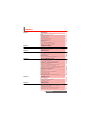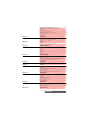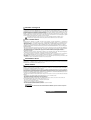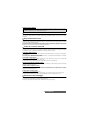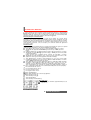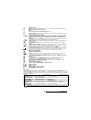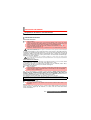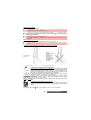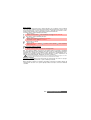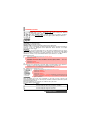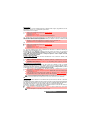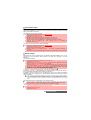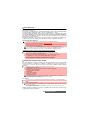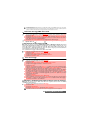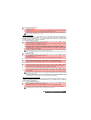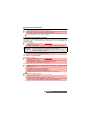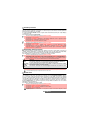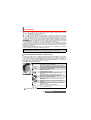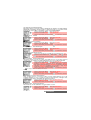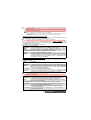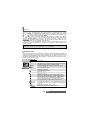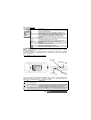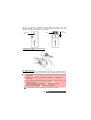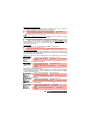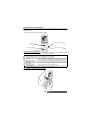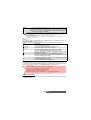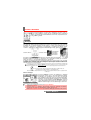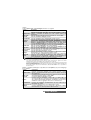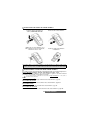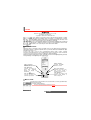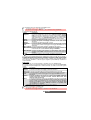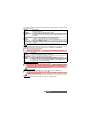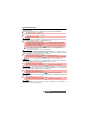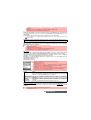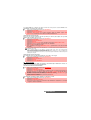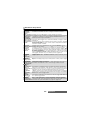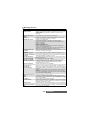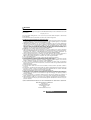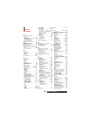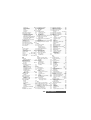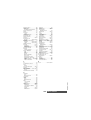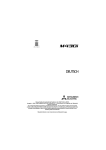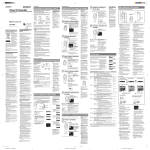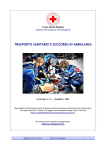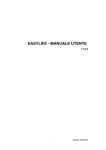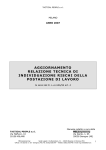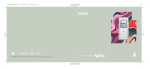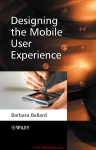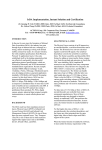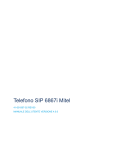Download M430i_I_User guide.book
Transcript
ITALIANO
Questo manuale descrive il funzionamento dei telefoni GSM M430i.
Edizione 1, 2004. © MITSUBISHI ELECTRIC EUROPE B.V. - Filiale francese, d'ora innanzi indicata come
'Mitsubishi Electric'.
Nonostante gli sforzi compiuti per garantire la massima precisione nel fornire le istruzioni contenute in questo
manuale, Mitsubishi Electric si riserva il diritto di apportare migliorie e modifiche al prodotto descritto nel
presente manuale e/o al manuale stesso, senza alcun preavviso.
Mitsubishi Electric è una società del gruppo Mitsubishi.
SOMMARIO
Pagina 4
Introduzione
Pagina 8
SAR _______________________________________
Dichiarazione di conformità _____________________
Dichiarazione FCC ___________________________
Sicurezza generale ___________________________
Sicurezza in auto _____________________________
Chiamate di emergenza _______________________
Cura e manutenzione _________________________
Caricabatterie CA/CC _________________________
Utilizzo batteria ______________________________
Cavo PC ___________________________________
Responsabilità dell’utente ______________________
Codice di sicurezza: codici PIN __________________
Eliminazione dell’imballaggio ____________________
Utilizzo del manuale
4
5
5
5
5
6
6
6
6
7
7
7
7
Pagina 11
Operazioni preliminari
Pagina 14
Preparazione del telefono al funzionamento _______ 11
Funzionamento di base _______________________ 11
Funzioni lavoro
14
17
18
18
19
19
Pagina 20
Agenda ___________________________________
Calcolatrice ________________________________
Convertitore valuta __________________________
Allarmi sveglia ______________________________
Porta infrarossi _____________________________
Utilizzo del cellulare come modem ______________
Messaggi/Modifica di testo
20
20
20
21
21
21
Pagina 30
Contenuto del menu Messaggi _________________
Accesso al menu SMS _______________________
Lettura di un messaggio SMS ricevuto ___________
Lettura dei messaggi SMS memorizzati __________
Spostamento di messaggi nella SIM _____________
Inoltro di messaggi __________________________
Attivazione o disattivazione del segnale
acustico di avviso dei messaggi ________________
Preparazione del telefono all’invio di messaggi SMS
Immissione di testo / Modalità di modifica _________
Creazione di modelli di testo ___________________
Modifica di un modello di testo _________________
Invio di un nuovo SMS ________________________
Firma _____________________________________
Messaggi in uscita e cartelle SIM _______________
Bozze di messaggi __________________________
Richiesta dello stato _________________________
Consumo memoria __________________________
Messaggi di rete - (Cell Broadcast) (CB) __________
Chiamate e costi
30
30
31
32
32
Pagina 33
Lista chiamate ______________________________
Timer chiamate _____________________________
Gestione dei costi chiamate ___________________
Chiamata registrata __________________________
Selezione linea _____________________________
Rubrica numeri
Memorizzazione dei nomi e dei numeri di telefono __
Aggiunta di un video alla scheda rubrica telefono ___
Aggiunta di un'immagine o un'icona alla
scheda rubrica telefono ______________________
Impostazione di una melodia, un video o
una nota vocale come tono suoneria ____________
33
35
2- Sommario
21
22
22
26
26
26
27
27
28
28
28
29
35
36
Pagina 41
Modifica di una scheda rubrica telefono o
di una scheda rubrica SIM _____________________ 36
Visualizzazione e composizione di numeri
della rubrica ________________________________ 36
Chiamata con voce ___________________________ 37
Spazio libero nella rubrica _____________________ 38
Creazione di un gruppo di schede _______________ 38
Scheda personale ___________________________ 39
Schermata numeri personali ___________________ 39
Numeri fissi _________________________________ 39
Esportazione _______________________________ 40
Fotocamera
Pagina 49
La schermata Fotocamera e le relative icone ______ 41
Cellulare chiuso: scatti panoramici _______________ 42
Cellulare aperto: autoritratti ____________________ 45
Video
Pagina 58
Schermo video ______________________________ 49
Cellulare chiuso: riprese panoramiche ____________ 50
Cellulare aperto: autoriprese ___________________ 54
Svago e Mediabox
Pagina 70
Immagini ___________________________________ 58
Suonerie ___________________________________ 61
Video _____________________________________ 62
Giochi _____________________________________ 64
Note vocali _________________________________ 65
Cornici ____________________________________ 66
Altri _______________________________________ 68
Memoria usata ______________________________ 69
Scheda miniSD™
Pagina 73
Precauzioni per l'uso e la conservazione __________ 70
Protezione dei dati ___________________________ 70
Come inserire ed estrarre la scheda miniSD™ _____ 71
Come accedere al contenuto della scheda miniSD™ 71
Come configurare la scheda miniSD™ ___________ 72
Memoria usata ______________________________ 72
Calendario
Pagina 73
Servizi di rete
Pagina 74
i-mode
Pagina 85
Interfaccia utente ____________________________ 74
Menu i-mode _______________________________ 74
Applicazioni i-mode __________________________ 75
Impostazione delle funzioni i-mode ______________ 77
Sistema di posta _____________________________ 78
Impostazione mail ___________________________ 83
Accesso rapido alle funzioni di base di i-mode _____ 84
Impostazioni
Pagina 97
Pagina 102
Allarmi e Volumi _____________________________ 85
Schermo ___________________________________ 86
Tastiera ___________________________________ 88
Segreteria __________________________________ 88
Impostazioni telefono _________________________ 89
Servizi GSM ________________________________ 91
Funzioni di sicurezza _________________________ 95
Scheda miniSD™ _____________________________ 96
Appendice
Glossario __________________________________ 97
Risoluzione dei problemi ______________________ 98
Messaggi di errore ___________________________ 99
Garanzia __________________________________ 101
Indice analitico
3- Sommario
INTRODUZIONE
razie per aver acquistato il telefono cellulare M430i (GSM, DCS, PCS). Il telefono cellulare descritto in
questa guida è approvato per l'utilizzo su tutte le reti GSM 900, DCS 1800 e PCS 1900. Alcuni messaggi
visualizzati sul cellulare possono differire da quelli qui riportati a seconda del tipo di abbonamento e/o
del fornitore di servizi.
Come tutti i tipi di ricetrasmettitori, questo telefono emette onde elettromagnetiche ed è conforme alla
normativa internazionale, purché usato in condizioni normali e secondo le istruzioni di sicurezza e le
avvertenze fornite di seguito.
G
SAR
QUESTO TELEFONO M430i È CONFORME AI REQUISITI EU PER L'ESPOSIZIONE ALLE ONDE RADIO.
Prima che un telefono cellulare sia venduto al pubblico, deve essere dimostrata la conformità alla direttiva
europea R&TTE (1999/5/CE). Questa direttiva include quale requisito fondamentale la protezione della salute
e la sicurezza dell'utente e di qualsiasi altra persona.
Questo telefono cellulare è un radio trasmettitore e ricevitore. È stato progettato e costruito per non eccedere i
limiti di esposizione all'energia di radiofrequenza (RF) raccomandati dal Consiglio dell'Unione Europea1. Tali
limiti sono parte di direttive complete e stabiliscono i livelli consentiti di energia RF per il pubblico generale. Le
direttive sono state sviluppate da organizzazioni scientifiche indipendenti attraverso la valutazione periodica e
completa di analisi scientifiche. I limiti includono un notevole margine di sicurezza progettato per garantire la
sicurezza di tutte le persone, indipendentemente dall'età e dallo stato di salute.
L'esposizione standard per i telefoni cellulari (CENELEC standard EN 50360: 2001) utilizza un'unità di misura
chiamata Specific Absorption Rate o SAR. Il limite SAR2 raccomandato dal Consiglio dell'Unione Europea è di
2,0 W/kg. I test per il limite SAR sono stati svolti utilizzando posizioni operative standard, con riferimento allo
standard CENELEC EN 50361: 2001 con il telefono che trasmette al massimo livello di energia certificato su
tutte le bande di frequenza provate3. Anche se il SAR viene determinato al massimo livello di energia certificato,
l'effettivo livello SAR del telefono durante l'utilizzo può essere molto al di sotto del valore massimo. Il telefono è
stato infatti progettato per funzionare a vari livelli di energia in modo da utilizzare solo l'energia necessaria per
raggiungere la rete. In generale, l'energia in uscita è minore quanto più si è vicini all'antenna di trasmissione.
Il valore massimo SAR per il modello M430i risultato dal test di conformità allo standard è stato di 0,754 W/Kg.
Anche se possono esistere differenze tra i livelli SAR dei vari telefoni e per le diverse posizioni, sono tutti
conformi ai requisiti dell'UE per l'esposizione RF.
Informazioni aggiuntive dall'Organizzazione mondiale della sanità (WHO):
Individui: Le attuali informazioni scientifiche non indicano l'esigenza di alcuna precauzione particolare per
l'utilizzo di telefoni cellulari. Gli individui possono decidere di limitare la propria esposizione RF o quella dei loro
figli limitando la durata delle chiamate, utilizzando auricolari o tenendo il cellulare distante dalla testa e dal
corpo.
Dispositivi di assorbimento RF: Non esistono prove scientifiche a sostegno della necessità di utilizzare
protezioni o altri dispositivi di assorbimento RF sui telefoni cellulari. L'uso di questi dispositivi non è
giustificato dal punto di vista della salute e l'efficacia di molti dispositivi di assorbimento RF non è provata.
Fonte: WHO Fact Sheet 193, giugno 2000.
WHO: www.who.int/peh-emf.
Esistono molte fonti indipendenti di informazioni disponibili per gli utenti, tra cui:
La Royal Society of Canada: www.rsc.ca
L'International Commission on Non-Ionizing Radiation Protection (ICNIRP) (Commissione internazionale
sulla protezione dalle radiazioni non ionizzanti): www.icnirp.de
L'US Food and Drug Administration: www.fda.gov/cellphones/
L'Organizzazione mondiale della sanità: www.who.int/emf
Mitsubishi Electric fa parte della MMF, un'associazione internazionale di produttori di apparecchiature radio.
La MMF produce informazioni come la presente al fine di sviluppare e presentare le posizioni del settore alle
organizzazioni indipendenti di ricerca, agli enti governativi e ad altri organismi di ricerca.
Mobile Manufacturers Forum
Diamant Building, 80 Blvd. A. Reyers
B-1030 Bruxelles Belgio
www.mmfai.org
1. Raccomandazione europea 1999/519/CE
2. Il limite SAR per i telefoni cellulari utilizzati dal pubblico è di 2,0 watt/chilogrammo (W/Kg) calcolati in media
su dieci grammi di tessuto. Il limite prevede un notevole margine di sicurezza per offrire maggiore
protezione al pubblico e tener conto di qualsiasi cambiamento nelle misurazioni.
3. Il massimo livello di energia GSM emessa è di 250 mW a 900 MHz e di 125 mW a 1800 MHz secondo
gli standard GSM.
4- Introduzione
Dichiarazione di conformità
Mitsubishi Electric dichiara che l'M430i (VGH08B) è conforme ai requisiti essenziali e ad altre norme rilevanti della
Direttiva 1999/5/CE.
Una copia completa della Dichiarazione di Conformità è disponibile sul nostro sito Web:
http://www.mitsubishi-telecom.com
Dichiarazione FCC
Questa apparecchiatura è conforme alla parte 15 delle norme FCC. Il suo funzionamento è soggetto alle
seguenti due condizioni: 1) il dispositivo non deve causare interferenze nocive e 2) deve poter ricevere
qualsiasi interferenza, incluse interferenze che possono causarne un funzionamento indesiderato.
Qualsiasi cambiamento o modifica non espressamente approvati dalla parte competente in materia di
conformità potrebbe invalidare il diritto dell'utente di adoperare l'apparecchiatura.
Nota: Questa apparecchiatura è stata collaudata ed è risultata conforme ai limiti relativi ai dispositivi digitali
di Classe B, ai sensi dell'articolo 15 delle norme FCC. Tali limiti sono stati stabiliti allo scopo di fornire una
protezione ragionevole da interferenze nocive in ambienti residenziali. Questa apparecchiatura genera, usa
e puo irradiare energia a radiofrequenza e, se non installata o usata in conformità alle istruzioni, può
interferire negativamente con le radiocomunicazioni. Tuttavia, non esistono garanzie che tali interferenze
non si possano verificare in particolari installazioni. Qualora il presente dispositivo causasse interferenze
dannose alla ricezione radiotelevisiva, verificabili mediante l'accensione e lo spegnimento
dell'apparecchiatura stessa, l'utente potra tentare di eliminare tali interferenze eseguendo una o più delle
seguenti operazioni: - Riorientando o riposizionando l'antenna ricevente. - Aumentando la distanza tra il
dispositivo che provoca interferenza e il ricevitore. - Collegando il dispositivo a una presa di corrente
appartenente a una rete di alimentazione diversa da quella a cui e collegato il dispositivo ricevente. Rivolgendosi al distributore o a un tecnico radiotelevisivo specializzato.
Sicurezza generale
L'uso prolungato dell'auricolare a un volume elevato può nuocere gravemente all'udito.
A causa del rischio di interferenze elettroniche sulla frequenza radio, è importante rispettare i regolamenti
relativi all'uso delle apparecchiature radio.
Si raccomanda di attenersi scrupolosamente alle seguenti prescrizioni di sicurezza.
Spegnere il telefono cellulare e rimuovere la batteria quando si viaggia in aereo.
L'uso di telefoni cellulari a bordo di un aereo può risultare pericoloso per il corretto
funzionamento del velivolo, reca danno alla rete del servizio cellulare ed è illegale.
Spegnere il telefono cellulare quando ci si trova in una stazione di rifornimento o
accanto a materiali infiammabili.
Spegnere il telefono cellulare negli ospedali, o in qualsiasi altro luogo in cui siano
utilizzate apparecchiature mediche.
Rispettare le limitazioni imposte all'uso delle apparecchiature radio presso depositi di
carburante, impianti chimici o luoghi in cui vengono utilizzati esplosivi.
Può essere rischioso utilizzare il telefono cellulare nelle vicinanze di dispositivi medici
ad uso personale non opportunamente schermati, come apparecchi acustici e
pacemaker. Consultare il proprio medico o il produttore di tali dispositivi per stabilire
se sono adeguatamente protetti.
Il funzionamento di un telefono cellulare nelle vicinanze di altre apparecchiature
elettroniche può inoltre essere causa di interferenze se l'apparecchiatura non è
adeguatamente protetta. Rispettare le segnalazioni di avvertimento e le
raccomandazioni fornite dal costruttore.
Sicurezza in auto
Rispettare le disposizioni nazionali vigenti in materia di utilizzo dei telefoni cellulari sui veicoli.
La sicurezza sulle strade è una priorità! Porre sempre la massima attenzione nella guida.
- Non tenere il telefono in mano mentre si guida. Se non si possiede un kit per telefono “viva voce”, fermarsi
e parcheggiare il veicolo prima di utilizzare il telefono. Accertarsi di conoscere le leggi vigenti nel proprio
paese relative all'utilizzo di dispositivi mobili durante la guida.
- Se il kit non è installato correttamente, l'uso del telefono cellulare potrebbe compromettere il corretto
funzionamento delle apparecchiature elettroniche del veicolo stesso, come il sistema di antibloccaggio ruote
ABS o gli airbag. Per evitare questo tipo di problema, accertarsi che l'installazione venga effettuata da
personale qualificato.
- Non posare il telefono sul sedile del passeggero o in un posto da cui potrebbe cadere in caso di urto o
collisione. Utilizzare sempre il supporto.
5- Introduzione
Chiamate di emergenza
È possibile effettuare chiamate di emergenza componendo il numero di emergenza standard europeo 112
o il numero di emergenza USA 911 anche se non è presente una scheda SIM nel telefono. Le chiamate di
emergenza possono essere effettuate anche se il telefono è bloccato elettronicamente o dal PIN o se è attiva
la funzione di limitazione chiamate. In alcuni paesi è anche possibile chiamare i numeri di emergenza locali,
ma il telefono deve essere dotato di scheda SIM valida.
Quando si effettua una chiamata di emergenza, ricordarsi di fornire tutte le informazioni necessarie in modo
estremamente preciso. Il telefono può essere a volte l'unico modo di comunicare in caso di emergenza, quindi
non interrompere una chiamata fino a quando non viene richiesto.
Questo telefono funziona con reti che non possono essere garantite in qualsiasi condizione. Per le
comunicazioni di emergenza importanti è bene quindi non fare affidamento al solo telefono GSM.
Cura e manutenzione
Questo telefono cellulare è il risultato di studi tecnici avanzati, accurata progettazione e manodopera
specializzata, e deve essere trattato con cura. I suggerimenti impartiti di seguito ne consentiranno l'uso
ottimale nel tempo.
- Non esporre il telefono a condizioni ambientali dove la temperatura o l'umidità risultino particolarmente elevate.
- Non esporre o conservare il telefono a basse temperature. Dopo l'accensione, quando il telefono si scalda e
raggiunge la temperatura normale di funzionamento, potrebbe formarsi dell'umidità all'interno che può danneggiare
gli elementi elettrici.
- Non cercare di smontare il telefono. Al suo interno non vi sono parti che possano essere riparate dall'utente.
- Non esporre il telefono all'acqua, alla pioggia o a bevande che potrebbero rovesciarsi: non è impermeabile.
- Non sottoporre il telefono a cadute, urti o scossoni. Un utilizzo incauto può danneggiare il telefono.
- Non pulire il telefono con prodotti chimici aggressivi o solventi. Utilizzare solo un panno morbido,
leggermente inumidito.
- Non posare il telefono accanto a dischetti per computer, carte di credito, travel card o altri supporti magnetici.
Le informazioni contenute nei dischetti o nelle carte potrebbero venire danneggiate.
- Non collegare al telefono prodotti non compatibili. L'uso di dispositivi o accessori di terzi, non realizzati o
approvati da Mitsubishi Electric, può invalidare la garanzia del telefono e pregiudicarne la sicurezza.
- Non rimuovere le etichette. I numeri riportati su di esse sono importanti per l'assistenza post-vendita e altri
scopi simili.
- Contattare un centro di assistenza autorizzato in caso di problemi.
Caricabatterie CA/CC
Questo telefono è stato progettato per essere utilizzato solo con il caricabatterie CA/CC fornito. L'utilizzo di
caricabatterie o adattatori diversi da quelli indicati invalida qualsiasi garanzia sul corretto funzionamento
dell'apparecchio e potrebbe inoltre risultare pericoloso.
Utilizzo batteria
La batteria può essere ricaricata centinaia di volte anche se questa operazione, nel tempo, ne riduce la
durata. Se i tempi operativi (in standby e in conversazione) si riducono notevolmente rispetto al normale, è
il momento di sostituire la batteria con una nuova.
Se la batteria è completamente vuota è possibile che il simbolo di livello della batteria non venga visualizzato
subito quando si collega il caricabatterie. Inoltre, il cellulare non può essere acceso. Possono essere necessari
fino a 15 minuti per raggiungere il 4% del caricamento della batteria richiesto per accendere il cellulare, e
permettere che il simbolo di caricamento della batteria sia visualizzato. Il caricamento della batteria può essere
eseguito solo a una temperatura compresa tra 0° C e + 45° C.
- Non lasciare le batterie nel carica batterie più a lungo del necessario. La carica eccessiva riduce la vita della
batteria.
- Scollegare il carica batterie dalla rete di alimentazione se non si intende usarlo.
- Non esporre le batterie a temperature elevate o a umidità.
- Non gettare le batterie nel fuoco. Possono esplodere.
- Evitare di porre le batterie in contatto con oggetti metallici che possano provocare il cortocircuito sui
morsetti della batteria (ad esempio chiavi, clip, monete, ecc...).
- Non lasciar cadere le batterie e non sottoporle ad urti violenti.
- Non cercare di smontare le batterie.
- Utilizzare solo caricabatterie specifici Mitsubishi.
- Se i morsetti della batteria si ossidano, pulirli con un panno morbido.
- Le batterie possono scaldarsi durante la ricarica.
Attenzione:
Se si utilizza una batteria diversa dal modello Mitsubishi MA-0803, possono verificarsi esplosioni.
6- Introduzione
Smaltimento delle batterie
In conformità alle direttive europee relative alla salvaguardia dell'ambiente, le batterie usate vanno restituite
al rivenditore dove saranno raccolte gratuitamente.
Non smaltire le batterie usate con i rifiuti domestici ordinari.
Cavo PC
Il cavo PC consente di collegare il telefono cellulare GSM a un PC per lo scambio di dati. È possibile che il
cavo PC non venga fornito con il cellulare. Verificare la disponibilità di questo accessorio con il proprio
rivenditore.
Responsabilità dell’utente
L'utente è il diretto responsabile del telefono cellulare GSM. Si raccomanda di maneggiarlo con cura,
rispettando tutte le disposizioni locali vigenti in materia. Il telefono deve essere sempre riposto in un luogo
sicuro e fuori dalla portata dei bambini.
È opportuno conoscere e utilizzare le funzioni di sicurezza per bloccare l'utilizzo non autorizzato. Se si perde o si
subisce il furto del telefono e/o della scheda SIM, chiamare il fornitore del servizio per impedirne l'utilizzo illegale.
Quando non si usa il telefono, spegnerlo e rimuovere la batteria.
Codice di sicurezza: codici PIN
Il telefono e la scheda SIM al momento dell’acquisto sono pre-programmati con vari codici di sicurezza che li
proteggono da uso non autorizzato. Di seguito è riportata una breve descrizione di ciascuno di essi. Vedere
“Funzioni di sicurezza”, pagina 95 per modificare i codici PIN e di blocco telefono.
Codici PIN e PIN2 (4-8 cifre)
Tutte le schede SIM possiedono un codice PIN (Personal Identity Number) che protegge la scheda dall’uso
non autorizzato.
Se si digita per tre volte consecutive un codice PIN errato, la scheda SIM viene disabilitata e sul display
appare il messaggio SIM bloccata, Digita PUK:.
Codici PUK e PUK2 (8 cifre).
Per conoscere il codice PUK, contattare il fornitore di servizi. Utilizzarlo per sbloccare una scheda SIM
disabilitata (vedere “Funzioni di sicurezza”, pagina 95).
Il codice PUK2 è necessario per sbloccare il codice PIN2 (vedere precedentemente).
Password di limitazione chiamate (4 cifre)
Questa password viene utilizzata per controllare il servizio di limitazione delle chiamate (vedere “Password di
limitazione chiamate”, pagina 95).
Codice di blocco telefono (4 cifre)
L'impostazione di fabbrica di questo codice è 0000. È possibile modificarlo. Una volta modificato, il codice di
blocco non può essere identificato telefonicamente dal costruttore. Vedere “Codice di blocco telefono”,
pagina 95 per ulteriori informazioni.
Codice blocco i-mode (4 cifre)
Il codice di blocco i-mode predefinito è 0000.
Consente di impedire l’utilizzo indesiderato della funzione i-mode (vedere a “Bloccoi-mode”, pagina 75).
È indispensabile ricordare questi codici e acquisire familiarità con il loro funzionamento e scopo.
Eliminazione dell’imballaggio
L'imballaggio di questo telefono è costituito da materiale riciclabile e deve quindi essere smaltito secondo le
norme nazionali vigenti relative alla salvaguardia dell'ambiente.
Separare il cartone dagli elementi in plastica ed eliminarli in maniera appropriata.
7- Introduzione
UTILIZZO DEL MANUALE
eggere attentamente questo manuale. Contiene informazioni sul telefono e sulla modalità di
L
funzionamento dello stesso sulla rete. Alcune funzioni descritte in questo manuale utente
dipendono dalla rete. Verificare presso il fornitore di servizi quali sono le funzioni disponibili.
L'attivazione di alcune funzioni può richiedere abbonamenti aggiuntivi.
Schermo principale / schermo esterno
Il modello M430i è un cellulare a guscio provvisto di due display: uno schermo interno
(principale) e uno schermo esterno. Su entrambi i display vengono visualizzate, in modo
estremamente chiaro, informazioni sullo stato del cellulare e la connessione alla rete. A tutte le
funzioni descritte nel presente manuale si accede dallo schermo principale, a meno che non
sia diversamente specificato, come, ad esempio, per le funzione relative alle applicazioni
Fotocamera e Video.
Funzione dei tasti
Per acquisire rapidamente dimestichezza con le funzioni del cellulare, di seguito sono riportati
i simboli presenti sulla tastiera e sui tasti laterali utilizzati nel manuale.
Tasto [OK] al centro del tasto cursore (per selezionare OK sul display e accedere
direttamente alle applicazioni Fotocamera (pressione breve) e Video (pressione
lunga)).
Softkey di sinistra (per convalidare l'elemento superiore (di solito un'azione) e accedere
direttamente ai menu Messaggi (pressione lunga) e Posta (pressione breve) dalla
schermata di standby).
Softkey di destra (per convalidare l'azione superiore, di solito Esci, e accedere
direttamente al menu visualizzato sopra, al browser i-mode (pressione breve) e alle
applicazioni Java™ (pressione lunga) dalla schermata di standby).
Tasto [Menu/T9] (per accedere al menu principale con nove icone, passare dalla
modalità T9 a quelle Abc e viceversa, mentre è attiva la modalità di modifica, e accedere
al menu Opzioni delle applicazioni e di i-mode).
Tasto della rubrica (per accedere direttamente all'elenco della rubrica dalla schermata
di standby o alla modalità di modifica del campo “Invia a”, mentre è in corso una
chiamata, o passare dalla rubrica del telefono a quella della scheda SIM e viceversa.
Tasto di cancellazione (per cancellare un carattere in modalità di modifica o attivare il
gioco o l'applicazione impostata come schermata di standby dello schermo principale).
Freccia destra sul tasto cursore.
Freccia sinistra sul tasto cursore.
Freccia su sul tasto cursore.
Freccia giù sul tasto cursore.
Tasto di chiamata/invio.
Tasto di fine chiamata e di accensione/spegnimento.
Tasto laterale [Freccia su].
Tasto laterale [Freccia giù].
Tasto laterale [Menu].
Tasto laterale [Fotocamera/Video].
Menu delle icone
La disponibilità del menu Calendario o Applicazioni SIM dipende dalla
scheda SIM in uso.
8- Utilizzo del manuale
Convenzioni del manuale
Di seguito viene illustrato come seguire le istruzioni di questo manuale utente e utilizzare il
telefono cellulare. Si tratta di esempi. Il testo in grassetto indica le informazioni visualizzate
quando si utilizza il cellulare.
TIPI DI INFORMAZIONI
DEL MANUALE UTENTE
AZIONE DA ESEGUIRE
Premere OK
Premere il tasto
per selezionare OK (al centro del display).
Premere il tasto [Menu/ Dalla schermata di standby, premere il tasto
per accedere al menu
T9]. Selezionare
principale, scorrere verso l'alto, il basso, sinistra o destra fino al menu
Impostazioni.
Impostazioni e premere OK per accedere al sottomenu.
Selezionare Leggi (voce Premere il tasto
sotto Leggi.
sopra il softkey di sinistra)
Selezionare Esci (voce Dalla schermata di standby, premere una volta il tasto
sotto Esci per
sopra il softkey di destra) tornare alla schermata precedente. Premere e tenere premuto
per
tornare alla schermata di standby (tranne quando si è nel menu i-mode).
Selezionare
Utilizzare il tasto cursore per scorrere verso l'alto, verso il basso,
sinistra o destra fino alla voce di menu desiderata e confermare
Fotocamera/Video
premendo OK.
Ad esempio, “Selezionare Fotocamera/Video”: scorrere fino alla
voce di menu Fotocamera e Video con i tasti di spostamento (Su
, Giù
, Sinistra
, Destra
) e premere il tasto [OK] per
confermare la selezione.
Inserisci
L'icona indica la disponibilità di ulteriori opzioni o sottomenu quando
si preme OK.
...
I tre puntini sospensivi (...) all'inizio o alla fine di un menu Opzioni
indicano la disponibilità di ulteriori opzioni o sottomenu quando si
scorre l'elenco in alto o in basso.
Utilizzo dei pannelli di scorrimento dinamici
Quando si scorre un menu, il seguente tipo di pannello di scorrimento consente
di vedere chiaramente le informazioni da immettere.
1
2
3
Viene visualizzato l'elenco degli elementi da immettere. Scorrere fino al campo o ai campi
da compilare e premere OK.
Inserire le informazioni richieste o selezionare la voce desiderata e selezionare OK per confermare.
Compilare i campi richiesti e selezionare Salva per memorizzare tutte le informazioni immesse.
I tasti freccia visualizzati nella parte inferiore della schermata indicano le possibilità di scorrimento.
Indicatori grafici (icone)
Nella parte superiore dello schermo del cellulare potrebbero essere visualizzate icone.
Le icone mostrano lo stato del telefono e le condizioni operative durante l'utilizzo.
Possono essere visualizzate le seguenti icone:
Memoria SIM in uso.
Memoria telefono in uso: fa riferimento alle informazioni delle schede della rubrica.
Icona Servizio GPRS. Indica che i servizi pacchetto dati o la connessione all’i-mode sono disponibili.
Icona Connessione GPRS. Viene visualizzata quando è in corso una connessione GPRS.
Area home. Viene visualizzata quando il telefono è connesso alla rete personale.
Roaming. Viene visualizzata quando il telefono è collegato a una rete diversa dalla rete personale.
Trasferimento chiamate. Viene visualizzata quando il servizio di trasferimento
chiamate è stato attivato. Questo servizio dipende dalla rete.
Allarme sveglia.
Allarme vibrazione.
9- Utilizzo del manuale
Blocco tastiera
Linea 2. Viene visualizzata quando è in uso la seconda linea (dipendente dall'abbonamento).
Modalità Nessun segnale attivata.
Muto.
Modalità Auto-accensione/spegnimento attivata.
Porta infrarossi. Indica che la porta infrarossi è attiva, ossia che i dati possono essere
ricevuti tramite la porta infrarossi.
Servizio messaggi brevi (SMS). Viene visualizzata quando sono stati ricevuti uno o
più SMS non ancora letti.
lampeggia quando la casella dei messaggi SMS è piena
e non è possibile memorizzare nuovi messaggi. La disponibilità del servizio dipende
dalla rete.
Segreteria. Viene visualizzata quando si riceve un messaggio vocale, memorizzato nella
Segreteria della rete. La disponibilità del servizio dipende dalla rete.
Numero privato. Viene visualizzata quando il chiamante non consente di visualizzare la
propria identità.
Chiamata in assenza. Viene visualizzata quando non si risponde a una chiamata
entrante.
Indicatore livello batteria. È sempre visualizzata per indicare il livello di carica della
batteria. Vengono mostrati cinque livelli: da completa (5 barre)
a scarica
(una
barra). Se l'icona è vuota è necessario ricaricare il telefono cellulare.
Livello intensità segnale. Vengono visualizzati cinque livelli di intensità che indicano
l'intensità di ricezione del segnale. Più le barre sono numerose, più il segnale è forte.
Se la rete non è disponibile, non viene visualizzato alcun livello di intensità.
Modalità cambia Tegic.
Modalità cambia Multitap.
Frecce. Queste icone vengono visualizzate durante l'uso dei menu per indicare che è
possibile visualizzare altre voci del menu prescelto se si preme
o
.
Connessione protetta. Viene visualizzata quando è in corso una connessione protetta.
Giochi in uso.
Icona Giochi. Viene visualizzata quando un gioco o un’applicazione sono attivi.
Problema nell'avvio di un'applicazione in modalità di avvio automatico.
Applicazione impostata come sfondo. Quest'icona viene visualizzata quando
un'applicazione è impostata come sfondo.
Posta o MMS su cellulare.
Posta o Casella postale MMS su cellulare piena.
Posta su server.
MMS su server.
Casella postale su server piena.
Casella MMS su server piena.
Luci di stato
Nella parte inferiore del guscio (fare riferimento al documento Operazioni preliminari con il
cellulare M430i) diverse luci colorate indicano lo stato del telefono (caricamento in corso,
evento sul cellulare e così via). Le luci possono essere verdi, rosse, gialle o blu ed è possibile
attivarle o disattivarle:
MODALITÀ
Risparmio di energia
Chiamata in arrivo
Evento mancato
(SMS, chiamata senza
risposta e così via)
Caricamento della
batteria
Caricamento della
batteria completato
CELLULARE ACCESO
Rete disponibile
La luce verde lampeggia
La luce blu lampeggia
Lampeggiano alternativamente
le luci verde e gialla
CELLULARE SPENTO
Nessuna rete
La luce rossa lampeggia
La luce verde lampeggia
Lampeggiano
alternativamente le
luci rossa e gialla
La luce rossa lampeggia
La luce verde lampeggia
La luce rossa lampeggia
La luce rossa
è accesa
Durante il caricamento della batteria, viene visualizzato un apposito simbolo. Al termine del caricamento, la
retroilluminazione dello schermo viene disattivata (schermo nero).
10- Utilizzo del manuale
OPERAZIONI PRELIMINARI
Preparazione del telefono al funzionamento
Consultare il documento Operazioni preliminari con il cellulare M430i.
Funzionamento di base
Accensione del telefono
1
2
3
4
Aprire il cellulare.
Premere e tenere premuto il tasto di accensione/spegnimento. Viene emesso un segnale
acustico all'attivazione del cellulare. Quando si accende il cellulare per la prima volta o se il
telefono è stato spento in modo errato, è possibile che venga visualizzata l'icona
.
Se la scheda SIM è protetta dal codice PIN, sul display sarà visualizzato Inserire PIN.
Digitare il codice PIN e premere OK.
Se richiesto, immettere la data e l'ora o selezionare Esci, se le informazioni sono corrette.
Vedere “Codice di sicurezza: codici PIN”, pagina 7 e “Funzioni di sicurezza”, pagina 95 per ulteriori dettagli sul
codice PIN e sui codici di blocco.
Se si imposta un'immagine o una suoneria di benvenuto, viene richiesto il codice PIN, quindi viene
visualizzata e/o riprodotta l'immagine/animazione e/o la suoneria selezionata prima di passare alla
schermata di standby. Vedere “Impostazione di un'immagine fissa o animata come schermata di
standby (per lo schermo principale o esterno), di benvenuto o di chiusura dalla cartella Immagini”,
pagina 60 e “Suonerie”, pagina 61.
Se si imposta un'applicazione come schermata di standby per lo schermo interno del cellulare (vedere
“Giochi”, pagina 64), viene visualizzata una schermata di informazioni in cui viene proposta la visualizzazione
dell'applicazione Doja.
Come effettuare una chiamata
È possibile effettuare e ricevere telefonate solo quando il telefono è acceso, dotato di una
scheda SIM valida e collegato a un servizio di rete GSM o DCS o PCS.
Se la tastiera è bloccata, è possibile ricevere telefonate, ma non effettuarle (vedere “Blocco
tastiera”, pagina 13), fatta eccezione per le chiamate d'emergenza.
Per effettuare una chiamata:
1
2
3
Aprire il cellulare.
Comporre il numero di telefono o sceglierne uno dalla rubrica, premendo la freccia sinistra o
il tasto della rubrica dalla schermata di standby e selezionando uno dei nomi disponibili.
Premere il tasto di chiamata/invio.
Durante la conversazione è possibile accedere all'elenco Opzioni (Attiva Vivavoce o
Disattiva Vivavoce, DTMF-Automatico, Metti in attesa, Riprendi, Muto o Mic. attivo, Fine
chiamata e Registra) e alle opzioni Vivavoce (Attiva Vivavoce)/Normale (Disattiva Vivavoce,
dopo l'attivazione dell'altoparlante) con i softkey di sinistra e destra.
È possibile impostare il volume della conversazione con le frecce su e giù.
In conformità con le norme europee, prima di registrare una conversazione telefonica è
obbligatorio informare l'interlocutore.
Risposta alle chiamate
Quando si riceve una telefonata :
1
Premere il tasto di chiamata/invio.
È possibile rispondere a una chiamata anche aprendo il cellulare. Vedere “Data e ora”,
pagina 90.
Quando si riceve una chiamata, possono essere visualizzati il nome, il numero (vedere
“Servizio ricezione ID”, pagina 93), la foto o il video (vedere “Memorizzazione dei nomi e dei
numeri di telefono”, pagina 33) del chiamante, se è stata creata una scheda della rubrica
relativa al chiamante.
11 - Operazioni preliminari
Rifiuto di una chiamata
Quando si riceve una chiamata:
1
Premere il tasto accensione/spegnimento o chiudere il cellulare per rifiutare la chiamata (la
chiamata viene inoltrata alla casella postale).
In alternativa:
1
Premere e tenere premuto il tasto laterale [Fotocamera/Video]
, se il cellulare è chiuso.
Come terminare una chiamata
1
Premere il tasto di accensione/spegnimento.
È possibile terminare una chiamata anche chiudendo il cellulare. Vedere “Data e ora”,
pagina 90.
Per interrompere la suoneria
Quando si riceve una chiamata, è possibile interrompere la suoneria.
1
Premere Attendi, se il cellulare è aperto, o il tasto laterale [Menu]
chiuso.
, se il cellulare è
Come tenere il cellulare quando si effettua o si riceve una chiamata
Evitare
di coprire la parte
superiore
posteriore del
telefono, per
consentire la
massima qualità
di emissione e
ricezione.
Come tenere
il telefono.
Quando si utilizza la modalità vivavoce, non portare il telefono all’orecchio.
La schermata di standby (schermo principale)
Quando è acceso, il cellulare cerca il collegamento alla rete. Quando viene stabilito
il collegamento, viene emesso un segnale acustico e il nome o il logo della rete e/o
del fornitore di servizi viene visualizzato con la data, l'ora, l'intensità del segnale e il
livello di carica della batteria. Se non viene rilevata una rete valida, il nome
dell'operatore e l'intensità del segnale non vengono visualizzati.
Le quattro frecce sullo schermo principale indicano che è possibile accedere
alle funzioni mediante le quattro frecce sul tasto cursore.
Il simbolo ovale al centro del tasto cursore indica che è possibile accedere
all'applicazione Fotocamera (pressione breve) e all'applicazione Video (pressione lunga)
premendo il tasto OK, al centro del tasto cursore.
Posta e i-mode indicano che è possibile accedere direttamente al mailer e al servizio i-mode
premendo i softkey.
La schermata di standby (schermo esterno)
Quando il cellulare è attivo, il nome del fornitore di servizi, l'ora, l'intensità del
segnale e il livello di carica della batteria sono visualizzati anche sullo schermo
esterno.
Su entrambi gli schermi,
indica che il cellulare è connesso a una rete GPRS.
12 - Operazioni preliminari
Blocco tastiera
Quando è attivata, la funzione di blocco tastiera impedisce che si verifichino azioni accidentali,
come, ad esempio, l'attivazione della fotocamera, durante il trasporto del telefono in tasca o in una
borsa. Questa funzione consente comunque di ricevere e rispondere alle chiamate in arrivo.
Al termine della chiamata, il blocco della tastiera si riattiva automaticamente.
Per attivare il blocco tastiera dal display di standby:
1
2
Aprire il cellulare.
Premere e tenere premuto
. Viene visualizzato il messaggio Tastiera bloccata.
Per attivare il blocco tastiera dal menu principale:
1
2
3
Aprire il cellulare.
Premere il tasto [Menu/T9]. Selezionare Impostazioni.
Selezionare Tastiera, quindi Blocco tastiera.
Per disattivare il blocco tastiera:
1
2
Aprire il cellulare.
Selezionare Sblocco e premere
Tastiera sbloccata.
o premere e tenere premuto
. Viene visualizzato
Spegnimento del telefono Disattiva
1
2
Aprire il cellulare.
Premere e tenere premuto il tasto di accensione/spegnimento.
Quando si spegne il cellulare, viene emesso un segnale acustico di conferma e visualizzata
una schermata di chiusura. È possibile impostare una suoneria e/o un'immagine da riprodurre/
visualizzare allo spegnimento del cellulare (vedere “Impostazione di un'immagine fissa o
animata come schermata di standby (per lo schermo principale o esterno), di benvenuto o di
chiusura dalla cartella Immagini”, pagina 60 e “Suonerie”, pagina 61).
Non estrarre la batteria dal telefono senza spegnerlo. Può verificarsi una perdita di dati. In questo caso, viene
visualizzato un simbolo di kit di pronto soccorso alla successiva attivazione del cellulare.
Risparmio di energia
Se il telefono resta inutilizzato per più di un minuto, gli schermi interno ed esterno si spengono
(schermi neri). Premere qualsiasi tasto o aprire il cellulare per riattivarli.
Questa situazione, tuttavia, non impedisce di effettuare operazioni sul cellulare. Quando gli
schermi interno ed esterno sono spenti è quindi possibile, ad esempio, ricevere una chiamata
o un SMS.
13 - Operazioni preliminari
FUNZIONI LAVORO
uando si passa al menu Funzioni lavoro dal menu Icone principali è
possibile accedere direttamente alla sezione della porta infrarossi
Q
selezionando Infraro. sul lato sinistro del display.
Il menu Funzioni lavoro consente di accedere ad agenda, calcolatrice,
convertitore di valuta, diversi tipi di sveglia e apertura della porta infrarossi.
Agenda
L'agenda è divisa in tre parti:
-Calendario, per gestire gli eventi;
-Elenco azioni, per gestire le azioni;
-Memoria usata, per ottenere informazioni sulla memoria dell'agenda.
Un evento è una voce dell'agenda con implicazioni dirette sull'orario, ad esempio una riunione.
Un'azione è una voce dell'agenda senza implicazioni dirette sull'orario, ad esempio
la preparazione di un viaggio.
Calendario
Il Calendario consente di memorizzare fino a 100 eventi, programmati in modo singolo,
quotidiano, settimanale o annuale. Ogni voce può contenere fino a un massimo di 50 caratteri
oltre a un allarme promemoria. È possibile visualizzare gli eventi su base quotidiana,
settimanale o mensile, ed è possibile inviarli tramite la porta a infrarossi o via SMS.
Per inserire un evento
1
2
3
4
5
Premere il tasto [Menu/T9]. Selezionare Funzioni lavoro.
Selezionare Agenda.
Selezionare Calendario. Viene visualizzata una vista di tipo Mensile o Giornaliero,
quest'ultima viene visualizzata se un evento è associato al giorno corrente.
Selezionare Opzioni.
Selezionare Nuovo evento.
Una scheda evento vuota viene visualizzata con i seguenti campi: Titolo (fino a 10 caratteri),
Descrizione (fino a 50 caratteri), Data e ora d'inizio, Data e ora termine, Allarme, Luogo, Ripetizione.
6
7
Immettere o selezionare i dati richiesti. Confermare ogni voce premendo OK.
Selezionare Salva per confermare la memorizzazione dei dati.
Per visualizzare le voci del giorno in corso:
1
2
3
4
5
Premere il tasto [Menu/T9]. Selezionare Funzioni lavoro.
Selezionare Agenda.
Selezionare Calendario.
Selezionare Opzioni.
Selezionare Visualizza... e Oggi per visualizzare le immissioni del giorno
corrente o selezionare Visualizza giorno per visualizzare le immissioni del
giorno selezionato.
Nella vista Oggi, ogni evento viene visualizzato su una riga nel modo seguente: una
rappresentazione grafica ( ), se è stato impostato un allarme, l'ora di inizio dell'evento, la prima
parte del titolo dell'evento,
Gli eventi visualizzati in rosso indicano un conflitto tra due o più eventi.
Sono disponibili le seguenti azioni:
AZIONI
SCOPO
Consente di passare all’evento successivo o di ritornare al primo.
Consente di passare all’evento precedente o all’ultimo.
Consente di passare al giorno precedente.
Consente di passare al giorno successivo.
14- Funzioni lavoro
È disponibile un elenco Opzioni. Consente di passare al mese successivo che consente di passare
dall'opzione Visualizza..., a Nuovo evento per creare un nuovo evento o a Modifica evento, Invia
come... Posta, SMS e Porta infrarossi, Esporta..., Cancella evento o Cancella tutti gli eventi.
Per visualizzare le voci settimanali
1
2
3
4
5
Premere il tasto [Menu/T9]. Selezionare Funzioni lavoro.
Selezionare Agenda.
Selezionare Calendario.
Selezionare Opzioni.
Selezionare Visualizza... e Visualizza settimana.
Gli eventi settimanali vengono visualizzati in ordine cronologico. Ogni evento è rappresentato
come una barra, la cui lunghezza dipende dalla durata. Il colore rosso indica un conflitto.
Il colore viola indica che l’allarme è attivato.
Sono disponibili le seguenti azioni:
AZIONI
SCOPO
(pressione breve)
(pressione lunga)
(pressione breve)
(pressione lunga)
Consente di spostarsi in basso all'intervallo di tempo successivo.
Consente di spostarsi in alto all'intervallo di tempo successivo.
Consente di passare al giorno precedente.
Consente di passare alla settimana precedente.
Consente di passare al giorno successivo.
Consente di passare alla settimana successiva.
È disponibile un elenco Opzioni, che consente di accedere alle opzioni Visualizza, Nuovo
evento, Eventi nel periodo/Tutti gli eventi o Cancella tutti gli eventi.
Per visualizzare le voci mensili
1
2
3
4
5
Premere il tasto [Menu/T9]. Selezionare Funzioni lavoro.
Selezionare Agenda.
Selezionare Calendario.
Selezionare Opzioni.
Selezionare Visualizza... e Visualizza mese.
Viene visualizzato l'intero mese
Se il mese selezionato è quello corrente, la data viene visualizzata in un colore diverso. I colori
sono utilizzati per indicare i giorni e l'attivazione dell'allarme degli eventi memorizzati. Sono
disponibili le seguenti azioni:
AZIONI
SCOPO
(pressione breve)
(pressione lunga)
(pressione breve)
(pressione lunga)
Consente di spostarsi in basso nella visualizzazione corrente.
Consente di spostarsi in alto nella visualizzazione corrente.
Consente di passare al giorno precedente.
Consente di passare al mese precedente.
Consente di passare al giorno successivo.
Consente di passare al mese successivo.
È disponibile un elenco Opzioni. Consente di passare al mese successivo che
consente di passare dall'opzione Visualizza..., a Nuovo evento per creare un
evento, Esporta... Eventi nel periodo/Tutti gli eventi o Cancella tutti gli
eventi.
15- Funzioni lavoro
Elenco azioni
Questa funzione consente di memorizzare fino a 100 azioni da svolgere, programmate con una
data iniziale e finale, con o senza allarme promemoria.
Per inserire un nuovo compito
1
2
3
4
Premere il tasto [Menu/T9]. Selezionare Funzioni lavoro.
Selezionare Agenda.
Selezionare Elenco azioni.
Selezionare Nuovo compito e inserire le informazioni richieste.
Una scheda azione vuota viene visualizzata con i seguenti campi: un titolo (fino a 10 caratteri),
una descrizione (fino a 50 caratteri), una data di inizio, una data di scadenza, un allarme audio
che può essere attivato ad un' ora specificata.
5
6
Immettere o selezionare i dati richiesti. Confermare ogni voce premendo OK.
Selezionare Salva per confermare la memorizzazione dei dati.
Per visualizzare un elenco di compiti
1
2
3
4
Premere il tasto [Menu/T9]. Selezionare Funzioni lavoro.
Selezionare Agenda.
Selezionare Elenco azioni.
Selezionare Azioni attuali o Azioni scadute.
Le azioni sono visualizzate in un elenco, ordinate in base alla data. Se è attivato un allarme per
un compito, viene visualizzata l'icona .
È disponibile un elenco Opzioni. Consente di passare al mese successivo che consente di
scegliere Nuovo compito, Modifica compito per modificare l'azione corrente, Invia come...
Posta, SMS, Porta infrarossi, Esporta... Compiti nel periodo o Tutti i compiti, Cancella
compito o Cancella tutto periodo.
Invio di un evento/compito
L'opzione Invia come consente di inviare direttamente il file selezionato tramite porta
infrarossi, SMS o e-mail.
1
2
Premere Opzioni da Visualizza giorno, Visualizza settimana o Visualizza mese. Scorrere
l'elenco e selezionare Invia come.
Selezionare Posta, SMS, Porta infrarossi (se disponibile), quindi seguire la procedura
consueta per queste funzioni.
Esportazione di un evento/compito
L'opzione Esporta... consente di creare un file in modo da scambiare eventi con un'altra
periferica, ad esempio un PC o un altro cellulare. Il file creato può contenere tutti gli eventi o
compiti memorizzati nel calendario o nell'elenco Azioni (selezionare Tutti gli eventi) o quelli di
un intervallo di tempo (selezionare Eventi/Compiti nel periodo).
1
2
3
Premere Opzioni da Visualizza giorno, Visualizza settimana o Visualizza mese. Scorrere
verso il basso e selezionare Esporta...
Selezionare Tutti i compiti o Compiti nel periodo quindi definire il periodo di tempo (tra/e)
e selezionare Esporta.
Il file esportato viene memorizzato nella cartella Altri del menu Svago e Mediabox. È
possibile inviare il file a un altro dispositivo. Vedere "Altri", pagina 68.
1. L'elemento di Calendario o l'elenco Azioni esportato sono salvati come file .vcs.
2. Una volta esportato il compito/evento nella cartella Altri, viene visualizzata una schermata di conferma. A
questo punto è possibile inviare il compito/evento in modo diretto, selezionando l'opzione Invia come.
Notifica allarme
La schermata di notifica allarme viene visualizzata all'ora prevista in base all'evento o all'azione
cui è associata.
Se l'utente non interviene, l'allarme smette di suonare dopo 60 secondi. Si riavvia automaticamente
dopo un periodo di pausa finché non viene interrotto o fino all'ora e alla data di inizio/fine dell'evento o
del compito. Se il telefono è spento all'ora della sveglia, si accende automaticamente.
Se il telefono è bloccato o è attiva l'impostazione del PIN, il telefono torna allo stato di blocco
dopo il suono dell'allarme finché l'utente non interviene.
1
Premere Valido per confermare l'allarme o Posponi per ripetere l'allarme dopo il periodo di
pausa.
La funzione Posponi non è disponibile per un allarme compito.
16- Funzioni lavoro
Memoria usata
Questa funzione consente di visualizzare il numero di eventi e azioni dell'agenda registrati.
Le seguenti azioni sono disponibili dal menu Opzioni.
AZIONI
SCOPO
Cancella eventi
Cancella compiti
Cancella tutti gli eventi
Cancella tutti i compiti
Consente di cancellare le azioni del periodo di tempo specificato.
Consente di cancellare le azioni del periodo di tempo specificato.
Consente di cancellare tutti gli eventi memorizzati nel Calendario.
Consente di cancellare tutte le azioni memorizzate nell'Agenda.
Calcolatrice
Questa caratteristica consente di effettuare semplici calcoli utilizzando le funzioni +
(addizione), - (sottrazione), * (moltiplicazione), / (divisione) e % (percentuale).
Se il convertitore di valuta è attivo, i numeri possono essere convertiti durante i calcoli.
Per utilizzare la calcolatrice
1
2
Premere il tasto [Menu/T9]. Selezionare Funzioni lavoro.
Selezionare Calcolatrice.
Il telefono è ora pronto a eseguire semplici calcoli.
Premere i tasti da
a
per inserire i numeri. Premere il tasto multitap
(per ulteriori
informazioni sul metodo di immissione di testo Abc, vedere "Immissione di testo / Modalità di
modifica", pagina 22) per selezionare i simboli +, -, * e /. Utilizzare il tasto
multitap per
digitare separatori decimali o %.
Premere il tasto di cancellazione durante un calcolo per correggere un'immissione. Premere =
per ottenere il risultato.
Esempio
144 x 12 = 1728
sequenza tasti
visualizzazione
144
Premere
3x
*
12
=
1728
In questo esempio, premendo di nuovo = si effettuerà il calcolo 1728 x 12 = 20736.
Premendo il tasto di cancellazione si cancella il risultato.
Durante un calcolo, la funzione % può essere utilizzata (inserita) soltanto come ultima operazione.
Esempio 250 - 10% = 225.
È anche disponibile uno strumento di conversione di valuta integrato. Vedere di seguito
Convertitore valuta
utilizzo del convertitore di valuta £ - €:
Esempio
€ 154 + € 3 = £ 97.1374
sequenza tasti
visualizzazione
Selezionare Valute
95.2813
+
1.8561
=
97.1374
1. Questo esempio si basa sul seguente tasso di cambio: € 1 = £0.61871
2. La funzione Convertitore valuta è accessibile dai sottomenu Calcolatrice e Convertitore valuta.
17- Funzioni lavoro
Convertitore valuta
Questa funzione consente la conversione delle valute. È necessario inserire valute tassi di
cambio prima dell'utilizzo. La conversione viene calcolata in base al tasso di cambio di un'unità
della seconda valuta selezionata.
Per selezionare valute e tasso di cambio
1
2
3
4
5
Premere il tasto [Menu/T9]. Selezionare Funzioni lavoro.
Selezionare Convertitore valuta.
Selezionare Impostazioni cambio.
Immettere il nome della prima valuta (ad esempio Euro). Premere OK.
Immettere il nome della seconda valuta (ad esempio $). Premere OK.
Immettere il tasso di cambio utilizzando
per immettere il separatore decimale.
Premere OK per confermare l'immissione. Premere Salva per confermare
memorizzazione dei dati.
la
Per calcolare la conversione tra le valute selezionate
1
2
3
4
5
Premere il tasto [Menu/T9]. Selezionare Funzioni lavoro.
Selezionare Convertitore valuta.
Selezionare una delle prime due opzioni.
Immettere l'importo da convertire. Premere
per inserire il separatore decimale, se
necessario.
Premere OK. Vengono visualizzati l'importo convertito e le informazioni sul tasso di cambio.
Allarmi sveglia
Questa funzione consente di impostare fino a tre allarmi sveglia. Questi allarmi possono essere
impostati per essere riprodotti in diversi momenti e una volta sola, ogni giorno o in giorni
particolari.
Per impostare gli allarmi
1
2
3
Premere il tasto [Menu/T9]. Selezionare Funzioni lavoro.
Selezionare Allarmi sveglia.
Selezionare Allarme 1, Allarme 2 o Allarme 3. Selezionare Attiva, quindi immettere l'ora di
allarme o premere OK per confermare l'ora visualizzata.
Selezionare Ripetizione (1, 2 o 3 a seconda dell'allarme impostato). Selezionare Singolo,
per riprodurre l'allarme una sola volta, Giornaliero, per riprodurre l'allarme ogni giorno alla
stessa ora, o Giorni settimana, per scegliere i giorni desiderati premendo OK, quindi
selezionare Esci per tornare alla schermata Allarmi sveglia.
Quando si torna alla schermata di standby, viene visualizzata l'icona .
Se il telefono è spento all'ora della sveglia, si accende automaticamente.
Se il telefono è bloccato o è attiva l'impostazione del PIN, il telefono torna allo stato di blocco
dopo la riproduzione dell'allarme finché l'utente non interviene.
Se l'allarme viene riconosciuto, ma non convalidato dopo il terzo suono (finale), gli indicatori
dell'allarme rimangono sul display per 15 minuti, quindi il cellulare torna allo stato precedente
(attivo o disattivo).
1. Se è in corso una chiamata all'ora dell'allarme, viene emesso un segnale acustico di avviso “Chiamata in
corso” e viene visualizzato un avviso ogni 3 minuti. Convalidare o riconoscere l'allarme nel modo consueto.
2. Se è stata impostata la riproduzione di diversi allarmi alla stessa ora, la suoneria dell'allarme viene riprodotta una
sola volta. Qualsiasi azione eseguita sul cellulare per riconoscere la suoneria di allarme viene estesa a tutti gli
allarmi.
Per utilizzare l'allarme come promemoria o con funzione snooze
1
Premere Attendi, o qualsiasi altro tasto ad eccezione di OK/OK, per posporre l'allarme.
L'icona dell'allarme resta sul display e dopo 3 minuti si riattiva la segnalazione acustica.
Premere Valido o OK per riconoscere l'allarme e interrompere la sveglia.
Per disattivare l'allarme
1
2
3
Premere il tasto [Menu/T9]. Selezionare Funzioni lavoro.
Selezionare Allarmi sveglia.
Selezionare Disattiva.
18- Funzioni lavoro
Porta infrarossi
La porta a infrarossi consente di effettuare uno scambio di dati tra il cellulare e altre periferiche
dotate di porta a infrarossi.
Ad esempio, è possibile scaricare o inviare file di immagine o video per la schermata di standby
(vedere "Immagini", pagina 58), inviare o ricevere schede rubrica e così via.
È possibile inviare file tramite porta infrarossi da diversi menu o sottomenu (ad esempio
selezionando Opzioni dopo aver acquisito un'immagine e quindi Invia come, Porta infrarossi).
Per avviare un trasferimento attraverso la porta a infrarossi, il telefono deve essere posto
davanti all’altra porta a infrarossi.
È quindi possibile aprire e sincronizzare le porte. Il trasferimento desiderato può quindi essere
eseguito. I file (come, ad esempio, le schede rubrica) vengono trasferiti uno alla volta.
Apertura della porta infrarossi
1
2
3
Posizionare il cellulare di fronte alla porta a infrarossi dell’altra periferica.
Premere il tasto [Menu/T9]. Selezionare Funzioni di lavoro.
Selezionare Porta infrarossi. Si apre la porta infrarossi e il cellulare rileva automaticamente
lo stato della porta infrarossi opposta.
1. Se si seleziona la voce Porta infrarossi quando la porta infrarossi è aperta, la porta viene chiusa.
2. La porta infrarossi non può essere aperta durante l'uso dell'applicazione Fotocamera o Video. La porta
infrarossi viene automaticamente chiusa quando si accede all'applicazione Fotocamera o Video.
Trasferimento di una scheda di nomi tramite la porta a infrarossi
Tramite la porta infrarossi è possibile trasferire schede di nomi:
1
2
3
4
Posizionare il cellulare di fronte alla porta a infrarossi dell’altra periferica.
Aprire la porta a infrarossi dell’altra periferica.
Selezionare la scheda che si desidera trasferire, come illustrato nella sezione
"Visualizzazione e composizione di numeri della rubrica", pagina 36.
Selezionare Opzioni. Selezionare Invia come... Porta infrarossi.
La porta a infrarossi viene aperta e il trasferimento viene eseguito.
Utilizzo del cellulare come modem
È possibile utilizzare il cellulare come modem per altre periferiche (PC, PDA e così via) tramite
la porta a infrarossi su entrambe le periferiche, o mediante un cavo PC. Per attivare una
connessione è necessario disporre di un driver del modem standard installato sull’altra
periferica.
1
2
3
Installare il cavo PC o aprire la porta a infrarossi sul PC o PDA.
Installare il driver del modem.
Configurare il PC secondo le istruzioni fornite con il driver del modem.
Immettere i seguenti parametri:
- Controllo di flusso: Hardware
- Bit di dati: 8
- Parità: Nessuna parità
- Bit di stop: 1 bit di stop
- Velocità: 921.600 b/s
1. È possibile che il cavo PC non venga fornito con il cellulare. Per acquistare un cavo PC compatibile con il
modello M430i, rivolgersi al proprio rivenditore.
2. La compatibilità tra le funzioni GPRS e i-mode dipende dall’operatore.
Sul cellulare:
1
Inserire il cavo PC (consultare il documento Operazioni preliminari con il cellulare M430i).
In alternativa:
1
Aprire la porta a infrarossi.
Se il cellulare è impostato sulla modalità Modem (vedere "Modalità di utilizzo", pagina 95), tutte le chiamate in
entrata vengono rifiutate.
Se il cellulare non è impostato sulla modalità Modem, è possibile che la connessione a Internet venga
interrotta dalle chiamate in entrata.
Quando entrambe le periferiche sono pronte, è possibile avviare la connessione a Internet senza
eseguire ulteriori azioni sul cellulare.
19- Funzioni lavoro
MESSAGGI/MODIFICA DI TESTO
uesta sezione descrive il contenuto del menu SMS e offre informazioni
complete sul servizio SMS. È possibile inviare e ricevere altri tipi di
Q
messaggi con il cellulare. Il servizio SMS consente di inviare o ricevere
messaggi di testo a o da altri cellulari. È possibile memorizzare, modificare e
inoltrare i messaggi e salvare qualsiasi numero o indirizzo e-mail e Web in essi
contenuto.
Gli SMS vengono memorizzati nel telefono. È possibile memorizzarli anche
nella scheda SIM se vengono inviati da un fornitore di servizi.
Per accedere al menu Messaggi, premere e tenere premuto il softkey [Posta] dalla schermata
di standby.
Questo capitolo riguarda principalmente i tipi di messaggi SMS e di rete. Per informazioni
complete sui messaggi e-mail ed MMS, vedere la sezione i-mode (pagina 74).
Contenuto del menu Messaggi
Il menu Messaggi raccoglie i tre tipi di messaggi disponibili sul cellulare: SMS, Posta/MMS,
Messaggi di rete.
Per selezionare uno di questi tipi di messaggi:
1
2
Premere il tasto [Menu/T9]. Selezionare Messaggi
Selezionare SMS, Posta/MMS o Messaggi di rete.
A destra dello schermo, sulle righe SMS e Posta/MMS, viene visualizzato un numero che
indica il numero di messaggi ricevuti nella corrispondente cartella Ricevuti.
1
2
Dalla schermata di standby, premere e tenere premuto il tasto funzione sinistro (sotto Posta).
Selezionare SMS, Posta/MMS o Messaggi di rete.
A destra dello schermo, sulle righe SMS e Posta/MMS, viene visualizzato un numero che
indica il numero di messaggi ricevuti nella corrispondente cartella Ricevuti.
o
Accesso al menu SMS
È possibile accedere al menu SMS in tre modi. In questo capitolo è riportata una descrizione
del sottomenu SMS e delle relative funzioni accessibili tramite il tasto [Menu/T9]; è tuttavia
possibile utilizzare uno dei seguenti metodi per accedere a tale sottomenu.
1
2
Premere il tasto [Menu/T9]. Selezionare Messaggi
Selezionare SMS.
1
2
Dalla schermata di standby, premere e tenere premuto il tasto funzione sinistro (sotto Posta).
Selezionare SMS.
1
2
Dalla schermata di standby, premere il tasto funzione destro (sotto i-mode).
Selezionare SMS o premere .
o
o
Lettura di un messaggio SMS ricevuto
Quando si riceve un messaggio SMS, viene emesso un segnale acustico o riprodotta una
suoneria di avviso ricevimento nuovo SMS e visualizzata l'icona sulla schermata di standby.
Il messaggio viene automaticamente memorizzato nel telefono o nella scheda SIM. Se l'icona
lampeggia, la scheda SIM o la memoria del telefono è piena e non è possibile memorizzare
altri messaggi. Eliminare alcuni messaggi per consentire la memorizzazione di nuovi.
1
2
Premere Leggi per leggere i nuovi messaggi (solo dalla schermata di standby).
Premere Opzioni per accedere alle opzioni Visualizza, Rispondi, Risposta (+ testo),
Cancella, Cancella tutto, Inoltra, Invio E-mail, Sposta su SIM, Numeri e indirizzi (per
memorizzare o chiamare il numero o i numeri contenuti nell'intestazione o nel testo dell'SMS
o memorizzare l'indirizzo e-mail o Web presente nel testo del messaggio. È possibile
memorizzare sul cellulare anche tutti i caratteri del messaggio visualizzati tra «»).
20- Messaggi/Modifica di testo
1. In base alla voce selezionata potrebbe essere disponibile un altro elenco Opzioni, in modo che sia possibile
procedere con l'azione.
2. Se si seleziona una suoneria come avviso di ricezione nuovo SMS (vedere “Suonerie”, pagina 61), premere
[OK] per confermare la ricezione del messaggio in entrata e interrompere la suoneria.
Lettura dei messaggi SMS memorizzati
1
2
3
4
Premere il tasto [Menu/T9] e selezionare Messaggi o premere e tenere premuto il softkey Posta.
Selezionare SMS.
Selezionare Messaggi ricevuti o Cartelle SIM, quindi selezionare Messaggi ricevuti per
visualizzare l'elenco dei messaggi. Utilizzare le frecce per scorrere l'elenco verso l'alto e
verso il basso fino al messaggio desiderato.
Selezionare OK o Opzioni/Visualizza per leggere il testo del messaggio.
I messaggi non letti sono segnalati dall'icona
sono segnalati dall’icona
.
e dal testo in grassetto. I messaggi già letti
Spostamento di messaggi nella SIM
È possibile spostare un messaggio da Messaggi ricevuti o Messaggi in uscita alla memoria
della scheda SIM. È tuttavia possibile che il messaggio, se troppo lungo, venga troncato. Solo i
primi 160 caratteri vengono spostati nella memoria della scheda SIM. La data di invio dei
messaggi inviati e i destinatari indicati nel campo “In copia a” vengono persi nel trasferimento
del messaggio nella memoria della scheda SIM.
Per spostare un messaggio nella memoria della scheda SIM:
1
2
3
4
5
Premere il tasto [Menu/T9]. Selezionare Messaggi.
Selezionare SMS.
Selezionare Messaggi ricevuti o Messaggi in uscita.
Scegliere il messaggio da spostare e selezionare Opzioni.
Selezionare Sposta su SIM.
Inoltro di messaggi
È possibile inoltrare un messaggio ricevuto ad altre persone o numeri:
1
2
3
4
5
6
Premere il tasto [Menu/T9]. Selezionare Messaggi.
Selezionare SMS.
Selezionare Messaggi ricevuti o Cartelle SIM/Messaggi ricevuti.
Scegliere il messaggio da inoltrare e selezionare Opzioni.
Selezionare Inoltra.
Premere OK. Selezionare il campo Invia a e scegliere uno dei nomi visualizzati oppure,
nell'elenco della rubrica, selezionare Opzioni, quindi Nuovo o Altra cartella, se si desidera
inviare il messaggio a un altro numero di cellulare. Premere OK per confermare.
7 Nel campo Testo digitare il testo del messaggio (vedere “Immissione di testo / Modalità di
modifica”, pagina 22) oppure selezionare uno dei modelli (Modelli di testo) e premere OK.
8 Per inviare il messaggio a più destinatari, immettere uno o più numeri di telefono o nomi
nell'elenco In copia a (fino a 4 destinatari aggiuntivi) e premere OK, quindi OK per tornare
alla schermata precedente.
9 Selezionare Opzioni.
10 Selezionare Invia, Memorizza e invia o Memorizza.
11 Viene visualizzato un messaggio di avviso con il numero di SMS necessari per inviare il
messaggio, se è superiore a uno. Selezionare Procedi se si desidera inviare il messaggio o
Annulla per non inviarlo o per modificarlo.
Attivazione o disattivazione del segnale acustico di avviso dei messaggi
Ogni volta che si riceve un nuovo SMS, viene emesso un segnale acustico di avviso. Per attivare
o disattivare questa funzione:
1
2
3
4
Premere il tasto [Menu/T9]. Selezionare Messaggi.
Selezionare SMS.
Selezionare Impostazioni.
Selezionare Avviso ricezione. Selezionare Attiva o Disattiva.
È possibile personalizzare la suoneria di avviso ricezione messaggi (vedere Suonerie, pagina 61).
21- Messaggi/Modifica di testo
Preparazione del telefono all’invio di messaggi SMS
Prima di inviare il primo SMS o per registrare un nuovo profilo, è necessario memorizzare il
numero del centro SMS della rete ottenibile dal proprio fornitore di servizi:
CAMPI
DESCRIZIONE
VALORE
PREDEFINITO
Centro messaggi
Formato
Consente di inserire il numero del centro.
Consente di impostare il formato dei messaggi: testo,
voce, fax o paging (cercapersone).
Periodo di tempo durante il quale il messaggio viene
conservato nel centro messaggi prima della consegna.
Vuoto
Testo
Periodo validità
1
2
3
4
5
Massimo
Premere il tasto [Menu/T9]. Selezionare Messaggi.
Selezionare SMS.
Selezionare Impostazioni.
Selezionare Invio profilo.
Inserire il numero del centro messaggi o selezionare un modello, se ne è disponibile più di
uno, quindi compilare i seguenti campi dipendenti dall'operatore.
È possibile che non sia consentito modificare il profilo di invio (formato e periodo di validità). Per informazioni
dettagliate, contattare il fornitore di servizi.
6
Selezionare Salva per confermare.
Se il numero del centro SMS è già disponibile nella scheda SIM viene visualizzato
automaticamente. Per scegliere un profilo di invio per il proprio messaggio:
1
2
3
4
5
Premere il tasto [Menu/T9]. Selezionare Messaggi.
Selezionare SMS.
Selezionare Impostazioni.
Selezionare Invio profilo e scegliere il profilo da utilizzare. Selezionare Opzioni.
Selezionare Seleziona.
Immissione di testo / Modalità di modifica
Tutte le impostazioni descritte in questa sezione devono essere eseguite da una schermata di modifica.
Alcune caratteristiche e funzioni, come la memorizzazione dei nomi nella rubrica
o la scrittura di messaggi SMS, richiedono la capacità di immettere e modificare
il testo nel display, inserire caratteri speciali o icone di posta, copiare e incollare
testo e così via.
Sono disponibili quattro modalità di modifica, indicate sul lato sinistro dello schermo
dall'icona
, in modalità lettere minuscole,
, in modalità lettere maiuscole,
, in
modalità di variazione carattere successivo (il primo carattere digitato è maiuscolo
mentre i successivi sono minuscoli), e
, in modalità numerica. Il testo, le cifre e i
caratteri alfabetici possono essere digitati o modificati direttamente dalla tastiera.
Per passare da una modalità all'altra:
1
2
Selezionare Opzioni
Selezionare Minuscole, se la modalità corrente è Maiuscole, o Maiuscole, se la modalità
corrente è Minuscole.
Dalla modalità lettere minuscole, in modalità T9 o Abc, la modalità di variazione carattere successivo viene
automaticamente impostata quando necessario, in base al contesto, ad esempio dopo un punto, un punto
interrogativo (?) o un punto esclamativo (!) seguito da uno spazio.
Sono disponibili tre modalità di scrittura di testo o cifre: il metodo Abc (o Multipress), il metodo
intuitivo T9, più veloce, e la modalità numerica, per digitare numeri.
Per selezionare una modalità di modifica:
1
Premere il tasto [Menu/T9] per passare da una modalità all'altra (da T9 ad Abc/da Abc a T9).
In alternativa:
1
2
3
Selezionare Opzioni.
Selezionare Modalità scrittura.
Selezionare T9, Abc o Numerico.
22- Messaggi/Modifica di testo
In modalità T9, viene visualizzata l'icona
nella parte superiore del display, per indicare che
la modalità corrente è T9. In modalità Abc, viene visualizzata l'icona
nella parte superiore
del display, per indicare che la modalità corrente è Abc.
La modalità multitap/multipress
Premendo brevemente un tasto viene visualizzato il primo carattere associato al tasto e gli altri
caratteri disponibili compaiono nella parte superiore del display. Di seguito è riportato l'elenco
dei caratteri disponibili che varia a seconda della lingua:
TASTO
CARATTERE
Minuscola
Maiuscola
. , - ' @ : ?/_1
abc2à
ABC2
def3èé
DEF3É
ghi4ì
GHI4ì
jkl5
JKL5
mno6ò
MNO6
pqrs7
PQRS7
tuv8ù
TUV8
wxyz9
WXYZ9
0
0
Consente di passare tra le modalità di modifica Maiuscole, Minuscole e Numerico.
Breve pressione: per immettere uno spazio.
Pressione lunga: per accedere a caratteri speciali.
Breve pressione: per spostare il cursore nel testo di un posto a sinistra o a
destra. Pressione lunga: per spostare il cursore all'inizio o alla fine del testo.
Consente di spostare il cursore all'inizio o alla fine del testo.
Consente di passare dal metodo di immissione di testo Abc o Multipress a quello T9.
Per immettere del testo, premere il tasto finché il carattere richiesto non viene visualizzato sul
display. Tenendo premuto il tasto viene visualizzato il numero corrispondente. Per utilizzare
due caratteri dello stesso tasto attendere alcuni secondi dopo avere digitato il primo carattere,
finché i caratteri del tasto nella parte superiore dello schermo non vengono cancellati, oppure
premere la freccia destra prima di premere di nuovo il tasto.
Correggere gli errori con una breve pressione sul tasto di cancellazione
.
Se si tiene premuto il tasto di cancellazione
si cancella tutto il testo. Con le frecce sinistra
e destra è possibile spostare il cursore all’interno del testo.
Metodo Abc
Esempio
Per digitare Casa:
Premere il tasto [Menu/T9] e selezionare Messaggi.
Selezionare SMS.
Selezionare Scrivere nuovo.
Compilare il campo Invia a (vedere “Invio di un nuovo SMS”, pagina 26).
Nel campo Testo, premere il tasto [Menu/T9] fino a quando non viene visualizzata
l'icona
, o selezionare Opzioni, quindi Modalità scrittura e scegliere Abc.
Premere
tre volte brevemente, viene visualizzata la lettera C.
Premere una volta
, viene visualizzata la lettera a.
Premere
quattro volte, viene visualizzata la lettera s.
Premere una volta
, viene visualizzata la lettera a. La parola Casa è ora presente
sul display.
23- Messaggi/Modifica di testo
Il metodo T9
Premendo il tasto [Menu/T9] è possibile passare dal metodo di immissione di testo T9 a quello
Abc e viceversa.
1
2
3
4
5
Premere una sola volta il tasto con la lettera desiderata: è possibile che il carattere richiesto
non venga visualizzato per primo.
La parola attiva viene modificata durante l’inserimento del testo. Digitare tutti i caratteri della parola
fino alla fine.
Se la parola corretta non viene visualizzata quando sono stati immessi tutti i caratteri,
premere
fino ad ottenere la parola desiderata.
Se la parola desiderata non è tra quelle visualizzate, premere il tasto [Menu/T9] per passare
alla modalità Abc e digitare le lettere corrette.
Con le frecce sinistra e destra spostare il cursore all’interno del testo per inserire o eliminare caratteri.
Esempio Per digitare casa:
Premere il tasto [Menu/T9] e selezionare Messaggi.
Selezionare SMS.
Selezionare Scrivere nuovo .
Compilare il campo Invia a (vedere “Invio di un nuovo SMS”, pagina 26).
Nel campo Testo, premere il tasto [Menu/T9] fino a quando non viene
visualizzata l'icona
, o selezionare Opzioni, quindi Modalità scrittura e
scegliere T9.
Premere
, viene visualizzata la lettera A.
Premere
, vengono visualizzate le lettere Cc.
Premere , viene visualizzato Bar.
Premere
, viene visualizzato Casa.
Se la parola visualizzata non è quella desiderata, premere
il numero di volte
necessario a visualizzare la parola Casa.
Per inserire un simbolo di testo come :) o :-) premere
necessario per cambiare il simbolo in :( o :-( ecc.
due o tre volte. Premere
il numero di volte
Inserimento di caratteri speciali, icone i-mode o testo
In modalità di modifica è possibile inserire caratteri speciali, icone i-mode, modelli di testo
precedentemente memorizzati e così via.
Alcuni degli elementi elencati di seguito sono esempi e possono variare in base al contesto di modifica.
Per inserire caratteri speciali:
1
2
Selezionare Opzioni, quindi Inserisci.
Selezionare Caratteri speciali.
Scorrere l'elenco in alto, in basso, a destra o a sinistra e premere OK per
selezionare il carattere speciale desiderato.
1
Premere e tenere premuto il tasto
per visualizzare l'elenco dei caratteri
speciali.
Scorrere l'elenco in alto, in basso, a destra o a sinistra e premere OK per
selezionare il carattere speciale desiderato.
In alternativa:
2
Il simbolo ↵ potrebbe non essere visualizzato in tutte le modalità di modifica. Consente di
passare alla riga successiva.
Per inserire icone i-mode:
1
2
3
Selezionare Opzioni.
Selezionare Inserisci.
Selezionare Pittogrammi. Scorrere l'elenco in alto, in basso, a sinistra o a destra fino a
raggiungere l'icona desiderata, quindi premere OK per confermare la scelta. È possibile
scegliere le icone da una qualsiasi delle sei pagine di icone disponibili (scorrere la
visualizzazione fino a raggiungere la pagina desiderata).
Questa opzione è disponibile solo in modalità di modifica Posta e MMS.
24- Messaggi/Modifica di testo
Per inserire un modello di testo:
1
2
3
Selezionare Opzioni.
Selezionare Inserisci.
Selezionare Modelli di testo. Selezionare un modello dall'elenco. Per ulteriori informazioni
su questa funzione, vedere “Creazione di modelli di testo”, pagina 26.
Questa opzione è disponibile solo nelle modalità di modifica messaggi, non in quelle di modifica numerica o
mentre si scrive un indirizzo e-mail e così via.
Copia e incolla testo
È possibile copiare un testo, o una parte di esso, e incollarlo in un altro contesto di modifica o
nel contesto di modifica di origine. Il testo copiato resta nella memoria del cellulare fino a
quando il telefono non viene spento o non viene eseguita un'altra operazione di copia. È quindi
possibile incollarlo tutte le volte che si desidera.
Per copiare una parte di un testo
1
2
3
Da una schermata di modifica (ad esempio quando si scrive un e-mail, un MMS, un SMS o
una scheda della rubrica), selezionare Opzioni.
Selezionare Copia (è possibile accedere all'opzione Copia dalla schermata di modifica
anche premendo il tasto laterale [Freccia su]).
Scorrere a destra o a sinistra (frecce destra e sinistra o tasti laterali freccia su/giù) per
selezionare la parte di testo da copiare (il testo selezionato viene visualizzato in blu).
Selezionare Copia, premere OK o il tasto laterale [Freccia su]. Il testo selezionato viene
copiato nella memoria del cellulare.
1. L'opzione Copia non è disponibile nelle modalità di modifica numerica. È tuttavia disponibile quando si
utilizza la modalità numerica in un contesto di modifica alfanumerica.
2. In modalità di modifica numerica è disponibile solo l'opzione Copia tutto che consente di copiare l'intero
numero visualizzato.
Per copiare l'intero testo
1
2
Da una schermata di modifica (ad esempio quando si scrive un e-mail, un MMS, un SMS o
una scheda della rubrica), selezionare Opzioni.
Selezionare Copia tutto.
L'intero contenuto della schermata di modifica viene copiato nella memoria del cellulare.
In alternativa:
1
Da una schermata di modifica (ad esempio quando si scrive un e-mail, un MMS, un SMS o
una scheda della rubrica), premere e tenere premuto il tasto laterale [Freccia su].
L'intero contenuto della schermata di modifica viene copiato nella memoria del cellulare.
Per incollare il testo copiato
1
2
Da una schermata di modifica (ad esempio, quando si scrive un e-mail, un MMS, un SMS o
una scheda della rubrica), spostare il cursore nel punto desiderato. Selezionare Opzioni.
Selezionare Incolla. Il testo precedentemente copiato viene incollato.
In alternativa:
1
Da una schermata di modifica (ad esempio quando si scrive un e-mail, un MMS, un SMS o
una scheda della rubrica), spostare il cursore nel punto desiderato e premere il tasto laterale
[Freccia giù].
1. Se il testo copiato è troppo lungo per essere inserito nello spazio disponibile nella modalità di modifica di
destinazione, come, ad esempio, nel caso in cui si raggiunga la lunghezza massima consentita per gli SMS,
non viene incollato per intero.
2. Non è possibile incollare un testo copiato, se i caratteri al suo interno non sono supportati dal contesto di
modifica di destinazione (ad esempio, un testo alfanumerico in un contesto di modifica numerica, come un
numero di telefono, o un testo con icone i-mode in una schermata di modifica SMS).
Selezione di una lingua di modifica
Potrebbe essere necessario selezionare una lingua di modifica diversa da quella impostata nel
cellulare, per rendere, ad esempio, disponibili determinati set di caratteri mentre si utilizza la
tastiera e l'editor T9 desiderato.
Per scegliere una lingua di modifica:
1
2
3
Da una schermata di modifica (ad esempio quando si scrive un e-mail, un MMS, un SMS o
una scheda della rubrica), selezionare Opzioni.
Selezionare Modifica lingua. Viene visualizzato un elenco con le lingue disponibili.
Premere OK per selezionare la lingua desiderata e tornare alla schermata di modifica.
La modalità di modifica T9 potrebbe non essere disponibile per tutte le lingue.
25- Messaggi/Modifica di testo
Suggerimenti e operazioni
TASTO
AZIONE
Breve pressione: per passare (da T9 o Abc) alla modalità lettere minuscole, lettere
maiuscole o numeri.
Pressione lunga: per inserire una lettera maiuscola mentre si scrive al minuscolo.
Solo la prima lettera digitata è maiuscola, quelle successive sono minuscole. Ad
esempio: per scrivere un cognome.
Consente di passare dal metodo di immissione di testo Abc o Multipress a quello T9.
Per eliminare o tornare indietro di un carattere.
Breve pressione: per immettere uno spazio.
Pressione lunga: per accedere a caratteri speciali.
Un'altra parola corrispondente.
Punteggiatura intelligente.
Breve pressione: per spostare il cursore all'inizio
o alla fine di ogni parola.
Pressione lunga: per spostare il cursore all'inizio
o alla fine
del testo.
Consente di spostare il cursore all'inizio o alla fine del testo.
Creazione di modelli di testo
È possibile creare un insieme di messaggi da utilizzare come modelli. Questi modelli possono
contenere fino a 50 caratteri ed è possibile aggiungervi testo quando si desidera utilizzarli. I
modelli sono memorizzati nella memoria del cellulare.
Per creare modelli di testo:
1
2
3
4
5
Premere il tasto [Menu/T9]. Selezionare Messaggi.
Selezionare SMS.
Selezionare Modelli di testo.
Scegliere un modello vuoto ([...]) e premere OK.
Inserire il testo per il modello e premere OK.
Modifica di un modello di testo
È possibile modificare un modello di testo:
1
2
3
4
5
Premere il tasto [Menu/T9]. Selezionare Messaggi.
Selezionare SMS.
Selezionare Modelli di testo.
Selezionare il modello di testo da modificare e premere OK.
Modificare il testo e premere OK.
Invio di un nuovo SMS
È possibile inviare testi di messaggi con una lunghezza massima di 918 caratteri. Le
dimensioni standard di un SMS sono 160 caratteri; il fornitore di servizi addebita un costo pari
al numero di SMS utilizzati per inviare il messaggio. L'icona
(1 = numero di SMS utilizzati;
viene aggiornato durante la scrittura del messaggio e indica quanti SMS sono necessari per
inviare il messaggio) viene visualizzata nell'angolo sinistro dello schermo.
Per inviare SMS dal menu:
1
2
3
4
5
Premere il tasto [Menu/T9]. Selezionare Messaggi.
Selezionare SMS.
Selezionare Scrivere nuovo.
Selezionare il campo Invia a e scegliere uno dei nomi visualizzati oppure, nell'elenco della
rubrica, selezionare Opzioni, quindi Nuovo o Altra cartella, se si desidera inviare il
messaggio a un altro numero di cellulare (digitare direttamente il numero). Premere OK per
confermare.
Nel campo Testo digitare il testo del messaggio (vedere “Immissione di testo / Modalità di
modifica”, pagina 22) o selezionare uno dei modelli (Archivio testi) e premere OK.
26- Messaggi/Modifica di testo
6
7
8
9
Per inviare il messaggio a più destinatari, immettere uno o più numeri di telefono o nomi
nell'elenco In copia a (fino a 4 destinatari aggiuntivi) e premere OK, quindi OK per tornare
alla schermata precedente.
Selezionare Opzioni.
Selezionare Invia, Memorizza e invia o Memorizza.
Viene visualizzato un messaggio di avviso con il numero di SMS necessari per inviare il
messaggio, se è superiore a uno. Selezionare Procedi se si desidera inviare il messaggio o
Annulla per non inviarlo o per modificarlo.
Se è stata registrata una firma automatica, il numero di caratteri utilizzati viene automaticamente aggiunto alla
lunghezza del messaggio.
Per inviare SMS dal display di standby:
1
2
3
4
Premere la freccia sinistra per accedere alla rubrica. Scorrere l'elenco fino a uno dei nomi o
dei numeri disponibili.
Selezionare Opzioni.
Scorrere l'elenco e selezionare Invia messaggio.
Selezionare SMS, quindi continuare come descritto sopra.
In alternativa:
1
2
Premere e tenere premuto il tasto
.
Selezionare SMS, quindi continuare come descritto sopra.
Firma
È possibile registrare una firma da aggiungere automaticamente al messaggio di testo. La firma
non viene visualizzata quando si digita il testo del messaggio, ma solo quando il messaggio
viene ricevuto dal destinatario. Le dimensioni massime per la firma sono di 30 caratteri. Se il
testo del messaggio da inviare contiene 918 caratteri, non è possibile aggiungere la firma.
Per registrare una firma:
1
2
3
4
5
6
7
Premere il tasto [Menu/T9]. Selezionare Messaggi.
Selezionare SMS.
Selezionare Impostazioni.
Selezionare Firma.
Selezionare Inser. nel messaggio. Selezionare Sì.
Selezionare Testo e inserire il testo per la firma.
Selezionare Salva per memorizzare la firma.
Messaggi in uscita e cartelle SIM
La cartella Messaggi in uscita contiene messaggi inviati memorizzati (arrivati o meno a
destinazione). Cartelle SIM contiene invece bozze di messaggi non inviati e messaggi inviati
memorizzati (arrivati o meno a destinazione). È possibile selezionare questi messaggi dal
menu dei messaggi in uscita o delle cartelle SIM, modificarli e reinviarli come nuovi messaggi
SMS.
Per selezionare uno dei messaggi:
1
2
3
4
Premere il tasto [Menu/T9]. Selezionare Messaggi.
Selezionare SMS.
Selezionare Messaggi in uscita o Cartelle SIM, quindi Messaggi emessi e utilizzare le
frecce su e giù per passare al messaggio desiderato. I messaggi sono “trasmessi” o “da
inviare”.
Premere Opzioni per accedere alle opzioni Visualizza, Cancella, Cancella tutto (solo per i
messaggi in uscita), Stato (solo per i messaggi inviati) Invia, Invio E-mail, Modifica,
Sposta su SIM (solo per i messaggi in uscita), Sposta nel telefono (solo per i messaggi
inviati di Cartelle SIM), Numeri e indirizzi (per memorizzare o chiamare tutti i numeri
contenuti nell'intestazione o nel testo dell'SMS) o Dettagli.
27- Messaggi/Modifica di testo
Bozze di messaggi
La cartella Bozze contiene i messaggi scritti che non sono stati inviati. Tali messaggi possono
essere modificati e/o inviati.
Per selezionare uno dei messaggi:
1
2
3
4
Premere il tasto [Menu/T9]. Selezionare Messaggi.
Selezionare SMS.
Selezionare Bozze e utilizzare le frecce su e giù per passare al messaggio desiderato.
Premere Opzioni per accedere alle opzioni Visualizza, Cancella, Cancella tutto, Invia,
Invio E-mail, Modifica, Modifica una copia, Sposta su SIM (solo per i messaggi in uscita),
Numeri e indirizzi (per memorizzare o chiamare i numeri contenuti nell'intestazione o nel
testo dell'SMS) o Dettagli.
Richiesta dello stato
Se viene richiesto lo stato di un messaggio inviato, viene inviata alla rete una richiesta dello
stato (questa funzione deve essere supportata dalla rete). Se viene richiesto lo stato su un
messaggio recapitato, potrebbero essere visualizzate la data e l'ora di ricezione. La rete
risponderà quindi inviando un rapporto sullo stato (SR) al telefono. Premere OK per accettarlo.
Per attivare la richiesta dello stato
1
2
3
4
5
6
Premere il tasto [Menu/T9]. Selezionare Messaggi.
Selezionare SMS.
Selezionare Impostazioni.
Selezionare Config. messaggi.
Selezionare Rapporto stato e selezionare Attiva.
Selezionare Salva.
Per richiedere una risposta
È possibile chiedere al destinatario una risposta al messaggio. Se si attiva questa funzione, il
costo del messaggio di risposta viene addebitato al richiedente.
La disponibilità di questa funzione dipende dall'operatore.
1
2
3
4
5
6
Premere il tasto [Menu/T9]. Selezionare Messaggi.
Selezionare SMS.
Selezionare Impostazioni.
Selezionare Config. messaggi.
Selezionare Richiesta replica e Attiva.
Selezionare Salva.
Per leggere, cancellare o reinviare il messaggio inviato quando si riceve lo stato:
1
2
Premere Opzioni. Vengono visualizzate le opzioni Invia di nuovo, Cancella, Messaggio
associato o Cancella messaggio.
Selezionare l’azione richiesta.
Consumo memoria
È possibile controllare lo stato della memoria dei messaggi SMS.
Per visualizzare il numero di messaggi memorizzati, lo spazio disponibile totale nella memoria
del cellulare e della scheda SIM:
1
2
3
4
Premere il tasto [Menu/T9]. Selezionare Messaggi.
Selezionare SMS.
Selezionare Memoria usata. Viene visualizzata la quantità di memoria SMS utilizzata.
Scorrere per accedere a Cartelle SIM.
Selezionare Dettagli per ulteriori informazioni sui messaggi memorizzati nel telefono e nella
SIM (scorrere fino alle informazioni desiderate con le frecce su e giù).
28- Messaggi/Modifica di testo
Messaggi di rete - (Cell Broadcast) (CB)
Si tratta di messaggi diffusi dalle reti a tutti gli utenti GSM per fornire informazioni di carattere
generale riguardanti prefissi locali, previsioni meteo, notizie sul traffico stradale e così via. Ad
ogni tipo di messaggio è attribuito un numero che facilita la selezione del tipo di informazioni
che l'utente desidera ricevere.
È possibile programmare fino a 5 tipi di messaggi nell'elenco di selezione.
Il telefono contiene 16 tipi di messaggi standard pre-programmati. Se ne possono inserire di nuovi
utilizzando il rispettivo numero di codice CB a 3 cifre. Contattare il fornitore di servizi per
informazioni sui tipi di messaggi disponibili.
Prima di attivare il servizio dei messaggi di rete, è necessario immettere almeno un tipo di
messaggi nell'elenco di selezione.
Immissione di un tipo di messaggi nell'elenco di selezione
1
2
3
4
5
6
Premere il tasto [Menu/T9]. Selezionare Messaggi.
Selezionare Messaggi di rete.
Selezionare Tipi di messaggi e scegliere uno dei modelli vuoti ([...]). Selezionare OK.
Selezionare Modifica da lista (oppure Modifica con codice, se è noto il numero associato
al tipo di messaggio).
Selezionare il tipo o i tipi di messaggi desiderati e selezionare OK.
Selezionare Salva per memorizzare l'impostazione.
Attivazione/disattivazione dei messaggi di rete
1
2
3
4
Premere il tasto [Menu/T9]. Selezionare Messaggi.
Selezionare Messaggi di rete.
Selezionare Avviso ricezione e scegliere Attiva o Disattiva.
Selezionare Salva per memorizzare l'impostazione.
Lettura dei messaggi di rete
I messaggi di rete vengono visualizzati mentre il telefono è in standby. Se si riceve un messaggio di
rete durante una conversazione o un'operazione da menu, diventa visibile solo quando si torna alla
schermata di standby. Un messaggio può contenere fino a 93 caratteri ed essere visualizzato su più
pagine.
Opzioni per la visualizzazione dei messaggi
Premere il tasto di cancellazione per cancellare il messaggio CB visualizzato. Premere il tasto
di chiamata per comporre il numero contenuto nel messaggio.
Premendo Opzioni viene visualizzato il seguente menu:
OPZIONE
AZIONE
Cancella
Consente di cancellare il messaggio corrente.
Cancella tutti Consente di cancellare tutti i messaggi CB ricevuti.
Numeri e
Consente di visualizzare tutti i numeri di telefono contenuti nel testo del
indirizzi
messaggio ed eventualmente di comporli o memorizzarli nella rubrica.
Disattiva
Consente di disattivare la ricezione dei messaggi di rete.
ricezione
Attivazione/disattivazione del segnale di avviso
È possibile impostare l'emissione di un segnale acustico ogni volta che si riceve un messaggio
di rete nuovo o aggiornato.
1
2
3
4
Premere il tasto [Menu/T9]. Selezionare Messaggi.
Selezionare Messaggi di rete.
Selezionare Ricezione e scegliere Attiva o Disattiva.
Selezionare Salva per memorizzare l'impostazione.
Lingua messaggi di rete
Tutti i messaggi di rete possono essere visualizzati in diverse lingue.
Per selezionare una lingua:
1
2
3
4
Premere il tasto [Menu/T9]. Selezionare Messaggi.
Selezionare Messaggi di rete.
Selezionare Lingua e scegliere una delle lingue disponibili.
Selezionare Salva per memorizzare l'impostazione.
La disponibilità di questa funzione dipende dalla rete.
29- Messaggi/Modifica di testo
CHIAMATE E COSTI
ccedere al menu Chiamate e costi per verificare i dettagli delle singole
A
chiamate entranti e uscenti, la durata dell'ultima chiamata o il tempo totale
di tutte le chiamate effettuate e ricevute o per riprodurre le chiamate registrate.
Lista chiamate
Questa funzione memorizza i dettagli (identità, data e ora e durata) delle ultime 20 chiamate
effettuate, delle ultime 20 chiamate senza risposta e delle ultime 20 chiamate ricevute. La lista
chiamate può essere attivata per la Linea 1 e la Linea 2 (la Linea 1 è la linea principale, la Linea
2 è disponibile a seconda dell'abbonamento).
1
2
3
Premere il tasto [Menu/T9]. Selezionare Chiamate e costi.
Selezionare Lista chiamate.
Utilizzare la freccia su o giù per scorrere la lista chiamate.
In cima all'elenco viene visualizzata l'ultima chiamata effettuata , ricevuta
o senza risposta
. Il nome del chiamante viene visualizzato se è registrato in
una delle rubriche, in caso contrario viene visualizzato il numero. Se
l'abbonamento non possiede la funzione di identificazione della Linea
chiamante (CLI), viene visualizzato “Numero sconosciuto”. Se il chiamante non
invia il proprio numero, viene visualizzato “Numero privato”.
Premere il tasto di chiamata per chiamare il numero selezionato.
Premendo Opzioni si accede al seguente menu:
VOCE
AZIONE
Chiama
Memorizza
Cancella
Cancella tutto
Modifica
Invia SMS a
Consente di chiamare il numero selezionato.
Consente di memorizzare il numero nella rubrica.
Consente di eliminare la voce.
Consente di eliminare tutte le voci.
Consente di modificare il numero visualizzato.
Consente di inviare un messaggio SMS al numero di telefono corrispondente.
Utilizzare la freccia su o giù per selezionare l'opzione desiderata e seguire le istruzioni visualizzate.
Premere il tasto di chiamata dalla schermata di standby per accedere alla lista chiamate.
Timer chiamate
Le informazioni sulle chiamate vocali, modem e GPRS della Linea 1 e della Linea 2 sono
memorizzate nel menu Timer chiamate.
1
2
3
4
Premere il tasto [Menu/T9]. Selezionare Chiamate e costi.
Selezionare Timer chiamate.
Selezionare Visualizza.
Utilizzare la freccia su o giù per visualizzare tutte le informazioni del timer.
Se i timer delle chiamate sono stati azzerati (vedere "Azzeramento dei timer delle chiamate", pagina 31) viene
visualizzata la data dell'ultimo azzeramento dei contatori.
Viene visualizzato il tipo di chiamata e il totale dei tempi accumulati dalle
chiamate in uscita e in arrivo.
Selezionare Dettagli per visualizzare le informazioni sulle chiamate effettuate
sulla rete personale e in roaming nazionale e internazionale.
Se è attiva anche la Linea 2, le informazioni relative alle chiamate della Linea 1 e della Linea
2 verranno visualizzate separatamente.
30- Chiamate e costi
Informazioni credito (dipendente dall'abbonamento)
Questo servizio, che dipende dal proprio fornitore di servizi, consente di visualizzare il credito
rimanente sulla linea telefonica.
Per ulteriori informazioni, contattare il fornitore di servizi. Se l'abbonamento consente di
accedere alle seguenti informazioni:
1
2
3
4
Premere il tasto [Menu/T9]. Selezionare Chiamate e costi.
Selezionare Timer chiamate.
Selezionare Informazioni credito.
Selezionare Chiama info-credito o Imposta numero.
Quando si seleziona Chiama info-credito, se il numero di informazioni sul credito è già
memorizzato, viene inviata una chiamata al centro informazioni sul credito. Se non è memorizzato
nessun numero selezionare Imposta numero e inserirlo. Premere OK per memorizzare il numero,
quindi selezionare Chiamata per chiamare il numero del centro informazioni.
Allarme durata chiamata
È possibile impostare un allarme durata che venga emesso regolarmente per indicare il tempo
di chiamata trascorso. La frequenza può essere di qualsiasi multiplo di 1 minuto (fino a 59
minuti) e viene emesso un segnale acustico 10 secondi prima del raggiungimento del limite
impostato.
1
2
3
4
5
6
Premere il tasto [Menu/T9]. Selezionare Chiamate e costi.
Selezionare Timer chiamate.
Selezionare Allarme durata.
Selezionare Attiva per attivare l'allarme.
Inserire l'intervallo di allarme durata.
Premere OK per confermare.
Azzeramento dei timer delle chiamate
Questa funzione consente di azzerare tutti i timer chiamate. Per azzerare i timer chiamate è
necessario il codice di blocco di 4 cifre (il codice di blocco predefinito è “0000”). .
1
2
3
4
5
Premere il tasto [Menu/T9]. Selezionare Chiamate e costi.
Selezionare Timer chiamate.
Selezionare Azzera.
Selezionare Sì.
Immettere il codice di blocco telefono e premere OK.
Gestione dei costi chiamate
Alcuni fornitori offrono un servizio Avviso di addebito (AoC) in abbonamento che consente di
visualizzare i costi dell'ultima chiamata effettuata, il costo totale di tutte le chiamate e il credito
residuo (dopo aver impostato un “limite credito”).
Per visualizzare queste informazioni è necessario impostare un valore di valuta e immettere un costo
per scatto medio. Se non sono memorizzate informazioni sui costi vengono visualizzati solo gli scatti.
Per impostare il valore di valuta per scatto:
1
2
3
4
5
6
7
Premere il tasto [Menu/T9]. Selezionare Chiamate e costi.
Selezionare Costi chiamate.
Selezionare Visualizza costi in.
Selezionare Valuta. Viene visualizzato il valore di valuta per scatto corrente.
Selezionare Cambia. Immettere il codice PIN 2 e premere OK.
Immettere il nome della valuta (massimo tre lettere). Premere OK per confermare.
Immettere il costo per scatto (ad esempio 0,15 Euro al minuto). Premere OK per confermare.
Per impostare il tipo di costo chiamata in base agli scatti:
1
2
3
4
Premere il tasto [Menu/T9]. Selezionare Chiamate e costi.
Selezionare Costi chiamate.
Selezionare Visualizza costi in.
Selezionare Unità.
Quando il tipo di costo è impostato in base agli scatti, il limite di credito e il credito residuo sono visualizzati in scatti.
31- Chiamate e costi
Impostazione del limite di credito (dipende dall'abbonamento)
È anche possibile impostare un limite di credito per le chiamate. Una volta raggiunto il limite di credito
non è più possibile effettuare né ricevere chiamate in addebito. È tuttavia possibile effettuare chiamate
di emergenza.
Per impostare il limite di credito è necessario il codice PIN2.
1
2
3
4
5
Premere il tasto [Menu/T9]. Selezionare Chiamate e costi.
Selezionare Costi chiamate.
Selezionare Limite credito. Viene visualizzato il limite di credito corrente.
Selezionare Opzioni / Modifica. Immettere il codice PIN 2 e premere OK.
Immettere il limite di credito (utilizzare
per inserire un separatore decimale per le valute).
Premere OK per confermare.
Quando viene impostato un limite di credito, dalla visualizzazione “Limite credito” è possibile selezionare
Modifica o Credito illimitato.
Visualizza costi
1
2
3
4
Premere il tasto [Menu/T9]. Selezionare Chiamate e costi.
Selezionare Costi chiamate.
Selezionare Visualizza costi.
Utilizzare le frecce su e giù per visualizzare Ultima chiamata, Tutte le chiamate e Credito
residuo.
Il credito residuo viene visualizzato sia in scatti che in valuta, a seconda dell'impostazione Visualizza Costi
precedentemente illustrata.
Costi chiamata - Reset
Per azzerare tutti i costi delle chiamate:
1
2
3
4
5
Premere il tasto [Menu/T9]. Selezionare Chiamate e costi.
Selezionare Costi chiamate.
Selezionare Reset costi chiamate.
Selezionare Sì.
Immettere il numero PIN 2 e premere OK.
Chiamata registrata
Questo sottomenu consente di riprodurre le chiamate registrate. Se sono state registrate
più conversazioni, queste vengono riprodotte una dopo l'altra.
1
2
Premere il tasto [Menu/T9]. Selezionare Chiamate e costi.
Selezionare Chiamata registrata.
In conformità con le norme europee, prima di registrare una conversazione telefonica
è obbligatorio informare l'interlocutore.
Selezione linea
Da alcuni operatori è supportato l'utilizzo di una seconda linea. È possibile disporre di due numeri
cellulari (ad esempio una linea di lavoro e una personale). Per l'utilizzo è necessario selezionare
la linea desiderata.
1
2
3
Premere il tasto [Menu/T9]. Selezionare Chiamate e costi.
Selezionare Selezione linea.
Viene visualizzata la selezione della linea corrente.
Utilizzare le frecce su e giù per scorrere fino alla linea desiderata. Premere OK per
confermare.
1. È possibile che il sottomenu Selezione linea non sia disponibile sul telefono cellulare. Per ulteriori
informazioni su questo servizio, contattare il proprio fornitore di servizi.
2. È possibile rinominare Linea 1 e Linea 2 (ad esempio Ufficio e Casa). Fare riferimento al menu Numeri
personali (vedere "Schermata numeri personali", pagina 39). Indipendentemente dalla linea selezionata per
inviare chiamate, è comunque possibile ricevere le chiamate in arrivo su entrambe le linee.
32- Chiamate e costi
RUBRICA NUMERI
numeri di telefono possono essere archiviati nella memoria del cellulare e in
I- quella
della scheda SIM.
La memoria del cellulare può contenere fino a 500 schede “estese”
(denominate 'schede rubrica telefono'). Queste schede consentono la
memorizzazione di diversi tipi di informazioni: cognome, nome, numero di casa,
numero di cellulare, numero dell'ufficio, numero di fax, due indirizzi e-mail,
indirizzo postale, informazioni professionali, selezione vocale, nome del
gruppo, suoneria associata alla scheda e relativa icona, foto o video.
- La capacità della memoria della scheda SIM può variare in base all'operatore o al fornitore di
servizi. La scheda SIM consente di memorizzare un nome, un numero di telefono e una
selezione vocale per scheda.
Quando si utilizza la rubrica vengono effettuate ricerche sia nella memoria della scheda SIM che
in quella del telefono, a meno che non si sia selezionata in precedenza una cartella da esaminare
quando si accede alla rubrica (vedere "Ordinamento delle voci della rubrica in modo da poterle
visualizzare come cartelle separate", pagina 37).
Premere il tasto [Rubrica] o la freccia sinistra per accedere direttamente alla Rubrica numeri dalla schermata di standby.
Memorizzazione dei nomi e dei numeri di telefono
I nomi e i numeri possono essere memorizzati direttamente nella rubrica o copiati da altre aree
di memoria, quali i messaggi SMS, l'elenco degli ultimi numeri composti e così via.
Sono disponibili diversi modi per memorizzare i numeri nelle rubriche:
Scheda rubrica telefono
Dal display di standby:
1
2
3
4
Immettere il numero. Selezionare Salva.
Selezionare Nuovo nome telefono.
Viene visualizzato un elenco con le opzioni Numero (Casa), Numero (Mobile),
Ufficio e Numero (Fax) da cui è possibile scegliere il tipo di numero
desiderato.
Immettere la scheda richiesta e selezionare Salva per memorizzare
l'informazione.
Tramite il menu:
1
2
3
4
Premere il tasto [Menu/T9]. Selezionare Rubrica numeri.
Selezionare Aggiungi nome.
Selezionare Rubrica telefono.
Immettere la scheda richiesta e selezionare Salva per memorizzare l'informazione.
Il campo Nome Gruppo consente di identificare il tipo di chiamante in base alle voci precedentemente impostate
(vedere "Creazione di un gruppo di schede", pagina 38).
L'icona
consente di accedere all'elenco Immagini da cui è possibile scegliere una delle
immagini registrate (vedere "Immagini", pagina 58) e collegarla alla scheda rubrica.
1. È possibile collegare circa 100 immagini alle schede rubrica telefono. Se la cartella delle immagini è piena
(immagini troppo grandi) viene visualizzato un messaggio di errore.
2. Le immagini rimangono collegate alle schede rubrica telefono anche se sono state eliminate dalla cartella
Immagini. È possibile modificare o eliminare le immagini una dopo l'altra tramite le schede rubrica telefono
(vedere "Modifica di una scheda rubrica telefono o di una scheda rubrica SIM", pagina 36).
3. Quando si invia una scheda rubrica telefono tramite la porta a infrarossi, l'immagine viene automaticamente
inviata, a meno che il file non sia protetto.
4. L'icona di errore dell'immagine viene visualizzata durante le chiamate in entrata o in uscita se viene rilevato
un problema relativo all'immagine.
Scheda rubrica SIM
Dal display di standby:
1
2
3
4
Immettere il numero. Selezionare Salva.
Selezionare Nuovo nome SIM.
Compilare i campi disponibili e selezionare OK per confermare.
Selezionare Salva per memorizzare la scheda.
33- Rubrica
Tramite il menu:
1
2
3
4
5
6
Premere il tasto [Menu/T9]. Selezionare Rubrica numeri.
Selezionare Aggiungi nome.
Selezionare Rubrica SIM.
Immettere il nome e selezionare OK.
Immettere il numero e selezionare OK.
Selezionare Salva per memorizzare la scheda.
Memorizzazione di un numero ricevuto
I numeri memorizzati nelle informazioni relative all'ultima chiamata effettuata, ricevuta o senza
risposta e ai messaggi SMS possono essere tutti salvati nella rubrica:
1
Da una chiamata effettuata, ricevuta o senza risposta o da un messaggio SMS, selezionare
Opzioni.
Per un messaggio SMS selezionare Numeri e indirizzi se il numero è presente nell'SMS. I
numeri dei messaggi vengono visualizzati. Scegliere uno dei numeri disponibili.
2’ Per le chiamate ricevute e in assenza, selezionare Memorizza.
3 Seguire la procedura indicata in precedenza per creare una scheda rubrica telefono o
rubrica SIM, quindi selezionare Salva per memorizzare la scheda.
2
1. Durante l'immissione di un numero, premere il tasto di cancellazione una volta per cancellare l'ultimo
carattere digitato. Tenere premuto il tasto di cancellazione per eliminare l'intero numero.
2. È possibile utilizzare _ (spazi jolly) per memorizzare i numeri: gli spazi jolly non possono essere inseriti
quando si registra un numero dal display di standby.
Quando si chiama un numero contenente spazi jolly, selezionarlo dalla rubrica, selezionare Opzioni o premere
il tasto di chiamata/invio e digitare il numero corrispondente agli spazi jolly (=cifre mancanti).
3. È possibile memorizzare come parte dei numeri i caratteri *, +, p (pausa) e _ accessibili premendo e
tenendo premuto il tasto
durante la registrazione di un numero.
4. Quando si esaurisce la memoria della scheda SIM o del telefono, viene visualizzato un messaggio di avviso
alla selezione della rubrica.
Copia di nomi e numeri
Quando si consulta la rubrica è possibile copiare qualsiasi scheda rubrica telefono o SIM in
un'altra directory.
1
2
3
Premere la freccia sinistra, il tasto della rubrica o il tasto [Menu/T9] e selezionare Rubrica
numeri.
Selezionare Leggi. Scorrere l'elenco visualizzato fino alla voce desiderata. Selezionare
Opzioni.
Selezionare Copia, quindi scegliere una delle directory di destinazione disponibili (Rubrica
telefono, Rubrica SIM, SIM numeri fissi-FDN, La mia scheda). Il contenuto della scheda
viene automaticamente copiato nella posizione scelta.
Copia di tutti i nomi e numeri
Quando si consulta la rubrica per la prima volta, viene visualizzato il messaggio “Copiare la
rubrica SIM nel telefono?”. Selezionare Sì.
È inoltre possibile copiare, in qualsiasi momento, tutte le schede rubrica dal telefono alla SIM
e viceversa.
1
2
3
4
5
Premere il tasto [Menu/T9]. Selezionare Rubrica numeri.
Selezionare Leggi.
Selezionare Opzioni.
Selezionare Copia tutti i nomi.
Selezionare Da tel. a SIM o Da SIM a tel.
La rubrica viene copiata interamente. Se la memoria SIM non ha spazio libero sufficiente ha
spazio libero sufficiente per copiare le voci rubrica, viene visualizzato un messaggio di avviso.
1. Se le schede rubrica telefono contengono più di un numero (casa, cellulare, ufficio, fax), il primo numero
disponibile della lista viene copiato nella voce della scheda SIM corrispondente.
2. Se le voci delle rubrica sono ordinate (vedere "Ordinamento delle voci della rubrica in modo da poterle
visualizzare come cartelle separate", pagina 37), l'opzione Copia tutti nomi consente di copiare i nomi della
SIM nella memoria del telefono e viceversa.
34- Rubrica
Spostamento di nomi e numeri
Quando si consulta la rubrica è possibile spostare qualsiasi scheda rubrica telefono o SIM in
un'altra directory.
1
2
3
Premere la freccia sinistra, il tasto della rubrica o il tasto [Menu/T9] e selezionare Rubrica
numeri.
Selezionare Elenco. Scorrere l'elenco visualizzato fino alla voce desiderata. Selezionare
Opzioni.
Selezionare Sposta, quindi scegliere una delle directory di destinazione disponibili (Rubrica
telefono, Rubrica SIM, SIM numeri fissi-FDN, La mia scheda). Il contenuto della scheda
viene automaticamente spostato nella posizione scelta.
Aggiunta di un video alla scheda rubrica telefono
È possibile aggiungere un video a ogni scheda rubrica telefono. Il video verrà riprodotto alla
ricezione di una chiamata.
1
2
3
4
5
Premere il tasto [Menu/T9]. Selezionare Rubrica numeri.
Selezionare Aggiungi nome.
Scorrere l'elenco e selezionare Video. Premere OK per visualizzare il contenuto della
cartella Video.
Selezionare il video desiderato dall'elenco visualizzato. Premere OK per confermare la
selezione.
Selezionare Salva per memorizzare le impostazioni.
1. Se si aggiunge un video e un tono suoneria alla scheda rubrica telefono, alla ricezione di una chiamata viene
riprodotta solo la sequenza video e il tono suoneria viene disattivato.
2. È possibile selezionare solo un video con una traccia audio. Altrimenti il video non verrà riprodotto alla ricezione
di una chiamata e verrà visualizzato un messaggio di avviso.
Aggiunta di un'immagine o un'icona alla scheda rubrica telefono
È possibile aggiungere un'immagine, un'icona o una foto a ogni scheda rubrica telefono
1
2
3
Premere il tasto [Menu/T9]. Selezionare Rubrica numeri.
Selezionare Aggiungi nome.
Scorrere l'elenco e selezionare Immagine. Premere OK per visualizzare il contenuto della
cartella Immagini.
4
Selezionare l'icona desiderata o selezionare
scegliere l'immagine desiderata.
per visualizzare l'elenco delle immagini e
L'elenco delle icone consente di memorizzare la scheda con un simbolo o
un'immagine, che viene quindi visualizzata insieme al nome del chiamante nelle
chiamate entranti o uscenti.
5
Selezionare Salva per memorizzare le impostazioni.
35- Rubrica
Impostazione di una melodia, un video o una nota vocale come
tono suoneria
È possibile impostare una melodia, un video o una nota vocale come tono suoneria per
ciascuna delle schede rubrica telefono. Se si imposta un video come tono suoneria, viene
riprodotta solo la traccia audio della sequenza video. Questo tono suoneria verrà riprodotto alla
ricezione di una chiamata.
1
2
3
4
5
6
Premere il tasto [Menu/T9]. Selezionare Rubrica numeri.
Selezionare Aggiungi nome.
Scorrere l'elenco e selezionare Tono suoneria. Premere OK per visualizzare il contenuto
della cartella Tono suoneria.
Selezionare Suonerie (per impostare una melodia come tono suoneria), Video (per
impostare la traccia audio di una sequenza video come tono suoneria), Memo vocali pers.
(per impostare una nota vocale come tono suoneria) o Vuoto (per disattivare il tono
suoneria). Premere OK per confermare la selezione.
Selezionare la melodia o la nota vocale desiderata. Premere OK per confermare la selezione.
Selezionare Salva per memorizzare le impostazioni.
Se non viene impostata alcuna melodia come tono suoneria per la scheda rubrica telefono, alla ricezione di
una chiamata viene riprodotto il tono suoneria predefinito o la melodia impostata come tono suoneria (vedere
"Selezione della suoneria", pagina 85).
Modifica di una scheda rubrica telefono o di una scheda rubrica SIM
Dal display di standby:
1
2
3
Premere la freccia sinistra o il tasto della rubrica per accedere alla rubrica.
Scorrere fino alla scheda desiderata e selezionare OK.
Scorrere ai campi da modificare e apportare le modifiche desiderate. Selezionare Salva per
memorizzare le modifiche.
Tramite il menu:
1
2
3
4
5
6
Premere il tasto [Menu/T9]. Selezionare Rubrica numeri.
Selezionare Elenco.
Selezionare una delle schede memorizzate.
Selezionare Opzioni.
Selezionare Visualizza.
Scorrere ai campi da modificare e apportare le modifiche desiderate. Selezionare Salva per
memorizzare le modifiche.
È possibile creare un motivo di chiamata vocale sulle schede rubrica telefono. Questo motivo
può essere registrato solo in modalità modifica.
Registrazione di un motivo di chiamata vocale
1
2
3
Premere la freccia sinistra (dalla schermata di standby) o il tasto della Rubrica per accedere
alla rubrica.
Scorrere l'elenco fino alla scheda a cui si desidera accedere e selezionare OK o Opzioni,
quindi scegliere Visualizza.
Scorrere fino al campo Chiamata vocale e selezionare OK. Selezionare Nuovo per registrare
il motivo vocale o selezionare Opzioni, quindi Registra se si desidera modificare un motivo
vocale già registrato. Ripetere il nome finché non viene memorizzato (minimo due volte).
Pronunciare il nome il più chiaramente possibile in un ambiente silenzioso. Quando i motivi
vocali corrispondono, viene visualizzato il messaggio Memorizzato.
Se nella scheda rubrica telefono sono memorizzati diversi numeri, può essere necessario selezionare il
numero a cui collegare il motivo di chiamata vocale. Selezionare Casa, Mobile o Ufficio, se la scheda rubrica
telefono contiene più numeri.
Visualizzazione e composizione di numeri della rubrica
Sono disponibili due metodi per visualizzare e chiamare i numeri memorizzati nella rubrica:
Direttamente dal display di standby:
1
2
3
Premere la freccia sinistra o il tasto della Rubrica numeri per visualizzare l'elenco della
rubrica.
Per accedere al nome desiderato, scorrere l'elenco verso l'alto o il basso, o premere un tasto
numerico per passare alle diverse lettere associate al tasto (ad esempio, premere
due volte per
accedere ai nomi che iniziano con la lettera “B”) oppure digitare il nome desiderato nell'area di
modifica visualizzata nella parte superiore della schermata (è possibile immettere fino a 20 caratteri).
Premere il tasto di chiamata o selezionare Opzioni, quindi Chiama.
Quando si digita il nome desiderato nell'area di modifica è disponibile solo la modalità Abc.
36- Rubrica
Tramite il menu:
1
2
3
Premere il tasto [Menu/T9]. Selezionare Rubrica numeri.
Selezionare Elenco per visualizzare l'elenco della rubrica, quindi scorrere fino al nome
desiderato o premere un tasto numerico per accedere alle diverse lettere associate ad esso.
Ad esempio: premere
due volte per accedere ai nomi che iniziano con la lettera “B”.
Premere il tasto di chiamata o selezionare Opzioni, quindi Chiama.
L'elenco delle voci della rubrica viene visualizzato in ordine alfabetico.
1. La selezione di un gruppo da Selezione cartella consente di visualizzare nomi e numeri di telefono del
gruppo corrispondente. Il gruppo viene quindi visualizzato alla successiva lettura del contenuto della rubrica.
2. Premendo Opzioni vengono visualizzate le seguenti scelte di menu: Visualizza, Chiama, Aggiungi nome,
Cancella, Cancella tutto (rubrica telefono o rubrica SIM), Copia, Copia tutti nomi, Sposta, Selezione
memoria (per selezionare tutti i nomi, i nomi della rubrica del telefono, i nomi della rubrica SIM o i membri del
gruppo), Invia come... Porta infrarossi o SMS, Invia messaggio (Posta, SMS, Porta infrarossi). La
disponibilità di queste opzioni varia in base alla cartella selezionata.
3. Se in una scheda rubrica telefono sono memorizzati più numeri di telefono scorrere fino al numero richiesto
e selezionarlo prima di effettuare la chiamata.
Ordinamento delle voci della rubrica in modo da poterle visualizzare come cartelle separate
È possibile suddividere le voci della rubrica in cartelle e visualizzare i nomi memorizzati nel
telefono, quelli memorizzati nella scheda SIM o un gruppo selezionato di voci, quando si
accede all'elenco della rubrica.
1
2
3
4
Premere il tasto [Menu/T9]. Selezionare Rubrica numeri.
Selezionare Elenco.
Selezionare Opzioni.
Selezionare Selezione memoria, quindi scegliere Tutti i nomi (per visualizzare il contenuto
di tutte le cartelle), Rubrica telefono (per visualizzare solo le schede rubrica telefono),
Rubrica SIM (per visualizzare solo le schede rubrica SIM) o uno dei nomi di gruppo (vedere
"Creazione di un gruppo di schede", pagina 38), se sono presenti gruppi.
La cartella selezionata resta attiva per ulteriori consultazioni della rubrica. Per selezionare un'altra cartella o
visualizzare l'elenco completo della rubrica, ripetere la procedura indicata.
Chiamata con voce
È possibile effettuare una chiamata con la propria voce.
Per creare un motivo vocale:
1
2
3
4
5
Premere il tasto [Menu/T9]. Selezionare Rubrica numeri.
Selezionare Chiamata vocale.
Selezionare Nuova voce. Vengono visualizzati tutti i nomi immessi.
Con le frecce su e giù selezionare la scheda da utilizzare e premere OK.
Se su una scheda sono registrati più numeri di telefono, ad esempio Casa, Mobile o Ufficio,
sceglierne uno premendo OK.
Viene quindi richiesto di pronunciare il nome almeno due volte (pronunciarlo nel modo più chiaro
possibile). Quando i motivi vocali corrispondono, viene visualizzato il messaggio Memorizzato.
Se i motivi vocali non corrispondono, viene visualizzato Fallito. Ripetere la procedura di registrazione vocale.
Per visualizzare l’elenco dei numeri di chiamata vocale
1
2
3
4
5
Premere il tasto [Menu/T9]. Selezionare Rubrica numeri.
Selezionare Chiamata vocale.
Selezionare Elenco.
Utilizzare le frecce su e giù per visualizzare la voce desiderata.
Premere Opzioni per riprodurre il motivo vocale, selezionare Ascolta, per rimuovere il tag
vocale dall'elenco di chiamate vocali selezionare Cancella, per creare un nuovo motivo
vocale selezionare Registra.
Per rimuovere tutti i numeri di telefono dall'elenco di chiamate vocali:
1
2
3
Premere il tasto [Menu/T9]. Selezionare Rubrica numeri.
Selezionare Chiamata vocale.
Selezionare Cancella tutto.
Per chiamare un numero utilizzando un motivo vocale:
1
2
3
Dal display di standby premere e tenere premuto il tasto di chiamata.
Pronunciare il nome il più chiaramente possibile.
Vengono visualizzati il nome chiamato e un'icona animata, e la chiamata ha luogo
normalmente.
37- Rubrica
Spazio libero nella rubrica
Per visualizzare la capacità rimanente della Rubrica numeri:
1
2
Premere il tasto [Menu/T9]. Selezionare Rubrica numeri.
Selezionare Memoria usata per accedere alla memoria usata per la rubrica; premere la
freccia giù per accedere alla memoria usata della scheda SIM.
Se disponibili, vengono anche visualizzate le memorie libere nell'elenco FDN (numeri fissi). Per ulteriori
informazioni sui numeri FDN, vedere "Numeri fissi", pagina 39.
Creazione di un gruppo di schede
Per la rubrica è possibile definire gruppi di schede. Questa caratteristica consente di raggruppare
determinate schede e suonare una melodia specifica quando si riceve una chiamata da un
membro del gruppo.
Per creare un gruppo:
1
2
3
Premere il tasto [Menu/T9]. Selezionare Rubrica numeri.
Selezionare Nome gruppo.
Scegliere un modello vuoto [...] e selezionare OK. Vengono visualizzate le seguenti voci:
VOCE
FUNZIONE
Nome gruppo
Tono suoneria
Consente di inserire e memorizzare un nome per il gruppo.
Consente di selezionare una melodia da utilizzare come suoneria per le
chiamate dei membri del gruppo.
4
5
Immettere o selezionare i dati richiesti. Premere OK per confermare.
Premere Salva per memorizzare il gruppo definito.
È possibile modificare o eliminare le caratteristiche dei gruppi scegliendo rispettivamente OK
o Cancella dal menu Nome Gruppo.
Per modificare un gruppo:
1
2
3
4
Premere il tasto [Menu/T9]. Selezionare Rubrica numeri.
Selezionare Nome gruppo.
Scegliere il gruppo da modificare e selezionare OK, quindi selezionare il nome e/o il tono
suoneria del gruppo. Selezionare i nuovi parametri (nome/melodia).
Selezionare Salva per memorizzare le impostazioni.
Per selezionare un gruppo durante la memorizzazione di un numero:
1
2
3
4
Ripetere la procedura per la memorizzazione di una voce nella rubrica (vedere
"Memorizzazione dei nomi e dei numeri di telefono", pagina 33) e compilare la scheda
rubrica telefono.
Scorrere fino a Nome gruppo e selezionare OK.
Selezionare uno dei gruppi visualizzati dall'elenco.
Selezionare Salva per memorizzare le impostazioni.
È possibile impostare i gruppi solo per le schede rubrica, non per le schede rubrica SIM.
Per visualizzare i membri di un gruppo:
1
2
3
4
Premere il tasto [Menu/T9]. Selezionare Rubrica numeri.
Selezionare Nome gruppo.
Selezionare il nome del gruppo desiderato e scegliere Opzioni.
Selezionare Membri. Viene visualizzato l'elenco dei membri del gruppo. A questo punto
seguire la stessa procedura utilizzata per selezionare un nome nella rubrica.
38- Rubrica
Scheda personale
La mia scheda è una specifica posizione di memorizzazione in cui è possibile immettere i propri
dati personali. È facilmente accessibile e il contenuto può essere inviato a un'altra periferica
tramite la porta a infrarossi o via SMS.
Il contenuto di La mia scheda è identico a quello delle schede rubrica, tranne per i campi Gruppo
e Chiamata vocale.
Per immettere dati in La mia scheda:
1
2
3
4
Premere il tasto [Menu/T9]. Selezionare Rubrica numeri.
Selezionare La mia scheda.
Selezionare Visualizza e immettere le informazioni desiderate come in qualsiasi scheda
rubrica telefono, confermando ciascun voce con OK.
Selezionare Salva per memorizzare la scheda.
Per inviare La mia scheda tramite porta infrarossi o SMS:
1
2
3
Premere il tasto [Menu/T9]. Selezionare Rubrica numeri.
Selezionare La mia scheda.
Selezionare Invia come..., quindi Porta infrarossi: la porta infrarossi si apre
automaticamente e invia la scheda. In alternativa, selezionare Posta o SMS, quindi
immettere il numero di cellulare al quale inviare la scheda, oppure selezionarlo scegliendo
Opzioni, Rubrica, e premere OK.
Schermata numeri personali
È possibile visualizzare i numeri del proprio cellulare per la Linea 1 principale, per la Linea 2
(Servizio di linea alternativa) e i numeri delle linee dati e fax (secondo il tipo di scheda SIM).
È possibile recuperare questi numeri nella scheda SIM o immetterli manualmente.
Per visualizzare, assegnare un nome e modificare i numeri personali:
1
2
Premere il tasto [Menu/T9]. Selezionare Rubrica numeri.
Selezionare Numeri personali. Il numero di cellulare della Linea 1 viene visualizzato, se
memorizzato nella scheda SIM. In caso contrario, selezionare Cambia e digitare il numero e
il nome, quindi selezionare OK per salvare le informazioni immesse. È possibile accedere a
un elenco Opzioni che consente di memorizzare le informazioni desiderate.
VOCE
FUNZIONE
Codici
Consente di selezionare uno dei prefissi internazionali predefiniti dall'elenco.
Il codice selezionato viene quindi inserito all'inizio del numero.
Consente di copiare l'intero numero, per incollarlo in un'altra schermata di modifica.
Consente di incollare un numero copiato.
Consente di cancellare tutti i caratteri digitati nella finestra di modifica corrente.
Copia tutto
Incolla
Cancella
tutto
3
Scorrere l'elenco per visualizzare la voce desiderata o immettere i numeri per Linea 2, fax e dati.
1. I numeri di linea 2, dati e fax sono reperibili solo se la scheda SIM in uso prevede questo tipo di abbonamento.
2. La disponibilità di quest’opzione dipende dal fornitore dei servizi.
Numeri fissi
La funzione Numeri fissi limita le chiamate in uscita a numeri fissi o prefissi contenuti nelle
schede SIM che supportano questa funzione. Quando la funzione Numeri fissi (FDN) è attivata,
non è consentito comporre numeri, trasferire chiamate e inviare SMS a numeri non registrati
nell'elenco dei numeri FDN. Il numero di voci FDN memorizzabili dipende dalla capacità della
scheda SIM. L'attivazione della funzione FDN o la registrazione di numeri nell'elenco FDN sono
operazioni protette dal codice PIN 2. Contattare il fornitore di servizi per ottenere il codice PIN 2.
Il menu (Numeri fissi) e le operazioni seguenti sono disponibili sul cellulare solo se la scheda
SIM supporta questa funzione.
Per attivare o disattivare la funzione FDN:
1
2
3
4
Premere il tasto [Menu/T9]. Selezionare Rubrica numeri.
Selezionare Numeri Fissi (FDN). Selezionare Stato.
Selezionare Attiva o Disattiva. Immettere il codice PIN 2.
Selezionare OK per confermare.
È possibile che il sottomenu Numeri fissi non sia disponibile sul cellulare. Per informazioni dettagliate, contattare
il fornitore di servizi.
39- Rubrica
Per visualizzare i numeri memorizzati nell'elenco FDN:
1
2
3
Premere il tasto [Menu/T9]. Selezionare Rubrica numeri.
Selezionare Numeri fissi (FDN).
Selezionare Visualizza per visualizzare le voci dell'elenco FDN. Premere Opzioni per
visualizzare, chiamare, aggiungere un nome, eliminare, copiare o spostare numeri nella
memoria del telefono o della scheda SIM, nonché per inviare i numeri tramite porta a
infrarossi o SMS o per inviare un messaggio (Posta, MMS, SMS).
Per aggiungere un nuovo numero all'elenco FDN:
1
2
3
4
5
Premere il tasto [Menu/T9]. Selezionare Rubrica numeri.
Selezionare Numeri fissi (FDN).
Selezionare Aggiungi.
Digitare il codice PIN2 e premere OK;
Compilare i campi visualizzati come per qualsiasi scheda SIM, quindi selezionare Salva per
memorizzare le impostazioni.
1. Per i numeri memorizzati nell'elenco FDN è possibile utilizzare gli spazi jolly. Ad esempio, il numero
+441707 278_ _ 9 consente le chiamate a tutti i numeri da 278009 a 278999. Il numero può essere modificato
e chiamato dal display di standby.
2. Può essere necessario immettere il codice PIN2.
Esportazione
La funzione Esporta consente di inviare il contenuto della rubrica a un altro dispositivo,
ad esempio un PC, tramite porta infrarossi o SMS.
1
2
Premere il tasto [Menu/T9]. Selezionare Rubrica numeri.
Selezionare Esporta..., quindi Sì. L'intero contenuto della rubrica viene esportato e inserito
in un file vCard memorizzato in Svago e Mediabox/Altri.
Una volta esportato, il file vCard può essere inviato in modo diretto, tramite porta infrarossi o SMS.
40- Rubrica
FOTOCAMERA
‘appicazione fotocamera consente di scattare fotografie dallo schermo
interno o esterno del cellulare.
Queste fotografie possono:
- essere utilizzate per personalizzare la schermata di standby sullo schermo
principale ed esterno e l'immagine di benvenuto o di chiusura (vedere "Impostazione
di un'immagine fissa o animata come schermata di standby (per lo schermo
principale o esterno), di benvenuto o di chiusura dalla cartella Immagini", pagina 60),
- essere inviate ad altri dispositivi (telefoni cellulari, PC) tramite e-mail (vedere
"Impostazioni", pagina 77), MMS (vedere "Accesso rapido alle funzioni di base di i-mode", pagina
84), scheda miniSD™ o porta infrarossi (vedere "Porta infrarossi", pagina 19),
- essere utilizzate per personalizzare le schede del telefono (vedere "Scheda rubrica telefono",
pagina 33). È possibile scegliere tra 6 tipi di risoluzioni: 2M pixel (1224 x 1632 pixel), Alta (960 x
1280 pixel), Normale (480 x 640 pixel), Sfondo (240 x 320 pixel), Ritratto (240 x 240 pixel) o
Messaggi (120 x 160 pixel).
ll telefono Mitsubishi M430i include un sensore CCD di cattura da 1 megapixel che consente di
catturare immagini da 2 megapixel mediante interpolazione.
L
L'uso della fotocamera e l'invio, l'inoltro e la riproduzione delle fotografie scattate sono soggetti
ai diritti sulla proprietà e sulla privacy. Non scattare fotografie se non autorizzati.
È possibile accedere alla funzione fotocamera in due modi: con il cellulare aperto o chiuso.
La schermata Fotocamera e le relative icone
In questa schermata vengono visualizzate le informazioni relative all'applicazione fotocamera
e al suo stato durante l'uso. Lo screenshot riportato di seguito è un esempio di anteprima; le
icone relative alla schermata Fotocamera descritte nella seguente tabella sono quelle che
possono essere visualizzate durante l'utilizzo delle funzioni Fotocamera. Le funzioni riportate
nella tabella vengono ulteriormente illustrate nel capitolo.
Icone della schermata Fotocamera
ICONE
SPIEGAZIONE
Applicazione fotocamera attivata.
Risoluzione immagine (dimensioni): Messaggi (120 x
160 pixel), Ritratto (240 x 240 pixel), Sfondo (240 x 320
pixel), Normale (480 x 640 pixel), Alta (960 x 1280 pixel)
e 2M pixel (1224 x 1632 pixel).
Illuminazione attivata.
Timer automatico attivato.
Modalità di qualità immagine: Super fine, Fine,
Economica.
Modalità: Normale (modalità standard), Notte, Sport,
Panorama, Sensibile alla luce, Retroillumina,
Monocromia, Seppia e Negativo.
Indicatore di luminosità (= per impostare il livello di
luminosità).
Indicatore di contrasto (= per impostare il livello di
contrasto).
Bilanciamento del bianco: Automatico, Fluo interno,
Interno, Esterno.
Nitidezza: Normale, Nitido, Attenuato
Zoom (= livelli di zoom).1
Quando si utilizzano le modalità Automatico (Bilanciamento del bianco) o Normale (Nitidezza), non viene
visualizzato nessun simbolo.
41- Fotocamera
Cellulare chiuso: scatti panoramici
Questo è il modo standard per scattare le foto.
Come utilizzare le funzioni fotocamera del cellulare
Di seguito sono indicati i tasti per scattare foto con il cellulare chiuso:
Tasto laterale [Menu]
Tasto laterale
[Fotocamera/Video]
Tasto laterale
[Freccia su]
Tasto laterale
[Freccia giù]
1. Controllare che la posizione del soggetto sullo schermo sia corretta.
2. Dalla schermata di standby è possibile attivare l'applicazione fotocamera semplicemente aprendo il
copriobiettivo.
Ciascuno dei tasti relativi all'applicazione fotocamera ha diverse funzioni. Per le operazioni
relative alla funzione fotocamera, utilizzare i tasti laterali dedicati, come indicato di seguito:
TASTI
DESCRIZIONE
Tasto laterale
[Fotocamera/Video]
Tasto laterale [Menu]
Consente di scattare una foto.
Consente di accedere all'elenco Opzioni dalla schermata Anteprima.
Consente di chiudere un pannello senza confermare.
Tasto laterale [Freccia su] Consente di effettuare lo zoom avanti.
Tasto laterale [Freccia giù] Consente di effettuare lo zoom indietro.
Sul retro del cellulare, uno sportellino protegge l'obiettivo della fotocamera. Non dimenticare di
aprirlo prima di scattare la foto. Se si tenta di avviare l'applicazione fotocamera senza aprire il
copriobiettivo, viene visualizzato un messaggio.
Copriobiettivo
chiuso
Obiettivo
42- Fotocamera
Aprire il
copriobiettivo
Come tenere il cellulare
Soggetto dietro il cellulare
Per scattare una foto
1
Aprire il copriobiettivo (vedere le figure precedenti).
o
1’ Premere il tasto laterale [Fotocamera/Video]
, quindi aprire il copriobiettivo.
2 Scegliere un soggetto.
3 Premere il tasto laterale [Fotocamera/Video]
per scattare la foto.
Viene riprodotto il suono otturatore e si accende e si spegne la luce rossa.
1. Non è possibile scattare foto mentre è in corso una comunicazione.
2. Il suono otturatore è un effetto sonoro simile a quello prodotto da una macchina fotografica quando viene
scattata una fotografia.
3. Potrebbe non essere possibile disattivare l'opzione Suono otturatore sul telefono cellulare.
4. Non dimenticare di chiudere il copriobiettivo dopo aver scattato la foto altrimenti coprirà l'altoparlante.
Memorizzazione ed eliminazione delle fotografie
Quando viene scattata una foto (vedere "Per scattare una foto", pagina 43), vengono
visualizzati il nome del file e il messaggio "Memorizzare ?".
1
Selezionare No per eliminare la foto o premere Si per memorizzarla.
La foto viene memorizzata nella cartella Immagini del menu Svago e Mediabox (vedere
"Immagini", pagina 58), a meno che non si sia precedentemente scelto di memorizzarla nella
scheda miniSD™ (vedere "Scheda miniSD™", pagina 70). Il file della foto viene memorizzato
come file jpg.
Regolazione dell'anteprima
Prima di scattare una foto, è possibile regolare diverse impostazioni. Queste impostazioni sono
accessibili da un menu della schermata di anteprima, premendo il tasto laterale [Menu] .
Per passare all'applicazione video
Questa voce consente di passare dall'applicazione fotocamera all'applicazione video, per registrare un
video.
1
2
Premere il tasto laterale [Menu] . Selezionare Registr. video.
Premere il tasto laterale [Fotocamera/Video]
per confermare la
selezione.
Per selezionare la risoluzione dell'immagine
1
2
3
Premere il tasto laterale [Menu] . Selezionare Risoluzione.
Selezionare la modalità 2M pixel, Alta, Normale, Sfondo, Ritratto o Messaggi.
Premere il tasto laterale [Fotocamera/Video]
per confermare la selezione.
1. La modalità Sfondo consente di impostare la foto come schermata di standby per lo schermo principale o
esterno o come immagine di benvenuto o di chiusura.
2. Se si desidera inviare l'immagine via e-mail o MMS, è consigliabile scegliere la modalità Messaggi.
43- Fotocamera
Per selezionare la qualità dell'immagine
Questa impostazione consente di scegliere la qualità della foto. Migliore è la qualità (nitidezza
dell'immagine visualizzata), maggiori saranno le dimensioni del file. Se si desidera inviare
l'immagine via e-mail o MMS, è consigliabile scegliere la modalità Economica.
1
2
3
Premere il tasto laterale [Menu] . Selezionare Qualità.
Selezionare la modalità Super fine, Fine o Economica.
Premere il tasto laterale [Fotocamera/Video]
per confermare la selezione.
Per selezionare la luminosità
1
2
3
Premere il tasto laterale [Menu] . Selezionare Luminosità.
Selezionare uno dei sette livelli di luminosità.
Premere il tasto laterale [Fotocamera/Video]
per confermare la selezione.
Per selezionare il livello di contrasto
1
2
3
Premere il tasto laterale [Menu] . Selezionare Contrasto.
Selezionare uno dei sette livelli di contrasto.
Premere il tasto laterale [Fotocamera/Video]
per confermare la selezione.
Per impostare la nitidezza dell'immagine
1
2
3
Premere il tasto laterale [Menu] . Selezionare Nitidezza.
Selezionare Normale, Attenuato o Nitido.
Premere il tasto laterale [Fotocamera/Video]
per confermare la selezione.
Per selezionare l'impostazione di zoom
1
2
3
Premere il tasto laterale [Freccia su]
o [Freccia giù] . Selezionare Zoom.
Selezionare uno dei livelli di zoom scorrendo l'elenco a sinistra ( ) o destra
( ).
Premere il tasto laterale [Fotocamera/Video]
per confermare la selezione.
Per accedere all'impostazione Modalità foto
Questa impostazione consente di scegliere la modalità di colore ed esposizione prima di
scattare la foto, per ottimizzare la qualità dell'immagine in base alle condizioni ambientali.
1
2
3
Premere il tasto laterale [Menu] . Selezionare Modalità foto.
Selezionare la modalità Normale, Notte (ambiente scuro), Sport (soggetto in
movimento), Panorama (acquisizione di foto panoramiche), Sensibile
(impostazione automatica della luce), Retroillumina (eliminazione dell'effetto
controluce), Bianco/nero (acquisizione di foto in bianco e nero), Seppia
(effetto rétro) o Negativo (effetto di inversione del colore).
Premere il tasto laterale [Fotocamera/Video]
per confermare la selezione.
Si consiglia di utilizzare la modalità Sport all' esteriore.
Per impostare il bilanciamento del bianco
1
2
3
Premere il tasto laterale [Menu] . Selezionare Bil. bianco.
Selezionare Automatico, Lampada, Fluo interno o Esterno.
Premere il tasto laterale [Fotocamera/Video]
per confermare la selezione.
Per selezionare lo spazio di memorizzazione
Prima di scattare una foto, è necessario scegliere lo spazio di memorizzazione in cui sarà
archiviata l'immagine. Se non si sceglie uno spazio di memorizzazione, l'immagine verrà
archiviata, per impostazione predefinita, nella memoria del telefono.
1
2
3
Premere il tasto laterale [Menu] . Selezionare Memorizzazione.
Selezionare Memoria o Scheda.
Premere il tasto laterale [Fotocamera/Video]
per confermare la selezione.
Per accedere all'impostazione Illuminazione
Questa funzione consente di illuminare il soggetto durante lo scatto.
1
2
3
Premere il tasto laterale [Menu] . Selezionare Illuminazione.
Selezionare On o Off.
Premere il tasto laterale [Fotocamera/Video]
per confermare la selezione.
44- Fotocamera
Per accedere al timer automatico
Il timer automatico offre la possibilità di ritardare lo scatto di una foto, consentendo all'utente di
comparirvi.
1
2
3
Premere il tasto laterale [Menu] . Selezionare Timer auto
Selezionare On.
Premere il tasto laterale [Fotocamera/Video]
per avviare il conto alla rovescia.
Il conto alla rovescia di 10 secondi viene visualizzato sullo schermo esterno. La
foto viene scattata automaticamente al termine del conto alla rovescia.
Se si verifica un qualsiasi evento (ricezione di un messaggio e-mail o MMS) o si modifica lo stato del cellulare
(pressione di un tasto, apertura o chiusura del cellulare) dopo l'avvio del conto alla rovescia, il timer viene
automaticamente interrotto e disattivato interrotto e disattivato. Una volta concluso l'evento, il telefono torna
alla schermata di anteprima.
Per visualizzare/nascondere le icone informative
Questa opzione consente di attivare o nascondere le icone di stato nella parte superiore dello
schermo (vedere "Questo è il modo standard per scattare le foto.", pagina 42).
1
2
3
Premere il tasto laterale [Menu] . Selezionare Info.
Selezionare On (icone visualizzate) o Off (icone non visualizzate).
Premere il tasto laterale [Fotocamera/Video]
per confermare la selezione.
Impostazione Interruttore macro
L'interruttore macro consente di impostare il fuoco della fotocamera per
scattare foto di soggetti molti vicini. È possibile, ad esempio, utilizzare
questa funzione per acquisire del testo. Spostare il cursore
dell'interruttore macro a destra o a sinistra in base all'effetto desiderato.
È possibile regolare queste impostazioni con il cellulare aperto (vedere "Regolazione
delle impostazioni fotografiche", pagina 47). Quando il cellulare viene chiuso, le
impostazioni vengono mantenute.
Come visualizzare le foto
È possibile visualizzare le foto memorizzate nel cellulare o nella scheda miniSD™ (vedere
"Immagini", pagina 58) sullo schermo esterno. Tuttavia, per una visione ottimale delle
immagini, è consigliabile visualizzarle sullo schermo interno.
1
2
3
4
Aprire il cellulare.
Dalla schermata di standby, premere il tasto [Menu/T9]. Selezionare Svago e Mediabox.
Selezionare Immagini, quindi scegliere la foto desiderata.
Premere OK per visualizzare la foto.
Cellulare aperto: autoritratti
La funzione fotocamera, con il cellulare aperto, può essere utilizzata solo tramite tastiera.
Con questa modalità di utilizzo è possibile:
- scattare autoritratti
- visualizzare le foto memorizzate in maniera ottimale.
Di seguito sono indicati i tasti per scattare foto con il cellulare aperto:
Tasto laterale [Freccia su]
Obiettivo della foto/videocamera
Tasto di spostamento
Tasto laterale [Freccia giù]
Tasto [Ok]
45- Fotocamera
Tasti di scelta rapida disponibili
Ciascuno dei tasti relativi all'applicazione camera ha diverse funzioni. Per le operazioni relative
alla funzione fotocamera, utilizzare la tastiera come indicato di seguito:
TASTI
DESCRIZIONE
Tasto laterale [Freccia su]
Consente di accedere al pannello Zoom.
Tasto laterale [Freccia giù]
Consente di accedere al pannello Zoom.
Tasto [OK]
Tasto di spostamento [Freccia su]
Consente di acquisire l'immagine.
Consente di accedere al pannello Zoom e di passare al tipo di impostazione
successivo.
Tasto di spostamento [Freccia giù]
Consente di accedere al pannello Qualità e di passare al tipo di impostazione
successivo.
Tasto di spostamento [Freccia sinistra] Consente di accedere al pannello Luminosità.
Tasto di spostamento [Freccia destra] Consente di accedere al pannello Modalità.
1. Le impostazioni prima descritte sono accessibili solo in modalità Anteprima.
2. Per informazioni dettagliate sui tipi di impostazione e sulle relative icone, fare riferimento a Regolazione
dell'anteprima (cellulare chiuso).
Come tenere il cellulare
Soggetto di fronte al cellulare (per gli autoritratti)
Per accedere all'applicazione fotocamera
È possibile accedere all'applicazione fotocamera in due modi:
1
Dalla schermata di standby, premere il tasto [OK].
In alternativa:
1
2
Dalla schermata di standby, premere il tasto laterale [Menu/T9]. Selezionare Fotocamera/Video.
Selezionare Scatta foto.
La porta infrarossi si chiude automaticamente quando si accede all'applicazione fotocamera.
Per selezionare uno spazio di archiviazione
Prima di lanciare l'applicazione Fotocamera, è possibile scegliere lo spazio in cui l'immagine
deve essere memorizzata (utile se lo spazio di archiviazione corrente è pieno ed impedisce di
avviare l'applicazione Fotocamera):
1
2
3
Premere il tasto laterale [Menu/T9] dallo schermo di standby. Selezionare Fotocamera/Video.
Selezionare Memorizzazione.
Selezionare Mem. Fotocamera, poi selezionare Memoria telefono o Scheda memoria.
Tutte le immagini scattate vengono memorizzate automaticamente nello spazio di
archiviazione selezionato.
Per scattare autoritratti
Queste immagini possono essere archiviate nel cellulare o in una scheda miniSD™ (vedere
"Scheda miniSD™", pagina 70).
Per scattare autoritratti, sullo schermo principale del cellulare vengono visualizzate immagini
speculari.
46- Fotocamera
1
2
3
Posizionarsi di fronte al cellulare, in modo che la propria immagine sia visualizzata sullo
schermo principale.
Regolare le impostazioni desiderate (vedere "Regolazione delle impostazioni fotografiche", pagina 47).
Premere OK per scattare la foto.
1. Quando si scatta una foto, viene riprodotto il suono otturatore e si accende e spegne rapidamente la luce rossa.
2. Non è possibile scattare foto mentre è in corso una comunicazione.
3. Il suono otturatore è un effetto sonoro simile a quello prodotto da una macchina fotografica quando viene
scattata una fotografia.
4. Potrebbe non essere possibile disattivare l'opzione Suono otturatore sul telefono cellulare.
Memorizzazione ed eliminazione delle fotografie
Non appena viene scattata una foto (vedere "Per scattare autoritratti", pagina 46), vengono
visualizzati il nome del file e il messaggio "Memorizzare ?".
1
Selezionare OK per memorizzare la foto o Cancella per eliminarla.
La foto viene memorizzata nella cartella Immagini del menu Svago e Mediabox (vedere
"Immagini", pagina 58), a meno che non si sia precedentemente scelto di memorizzarla nella
scheda miniSD™ (vedere di seguito).
Il file della foto viene memorizzato come file jpeg.
È disponibile un elenco Opzioni:
OPZIONI
DESCRIZIONE
Invia come...
Consente di inviare la foto via Posta, MMS o porta infrarossi.
Imposta
Consente di impostare la foto come schermata di standby per lo schermo
come...
principale ed esterno o come immagine di benvenuto o chiusura.
Schermo intero Consente di visualizzare l'immagine a schermo intero.
Cancella
Consente di eliminare l'immagine corrente.
Dettagli
Consente di visualizzare informazioni relative a: nome file, titolo, autore (il
nome del dispositivo), risoluzione (larghezza x altezza in pixel), dimensioni,
data di memorizzazione, stato di protezione del file e copyright della foto. I
campi vuoti non vengono visualizzati.
Regolazione delle impostazioni fotografiche
Prima di scattare una foto, è possibile accedere al seguente elenco Opzioni, per impostare i
dettagli di anteprima.
OPZIONI
DESCRIZIONE
Registr. video Consente di passare dall'applicazione fotocamera all'applicazione video.
Impostazioni Consente di accedere all'elenco delle impostazioni (vedere la tabella seguente).
Cornici
Consente di impostare o rimuovere una cornice dall'area di anteprima (per
impostare una cornice sull'anteprima interna o esterna, vedere "Aggiunta di
una cornice all'immagine", pagina 67).
Illuminazione Consente di attivare/disattivare l'illuminazione.
Timer auto
Consente di scattare automaticamente la foto dopo un conto alla rovescia di
10 secondi. Vedere "Per accedere al timer automatico", pagina 45.
È possibile regolare le impostazioni della fotocamera prima di scattare la foto.
1
2
Dalla schermata di anteprima, selezionare Opzioni.
Selezionare Impostazioni:
VOCI
DESCRIZIONE
Risoluzione
Consente di selezionare la risoluzione della fotografia. Selezionare la
modalità 2M pixel, Alta, Normale, Sfondo, Ritratto o Messaggi.
Qualità
Consente di selezionare la qualità dell'immagine. Selezionare la modalità
Super fine, Fine o Economica.
Suono otturatore Consente di selezionare il livello di volume del suono otturatore.
Illuminazione Consente di selezionare il livello di intensità dell'illuminazione bianca.
Selezionare la modalità Alta, Media o Bassa.
Info
Consente di visualizzare/nascondere le icone informative nella parte
superiore della schermata.
Memorizzazione Consente di impostare la memoria del telefono o la scheda miniSD™ come
spazio di memorizzazione.
47- Fotocamera
3
4
Compilare i campi disponibili e selezionare OK per confermare.
Selezionare Salva per memorizzare le modifiche.
Non è possibile disattivare l'opzione Suono otturatore sul cellulare
Come visualizzare le foto
È possibile visualizzare le foto appena scattate o archiviate nel cellulare o nella scheda
miniSD™ (vedere "Immagini", pagina 58) sullo schermo interno.
Per visualizzare le foto memorizzate nella cartella delle immagini di Svago e Mediabox:
1
2
3
4
Aprire il cellulare.
Dalla schermata di standby, premere il tasto [Menu/T9]. Selezionare Svago e Mediabox.
Selezionare Immagini, quindi scegliere la foto desiderata.
Premere OK.
Per accedere all'applicazione fotocamera da un'altra applicazione
L'applicazione camera può essere avviata dal menu Opzioni mentre si utilizzano altre
applicazioni sul cellulare. In questo caso, i tipi di risoluzione disponibili variano a seconda
dell'applicazione. Di seguito sono indicate le applicazioni che consentono l'attivazione della
camera:
APPLICAZIONI
RISOLUZIONE DISPONIBILE
Rubrica
Ritratto e Messaggi.
Impostazioni
Ritratto, Sfondo e Messaggi.
(schermata di
standby per lo
schermo principale
o esterno, immagine
di benvenuto o di
chiusura)
Posta, MMS
Tutte (se si desidera inviare un'immagine per e-mail o MMS, è possibile
ridimensionarla automaticamente).
Per attivare l'applicazione Fotocamera dalla Rubrica:
1
2
3
4
5
Premere il tasto laterale [Menu/T9]. Selezionare Rubrica numeri.
Selezionare Aggiungi nome, quindi Rubrica telefono.
Dalla scheda del telefono, selezionare Immagine, quindi selezionare
Dal browser immagini, selezionare Opzioni.
Selezionare Camera.
.
Per attivare l'applicazione Fotocamera dal menu Impostazioni:
1
2
3
4
5
Premere il tasto laterale [Menu/T9]. Selezionare Impostazioni.
Selezionare Schermo, quindi Schermo standby.
Selezionare Grafica menu, Schermo esterno, Sch. di benvenuto o Immag. chiusura.
Scorrere fino all'opzione Immagine personale.
Dal browser immagini, selezionare Opzioni.
Selezionare Camera.
Per attivare l'applicazione Fotocamera dal menu Posta:
1
Dalla schermata di standby selezionare Posta (softkey di sinistra) oppure selezionare
i-mode quindi Posta.
2 Selezionare Scrivi e-mail, scorrere verso il basso fino al campo Allegati, premere OK e
selezionare Allega file.
2’ In alternativa, selezionare Componi MMS, selezionare Allegati quindi Modifica e Aggiungi
immagine.
3 Dal browser Immagini, selezionare Opzioni.
4 Selezionare Camera.
Nel corso di una chiamata non è consentito l'accesso alla camera.
48- Fotocamera
VIDEO
consente di registrare e riprodurre video fino a 5 MB
Q uest'applicazione
(circa 10 minuti) sullo schermo interno o esterno del cellulare. Questi video
possono contenere audio. Possono essere registrati in diverse sequenze (in un
solo file) mediante la modalità Pausa.
Possono essere inviati ad altri dispositivi (cellulari, PC) tramite e-mail, MMS o
porta infrarossi ed essere anche associati alle schede della rubrica (vedere
"Memorizzazione dei nomi e dei numeri di telefono", pagina 33). Sono
disponibili due tipi di risoluzione dei video: Normale (formato QCIF: 176 x 144
pixel) e Bassa (sub-QCIF: 128 x 96 pixel).
I video possono essere archiviati sul cellulare o su una scheda miniSD™ (vedere "Per
selezionare lo spazio di memorizzazione", pagina 53). L'applicazione video supporta il tipo di
estensione file 3gp.
L'uso del registratore video e l'invio, l'inoltro e la riproduzione dei video sono soggetti ai diritti
sulla proprietà e la privacy. Non registrare video se non autorizzati.
È possibile accedere alla funzione video in due modi: con il cellulare chiuso o aperto.
Schermo video
In questa schermata vengono visualizzate le informazioni relative all'applicazione Video e al
suo stato durante l'uso. Lo screenshot riportato di seguito è un esempio di anteprima, le icone
relative alla schermata Video descritte nella seguente tabella sono quelle che possono essere
visualizzate durante l'utilizzo delle funzioni Video. Le funzioni riportate nella tabella vengono
ulteriormente illustrate nel capitolo.
Icone del registratore video
ICONE
SPIEGAZIONE
Applicazione Video attivata.
Risoluzione dei video (dimensioni): Normale (formato QCIF:
176/144) e Bassa (formato sub-QCIF: 128/96).
Modalità di qualità video: Super fine, Fine, Economica.
Indicatore di luminosità (per impostare il livello di luminosità).
Zoom (= livelli di zoom).
Illuminazione attivata.
Timer automatico attivato.
Microfono acceso.
Microfono spento.
Simbolo di registrazione: premere il tasto [OK] o il tasto
laterale [Fotocamera/Video] per avviare la registrazione.
Simbolo di pausa: premere il tasto [OK] o il tasto laterale
[Fotocamera/Video] per sospendere la riproduzione.
Simbolo di arresto: premere il tasto [OK] o il tasto laterale
[Fotocamera/Video] per interrompere la registrazione.
In modalità di registrazione, viene visualizzata una barra di
avanzamento di colore rosso per indicare che la registrazione
è in corso.
Durata della sequenza video corrente.
Dimensioni della sequenza video corrente.
49- Video
Icone del lettore video
ICONE
SPIEGAZIONE
Simbolo di riproduzione: premere il tasto [OK] o il tasto laterale
per avviare la riproduzione.
Simbolo di pausa: premere il tasto [OK] o il tasto laterale
[Fotocamera/Video] per sospendere la riproduzione.
Simbolo di arresto: premere il tasto [OK] o il tasto laterale
[Fotocamera/Video] per interrompere la riproduzione.
Livello audio da
(nessun audio) a , sullo schermo
principale.
Livello audio sullo schermo esterno.
In modalità di riproduzione viene visualizzata una barra di
avanzamento verde per indicare che è in corso la
riproduzione.
Modalità ciclo continuo attivata.
Durata della sequenza video corrente.
Durata totale della sequenza video corrente.
Cellulare chiuso: riprese panoramiche
Questo è il modo standard per registrare video e consente di accedere facilmente a tutte le
funzioni di registrazione.
È possibile riprodurre i video sullo schermo esterno del cellulare (a cellulare chiuso). Tuttavia,
per una visione ottimale, è consigliabile utilizzare lo schermo interno (vedere "Come riprodurre
il video", pagina 56).
Come utilizzare le funzioni video del cellulare
Tasto laterale
[Menu]
Tasto laterale
[Fotocamera/Video]
Tasto laterale
[Freccia su]
Tasto laterale
[Freccia giù]
Ciascuno dei tasti relativi all'applicazione Video ha diverse funzioni. Tali funzioni dipendono
dalla modalità attiva (registrazione, riproduzione, pausa). Per le operazioni relative alla
funzione video, utilizzare la tastiera come indicato di seguito:
TASTI
DESCRIZIONE
Tasto laterale
[Fotocamera/Video]
Tasto laterale [Menu]
Consente di registrare, riprodurre e interrompere un video.
Consente di accedere a un elenco Opzioni in modalità Anteprima.
Consente di interrompere la registrazione e la riproduzione.
Consente di chiudere un pannello senza confermare.
Tasto laterale [Freccia su] Consente di effettuare lo zoom indietro prima della registrazione.
Tasto laterale [Freccia giù] Consente di effettuare lo zoom avanti prima della registrazione.
50- Video
Sul retro del cellulare, uno sportellino protegge l'obiettivo del registratore video. Non
dimenticare di aprirlo prima delle riprese. Se si tenta di avviare l'applicazione Video senza
aprire il copriobiettivo, viene visualizzato un messaggio.
Obiettivo
Copriobiettivo
chiuso
Aprire il
copriobiettivo
Come tenere il cellulare per registrare video
Soggetto dietro il cellulare:
Per registrare un video
È possibile registrare video fino a 5 MB. Questi video possono essere archiviati sul cellulare o
su una scheda miniSD™ (vedere "Per selezionare lo spazio di memorizzazione", pagina 53).
1
Aprire il copriobiettivo (vedere le figure precedenti), quindi premere e tenere premuto il tasto
laterale [Menu].
o
1’ Premere e tenere premuto il tasto laterale [Fotocamera/Video]
, quindi aprire il
copriobiettivo.
o
1’’ Aprire il copriobiettivo, quindi premere il tasto laterale [Menu] e selezionare Registr. video.
2 Scegliere un soggetto.
3 Premere il tasto laterale [Fotocamera/Video]
per avviare la registrazione.
Viene riprodotto il suono otturatore e si accende la luce rossa.
4 Premere il tasto laterale [Menu]
per interrompere la registrazione.
1. Quando l'indicatore arriva alla fine, la registrazione viene automaticamente interrotta.
2. Non dimenticare di chiudere il copriobiettivo dopo aver registrato un video, altrimenti coprirà l'altoparlante.
51- Video
Attivazione della modalità Pausa
Questa modalità consente di registrare diverse sequenze in un solo file. Durante la
registrazione è possibile mettere in pausa il video nei seguenti modi:
1
2
Durante la registrazione, premere il tasto [Fotocamera/Video]
.
Viene riprodotto il suono otturatore e la sequenza registrata viene messa in pausa.
Premere il tasto [Fotocamera/Video]
per riavviare la registrazione.
Durante la modalità Pausa la luce rossa è spenta.
Memorizzazione ed eliminazione di un video
Quando viene registrato un video (vedere "Per registrare un video", pagina 51), vengono
visualizzati il nome del file e il messaggio "Memorizzare ?".
1
Premere Si per memorizzare il video o selezionare No per eliminarlo.
Il video registrato viene memorizzato nella cartella Video del menu Svago e Mediabox (vedere
"Video", pagina 62), a meno che non si sia precedentemente scelto di memorizzarlo nella scheda
miniSD™ (vedere "Per selezionare lo spazio di memorizzazione", pagina 53). Il video viene
memorizzato come file 3gp.
Invio del video
Anche i video possono essere inviati tramite e-mail, MMS o porta infrarossi.
1
2
Selezionare Opzioni, quindi Invia come...
Selezionare Posta, MMS o Porta infrarossi, quindi seguire le istruzioni visualizzate.
Regolazione dell'anteprima
Prima di registrare un video, è possibile regolare diverse impostazioni. Queste impostazioni
sono accessibili da un menu della schermata di anteprima, premendo il tasto laterale [Menu] .
Per passare all'applicazione fotocamera
Questa voce consente di passare dall'applicazione video all'applicazione fotocamera, per
scattare una foto.
1
2
Premere il tasto laterale [Menu] . Selezionare Fotocamera.
Premere il tasto laterale [Fotocamera/Video]
per confermare la
selezione.
Per selezionare la risoluzione dell'immagine
1
2
3
Premere il tasto laterale [Menu] . Selezionare Risoluzione.
Selezionare Normale o Bassa.
Premere il tasto laterale [Fotocamera/Video]
per confermare la
selezione.
Per selezionare la qualità dell'immagine
Questa impostazione consente di scegliere la qualità del video. Migliore è la qualità, maggiori
saranno le dimensioni del file. Se si desidera inviare il video via e-mail o MMS, è consigliabile
scegliere la modalità Economica.
1
2
3
Premere il tasto laterale [Menu] . Selezionare Qualità.
Selezionare la modalità Super fine, Fine o Economica.
Premere il tasto laterale [Fotocamera/Video]
per confermare la selezione.
Per selezionare la luminosità
1
2
3
Premere il tasto laterale [Menu] . Selezionare Luminosità.
Selezionare uno dei sette livelli di luminosità.
Premere il tasto laterale [Fotocamera/Video]
per confermare la selezione.
Per selezionare l'impostazione Zoom
1
2
3
Premere il tasto laterale [Freccia su]
o [Freccia giù] .
Selezionare uno dei livelli di zoom scorrendo l'elenco a sinistra ( ) o a
destra ( ).
Premere il tasto laterale [Fotocamera/Video]
per confermare la
selezione.
52- Video
Per accedere all'impostazione Microfono
Questa impostazione consente di attivare o disattivare il microfono durante la registrazione.
1
2
3
Premere il tasto laterale [Menu] . Selezionare Microfono.
Selezionare On o Off.
Premere il tasto laterale [Fotocamera/Video]
per confermare la selezione.
Per accedere all'impostazione Limite dimensioni video
È possibile stabilire il limite di dimensioni che si desidera impostare per il file video. È possibile
scegliere se consentire il raggiungimento della dimensione massima consentita per i video (5
MB), avendo ovviamente la possibilità di interrompere la registrazione in qualsiasi momento, o
se attivare l'interruzione automatica della registrazione quando viene raggiunto il limite di
dimensioni per l'invio del video tramite e-mail o MMS.
1
2
3
Premere il tasto laterale [Menu] . Selezionare Limite dim. video.
Selezionare Mail brevi o Dim. max.
Premere il tasto laterale [Fotocamera/Video]
per confermare la selezione.
Il valore di Mail brevi dipende dall'operatore (min: 100 KB, max: 300 KB).
Per selezionare lo spazio di memorizzazione
Prima di avviare la registrazione di un video, è necessario scegliere lo spazio di
memorizzazione in cui verrà archiviato. Se non si sceglie uno spazio di memorizzazione, il
video verrà archiviato sulla memoria del telefono per impostazione predefinita.
1
2
3
Premere il tasto laterale [Menu] . Selezionare Memorizzazione.
Selezionare Memoria o Scheda.
Premere il tasto laterale [Fotocamera/Video]
per confermare la selezione.
Per accedere all'impostazione Illuminazione
La funzione di illuminazione consente di illuminare il soggetto durante la registrazione del video.
1
2
3
Premere il tasto laterale [Menu] . Selezionare Illuminazione.
Selezionare On o Off.
Premere il tasto laterale [Fotocamera/Video]
per confermare la selezione.
Per accedere al timer automatico
Il timer automatico offre la possibilità di ritardare la registrazione di un video, consentendo
all'utente di comparirvi.
1
2
3
4
Premere il tasto laterale [Menu] . Selezionare Timer auto.
Selezionare On.
Premere il tasto laterale [Fotocamera/Video]
per avviare il conto alla rovescia.
Il conto alla rovescia di 10 secondi viene visualizzato sullo schermo esterno. La
registrazione viene avviata automaticamente al termine del conto alla rovescia. Seguire la
procedura consueta (per interrompere o sospendere il video).
Premere il tasto laterale [Menu]
per interrompere la registrazione.
Se si verifica un qualsiasi evento (ad esempio, ricezione di un messaggio e-mail o MMS) o si modifica lo stato
del cellulare (pressione di un tasto, apertura o chiusura del cellulare) dopo l'avvio del conto alla rovescia, il
timer automatico viene automaticamente interrotto e disattivato. Una volta concluso l'evento, il telefono torna
alla schermata di anteprima.
Per visualizzare/nascondere le icone informative
Quest'opzione consente di attivare o nascondere le icone di stato nella parte superiore dello
schermo (vedere "Come utilizzare le funzioni video del cellulare", pagina 50)
1
2
3
Premere il tasto laterale [Menu] . Selezionare Info.
Selezionare On (icone visualizzate) o Off (icone non visualizzate).
Premere il tasto laterale video
per confermare la selezione o il tasto laterale [Menu]
per chiudere il pannello delle icone informative.
Impostazione Interruttore macro
L'interruttore macro consente di impostare il fuoco del registratore video,
per filmare soggetti molto vicini. È possibile, ad esempio, utilizzare questa
funzione per registrare del testo in modo chiaro e leggibile.
53- Video
Cellulare aperto: autoriprese
La funzione video, con il cellulare aperto, può essere utilizzata solo tramite tastiera. In questo
modo è possibile:
- filmare se stessi
- riprodurre i video memorizzati in maniera ottimale.
Tasto laterale [Freccia su]
Obiettivo della
foto/videocamera
Tasto di spostamento
Tasto laterale [Freccia giù]
Tasto [Ok]
Tasti di scelta rapida disponibili
Ciascuno dei tasti relativi all'applicazione Video ha diverse funzioni. Per le operazioni relative
alla funzione video, utilizzare la tastiera come indicato di seguito:
TASTI
DESCRIZIONE
Tasto laterale [Freccia su] Consente di effettuare lo zoom avanti.
Tasto laterale [Freccia giù] Consente di effettuare lo zoom indietro.
Tasto [OK]
Consente di avviare la registrazione dalla modalità Anteprima o Pausa.
Consente di avviare la modalità Pausa dalla modalità Registrazione.
Tasto di spostamento
Consente di accedere al pannello Zoom e di passare al successivo.
[Freccia su]
Tasto di spostamento
Consente di accedere al pannello Qualità e di passare al successivo.
[Freccia giù]
Tasto di spostamento
Consente di accedere al pannello Luminosità.
[Freccia sinistra]
Le impostazioni sopra descritte sono accessibili solo in modalità Anteprima.
Come tenere il cellulare per registrare video
Soggetto di fronte al cellulare (per le autoriprese)
54- Video
Per accedere all'applicazione video
È possibile accedere all'applicazione Registra video nel seguente modo:
1
2
Dalla schermata di standby, premere il tasto [Menu/T9]. Selezionare Fotocamera e Video.
Selezionare Registra video.
La porta infrarossi si chiude automaticamente quando si accede all'applicazione video.
Per selezionare uno spazio di archiviazione
Prima di lanciare l'applicazione Video, è necessario scegliere lo spazio in cui il video sarà
memorizzto. Se non si sceglie uno spazio di archiviazione, il video viene memorizzato nella
memoria del telefono per default.
1
2
3
4
Dallo schermo di anteprima, scegliere Opzioni e poi Impostazioni
Selezionare Memorizzazione.
Selezionare Memoria telefono o Scheda memoria.
Selezionare Salva per memorizzare le proprie impostazioni.
Per filmare se stessi
È possibile registrare video fino a 5 MB. Questi video possono essere archiviati nel cellulare o
in una scheda miniSD™ (vedere "Memorizzazione", pagina 56).
Per consentire le autoriprese, sullo schermo principale del cellulare vengono visualizzate
immagini speculari. Se durante la registrazione si apre o si chiude il cellulare, la registrazione
viene sospesa.
1
2
3
4
Posizionarsi di fronte al cellulare, in modo che la propria immagine sia visualizzata sullo schermo principale.
Regolare le impostazioni desiderate (vedere "Regolazione dell'anteprima", pagina 56).
Premere OK per avviare la registrazione.
Selezionare Stop (softkey di destra) per interrompere la registrazione.
È disponibile un elenco Opzioni:
OPZIONI
DESCRIZIONE
Riproduci
Consente di riprodurre il video registrato (per informazioni complete sul
sottomenu Opzioni, vedere "Come riprodurre il video", pagina 56).
Consente di eliminare il video corrente.
Consente di visualizzare informazioni quali: nome file, titolo, autore (nome del
dispositivo), risoluzione (larghezza x altezza in pixel), durata, dimensioni, data
di memorizzazione, stato di protezione del file, descrizione (se al file video è
associato un testo), copyright del video registrato, stato di restrizione. I campi
vuoti non vengono visualizzati.
Cancella
Dettagli
1. All'avvio della modalità di registrazione viene riprodotto il suono otturatore e si accende la luce rossa.
2. Al raggiungimento della dimensione massima del video (vedere "Per accedere all'impostazione Limite
dimensioni video", pagina 53), la registrazione si interrompe automaticamente.
Attivazione della modalità Pausa
Questa modalità consente di registrare diverse sequenze in un solo file. Durante la
registrazione è possibile mettere in pausa il video nei seguenti modi:
1
2
Durante la registrazione, premere OK. Quando si mette in pausa il video, viene riprodotto il
suono otturatore e la luce rossa si spegne.
Premere OK per riavviare la registrazione.
Memorizzazione ed eliminazione di un video
Quando viene registrato un video (vedere "Per filmare se stessi", pagina 55), vengono
visualizzati il nome del file e il messaggio "Memorizzare ?".
1
Selezionare OK per memorizzare il video o Cancella per eliminarlo.
Il video viene automaticamente archiviato nella sottocartella Video del menu Svago e Mediabox
(vedere "Video", pagina 62), a meno che non si sia precedentemente scelto di memorizzarlo nella
scheda miniSD™ (vedere di seguito). Il video viene memorizzato come file 3gp.
55- Video
Regolazione dell'anteprima
Prima di registrare un video, è possibile accedere al seguente elenco Opzioni, per impostare
i dettagli di anteprima.
OPZIONE
DESCRIZIONE
Fotocamera
Impostazioni
Illuminazione
Timer auto
Consente di passare dall'applicazione Video all'applicazione Fotocamera.
Consente di accedere all'elenco delle impostazioni (vedere la tabella seguente).
Consente di attivare/disattivare l'illuminazione.
Consente di avviare automaticamente la registrazione video dopo un conto alla
rovescia di 10 secondi. Vedere "Per accedere al timer automatico", pagina 53.
Consente di attivare/disattivare il microfono.
Microfono
È possibile regolare le impostazioni video prima di avviare la registrazione.
1
2
Dalla schermata di anteprima, selezionare Opzioni.
Selezionare Impostazioni:
VOCI
DESCRIZIONE
Consente di selezionare la risoluzione dei fotogrammi. Selezionare Normale
o Bassa.
Consente di selezionare la qualità dell’immagine. Selezionare Super fine,
Fine o Economica.
Suono otturatore Consente di selezionare il livello di volume del suono otturatore.
Illuminazione
Consente di selezionare il livello di intensità dell'illuminazione bianca.
Selezionare Alta, Media o Bassa.
Info
Consente di visualizzare/nascondere le icone (solo modalità anteprima).
Limite dimensioni Consente di visualizzare la dimensione massima consentita per i video.
video
Selezionare Mail brevi o Dim. max.
Memorizzazione Consente di impostare la memoria del telefono o la scheda miniSD™ come
spazio di memorizzazione.
Risoluzione
Qualità
3
4
Compilare i campi disponibili e selezionare OK per confermare.
Selezionare Salva per memorizzare le modifiche.
Non è possibile disattivare l'opzione Suono otturatore sul cellulare
Per selezionare lo spazio di memorizzazione
Prima di avviare la registrazione di un video, è necessario scegliere lo spazio di
memorizzazione in cui verrà archiviato. Se non si sceglie uno spazio di memorizzazione, il
video verrà memorizzato, per impostazione predefinita, nella memoria del telefono.
1
2
3
4
Dalla schermata di anteprima, selezionare Opzioni, quindi Impostazioni.
Selezionare Memorizzazione.
Selezionare Memoria telefono o Scheda memoria.
Selezionare Salva per memorizzare l'impostazione.
Come riprodurre il video
Per riprodurre sullo schermo principale un video appena registrato prima di
archiviarlo, seguire la procedura indicata:
1
2
Selezionare Opzioni.
Selezionare Riproduci.
Durante la riproduzione, la pausa o l'interruzione di un video, è possibile
accedere al seguente elenco di opzioni:
OPZIONI
DESCRIZIONE
Volumi
Consente di impostare il livello di volume (da 0 a 7).
Schermo
Consente di riprodurre il video a tutto schermo.
intero
Modalità ciclo Consente di riprodurre il video a ciclo continuo.
continuo
56- Video
Dettagli
Consente di visualizzare informazioni quali: nome file, titolo, autore (nome del
dispositivo), risoluzione (larghezza x altezza in pixel), durata, dimensioni,
data di memorizzazione, stato di protezione del file, descrizione (se al file
video è associato un testo), copyright del video registrato, stato di restrizione.
I campi vuoti non vengono visualizzati.
1. Se la traccia video non può essere riprodotta o se non è presente alcuna traccia video, viene riprodotta solo
la traccia audio e viene visualizzato il messaggio "Solo audio".
2. Se durante la riproduzione si apre o si chiude il cellulare, il video viene messo in pausa. Premere OK per
riavviare la riproduzione.
3. Non è possibile riprodurre un video mentre è in corso una comunicazione.
4. Se si verifica un evento (allarme, ricezione SMS e così via) durante la riproduzione di un video, la
riproduzione viene interrotta.
Per riprodurre i video già memorizzati sul cellulare o su una scheda miniSD™, vedere "Video",
pagina 62.
Per riprodurre video ricevuti tramite e-mail o MMS, vedere "Per visualizzare l'elenco dei
messaggi e degli MMS ricevuti", pagina 81.
Durante la riproduzione del video è possibile utilizzare i seguenti tasti di scelta rapida:
TASTI
Da
DESCRIZIONE
a
&
Consente di disattivare il volume.
Consentono di impostare il livello di volume (da 1 a 7).
Consentono di impostare il volume massimo.
Consente di attivare/disattivare la modalità ciclo continuo.
Consente di attivare/disattivare la modalità schermo intero.
Consente di avviare la modalità di riproduzione dalla modalità
di interruzione o pausa.
Consente di sospendere il video in modalità di riproduzione.
Consente di aumentare il volume di un livello (pressione breve)
o di diversi livelli (pressione lunga).
Consente di abbassare il volume di un livello (pressione breve)
o di diversi livelli (pressione lunga).
Consente di interrompere la riproduzione.
Come riprodurre il video sullo schermo esterno
È possibile riprodurre i video archiviati sul cellulare o sulla scheda miniSD™ (vedere "Per
accedere ai video archiviati nella scheda miniSD™", pagina 64) anche sullo schermo esterno.
Tuttavia, per una visione ottimale, è consigliabile utilizzare lo schermo interno.
1
2
3
4
5
6
Aprire il cellulare.
Premere il tasto [Menu/T9]. Selezionare Svago e Mediabox.
Selezionare Video, quindi scegliere il video desiderato.
Premere OK o selezionare Opzioni, Riproduci.
Chiudere il cellulare. Il video viene messo in pausa.
Premere il tasto laterale [Fotocamera/Video]
per avviare la riproduzione.
Non è possibile riprodurre un video mentre è in corso una comunicazione.
Opzione Schermo intero
Quest'opzione consente di riprodurre i video a tutto schermo. Per una visione ottimale, tenere
il cellulare in orizzontale.
57- Video
SVAGO E MEDIABOX
uesto menu raggruppa e gestisce tutte le immagini, le suonerie, i video, le
Q
note vocali, i file flash, le cornici, i giochi e le applicazioni Java contenuti nel
cellulare, nonché tutti i file ricevuti tramite il browser i-mode, la porta infrarossi, la
posta, gli MMS o gli SMS.
Immagini
Il sottomenu Immagini consente di visualizzare e impostare qualsiasi immagine fissa e animata
(file animati gif e flash) memorizzata (tramite la fotocamera e la porta infrarossi) come schermata
di standby, per lo schermo principale (schermo interno) o esterno (solo immagini fisse), o di
benvenuto o chiusura, per configurare e personalizzare le schermate del cellulare (vedere
"Schermo", pagina 86). Il cellulare supporta i formati immagine wbmp, gif, ifm, jpg, png e swf.
Schermo interno
Schermo esterno
Schermata di
benvenuto/
Schermata
di chiusura
È possibile scaricare immagini tramite il browser e il mailer i-mode, la porta infrarossi e gli MMS.
È quindi possibile memorizzarle e/o impostarle come schermata di standby per lo schermo
interno ed esterno, e come immagini di benvenuto o di chiusura.
Il cellulare consente di impostare una schermata di standby per lo schermo interno, una schermata
di standby per lo schermo esterno (solo immagini fisse), una schermata di benvenuto e una
schermata di chiusura dalle immagini scaricate e/o archiviate (per scaricare e archiviare le
immagini, vedere le sezioni seguenti).
I file flash possono essere scaricati solo tramite tecnologia i-mode e vengono automaticamente archiviati nella
cartella Immagini del menu Svago e Mediabox. I file flash scaricati non possono essere trasferiti in altri
dispositivi né registrati nella scheda miniSD™. Il telefono è in grado di supportare il formato file flash swf.
Questo prodotto è basato sulla tecnologia Macromedia® Flash™ di Macromedia, Inc.
Copyright© 1995-2004 Macromedia , Inc. Tutti i diritti riservati.
Macromedia, Flash e Macromedia Flash sono marchi o marchi registrati di Macromedia, Inc. negli Stati Uniti e
in altri Paesi.
Browser immagini
Il browser Immagini consente di visualizzare le immagini
memorizzate come un elenco o una serie di miniature. Quando
le immagini sono visualizzate come un elenco la schermata
viene suddivisa in due parti: l'elenco dei nomi delle immagini e
l'immagine selezionata. Quando le immagini sono visualizzate
come una serie di miniature (modalità Miniature: vedere di
seguito “Opzioni/Preferenze utente”) la schermata contiene le
miniature delle immagini e il nome dell'immagine selezionata.
Visualizzazione di un'immagine
1
2
3
4
Premere il tasto [Menu/T9]. Selezionare Svago e Mediabox.
Selezionare Immagini.
Scorrere l'elenco o le miniature delle immagini. Selezionare l'immagine desiderata o
selezionare una cartella per visualizzarne il contenuto (premere OK).
Premere OK o Opzioni e Visualizza per visualizzare l'immagine selezionata a tutto schermo.
58- Svago e Mediabox
Opzioni
L'elenco Opzioni della cartella Immagini contiene le voci seguenti:
OPZIONI
DESCRIZIONE
Visualizza
Consente di visualizzare l'immagine a tutto schermo e il relativo nome.
Consente di impostare l'immagine come schermo principale o esterno,
di benvenuto (solo sullo schermo interno) all'accensione del
Imposta come... schermata
cellulare o schermata di chiusura (solo sullo schermo interno) allo
spegnimento.
Invia come...
Consente di inviare l'immagine tramite porta infrarossi, e-mail o MMS.
Cancella
Consente di eliminare l'immagine corrente.
Cancella tutto Consente di eliminare tutte le immagini della cartella corrente.
Consente di selezionare diverse immagini (premendo OK). Premere OK per
deselezionare un'immagine selezionata. Selezionare Opzioni per accedere
Selezione
a Invia come... (Porta infrarossi), Cancella, Sposta nella (cartella di
Immagini o scheda miniSD™), Copia nella (cartella di Immagini o scheda
multipla
miniSD™), Seleziona tutto (per selezionare tutti i file della cartella
corrente), Deseleziona tutto (per deselezionare tutti i file selezionati).
Consente di spostare l'immagine corrente nella cartella Immagini, in una
Sposta nella
delle sottocartelle di Immagini o nella scheda miniSD™.
Consente di copiare l'immagine corrente nella cartella Immagini, in una
Copia nella
delle sottocartelle di Immagini o nella scheda miniSD™.
di creare una sottocartella nella cartella Immagini (disponibile
Nuova cartella Consente
solo se la selezione non corrisponde già a una cartella).
Rinomina
Consente di rinominare l'immagine corrente.
Consente di visualizzare il nome, la risoluzione, le dimensioni, la data di
Dettagli
memorizzazione e lo stato di protezione del file corrente.
Consente di ordinare le immagini memorizzate per data, nome e dimensioni,
Preferenze
selezionare una modalità di visualizzazione (Lista, Miniature 4 - per
visualizzare una serie di 4 immagini - o Miniature 9 - per visualizzare una
utente
serie di 9 immagini) e modificare la modalità del browser immagini.
1. Se la selezione corrisponde a una sottocartella, è disponibile un elenco Opzioni.
2. L'invio di un'immagine può non essere consentito se tale immagine è protetta da esportazione (copyright).
In questo caso viene visualizzato il messaggio “File protetto”.
3. Per inviare un'immagine tramite la porta a infrarossi, vedere "Porta infrarossi", pagina 19. Per inviare
un'immagine tramite posta (e-mail o MMS), vedere "Sistema di posta", pagina 78.
4. Quando si visualizza, imposta o memorizza un'immagine possono essere visualizzati i seguenti messaggi
di errore. “File troppo grande”: vedere "Messaggi di errore", pagina 99; “Errore di decodifica”: l'immagine non
può essere visualizzata dal telefono.
5. È possibile accedere allo spazio di memorizzazione della scheda miniSD™ solo se quest'ultima è
inserita nel telefono.
Quando si visualizza un'immagine, è disponibile un menu Opzioni (solo per le immagini gif
fisse e animate):
OPZIONI
DESCRIZIONE
A tutto schermo Consente di visualizzare l'immagine a schermo intero.
Consente di impostare l'immagine come schermo principale, schermo
Imposta come... esterno o schermata di benvenuto all'accensione del cellulare o di chiusura
allo spegnimento.
Consente di inviare l'immagine tramite porta infrarossi (la porta infrarossi
Invia come...
viene automaticamente aperta), e-mail o MMS.
Cancella
Consente di eliminare l'immagine corrente.
Consente di ruotare l'immagine a destra (90°) e a sinistra (90°) o di
capovolgerla (180°). Dopo la rotazione viene visualizzato un menu Opzioni
Ruota...
che consente di memorizzare l'immagine, visualizzarla a schermo intero,
annullare la rotazione, aggiungere una cornice o ruotarla ancora.
Consente di visualizzare automaticamente una dopo l'altra tutte le
Presentazione
immagini di una cartella.
Aggiungi cornice Consente di aggiungere una cornice all'immagine corrente.
Consente di visualizzare il nome, la risoluzione, le dimensioni, la data di
Dettagli
memorizzazione e lo stato di protezione del file corrente.
59- Svago e Mediabox
Impostazione di un'immagine fissa o animata come schermata di standby (per lo
schermo principale o esterno), di benvenuto o di chiusura dalla cartella Immagini
Questa opzione consente di impostare un'immagine come schermata di standby, per lo
schermo interno ed esterno, di benvenuto o di chiusura.
SCHERMO
TIPI DI IMMAGINE DISPONIBILI
Sfondo (interno)
Schermo esterno
Immag. di benvenuto (schermo
principale)
Immag. chiusura (schermo
principale)
Immagini fisse e animate (file gif e flash animati).
Immagini fisse.
1
2
3
4
Immagini fisse e animate (gif animate).
Immagini fisse e animate (gif animate).
Premere il tasto [Menu/T9]. Selezionare Svago e Mediabox.
Selezionare Immagini.
Utilizzare le frecce su e giù per scorrere l'elenco dei nomi delle immagini e selezionarne uno.
Selezionare Opzioni quindi Imposta come...
Selezionare Imposta come Sfondo, Imposta come Schermo esterno, Imposta come
immag. di benvenuto o Imposta come immag. chiusura.
Ridimensionamento
Se l'immagine che si desidera impostare come schermata di standby è troppo grande per le
dimensioni disponibili, il telefono proporrà un'immagine ridimensionata.
Questo consente di spostare l'immagine a sinistra, a destra, in alto e in basso
(tasto cursore). L'immagine ridimensionata viene visualizzata come schermata
di standby.
1
2
3
Selezionare Imposta come..., quindi Sfondo. Se l'immagine è troppo grande,
viene visualizzata la schermata ridimensionata.
Utilizzare il tasto cursore per spostare l'immagine in alto, in basso, a destra o
a sinistra (le frecce disponibili dipendono dalle dimensioni dell'immagine).
Selezionare OK. Viene visualizzato il messaggio Memorizzato.
Download di immagini tramite i-mode
Vedere "Accesso rapido alle funzioni di base di i-mode", pagina 84.
Ricezione di immagini tramite la porta a infrarossi
1
2
3
Aprire la porta a infrarossi (vedere "Porta infrarossi", pagina 19) e accertarsi che sia rivolta verso
quella dell'altro dispositivo, in modo che l'immagine possa essere trasferita correttamente.
Quando si riceve un'immagine, selezionare Opzioni, quindi Visualizza.
Selezionare Opzioni, quindi Dettagli, per visualizzare il nome, la risoluzione, le dimensioni,
la data di memorizzazione e lo stato di protezione del file corrente.
1. Le immagini ricevute tramite la porta a infrarossi vengono automaticamente memorizzate nella cartella
Immagini di Svago e Mediabox.
2. Per selezionare e attivare una schermata di standby per lo schermo principale, esterno, di benvenuto o di
chiusura, vedere "Immagini", pagina 58.
3. È possibile ricevere immagini via MMS ed e-mail.
Per accedere alle immagini archiviate nella scheda miniSD™
È possibile memorizzare o visualizzare le immagini archiviate nella scheda miniSD™. Gli
elenchi Opzioni sono identici a quelli del sottomenu Immagini.
1
2
3
4
Premere il tasto [Menu/T9]. Selezionare Svago e Mediabox.
Selezionare Immagini, quindi Scheda memoria (questa voce viene visualizzata solo
quando è inserita una scheda miniSD™).
Selezionare l'immagine desiderata o scegliere una cartella (premere OK per visualizzarne il
contenuto) e selezionare un'immagine.
Premere OK o Opzioni e A tutto schermo, per visualizzare l'immagine selezionata a tutto
schermo.
60- Svago e Mediabox
Suonerie
Questa sottocartella consente di riprodurre/memorizzare suonerie predefinite, scaricate tramite
la porta infrarossi o il browser i-mode o ricevute tramite SMS, e-mail o MMS. È possibile
impostare tali melodie come suoneria per la Linea 1 o la Linea 2, suoneria di allarme,
segnalazione di ricezione messaggi, audio di benvenuto o chiusura. Il cellulare supporta i
formati suoneria smf, mfi, mid, mfmp, 3gpp, amr e Nokia™ Smart Messaging.
Suonerie
Per visualizzare il contenuto della cartella Suonerie
1
2
3
Premere il tasto [Menu/T9]. Selezionare Svago e Mediabox.
Selezionare Suonerie.
Utilizzare le frecce su e giù per scorrere fino alla suoneria desiderata.
Quando si scorrono le suonerie è disponibile il seguente elenco Opzioni.
OPZIONI
DESCRIZIONE
Riproduci
Consente di riprodurre la suoneria selezionata.
Consente di impostare la suoneria selezionata come suoneria per la Linea 1
Imposta come... o la Linea 2, suoneria di allarme, segnalazione di ricezione messaggi o audio
di benvenuto o chiusura.
Consente di inviare la suoneria selezionata tramite e-mail, MMS o porta
Invia come...
infrarossi.
Cancella
Consente di eliminare la suoneria corrente.
Cancella tutto Consente di eliminare tutte le suonerie della cartella corrente.
Consente di selezionare diverse suonerie (premendo OK). Premere OK per
deselezionare una suoneria selezionata. Selezionare Opzioni per accedere
a Invia come... (Porta infrarossi), Cancella, Sposta nella (cartella di
Selezione
Suonerie o scheda miniSD™), Copia nella (cartella di Suonerie o scheda
multipla
miniSD™), Seleziona tutto (per selezionare tutti i file della cartella
corrente), Deseleziona tutto (per deselezionare tutti i file selezionati).
Consente di spostare il file selezionato nella scheda miniSD™ o in una delle
Sposta nella
sottocartelle di Suonerie.
Consente di copiare il file selezionato nella scheda miniSD™ o in una delle
Copia nella
sottocartelle di Suonerie.
di creare una nuova sottocartella nella cartella Suonerie
Nuova cartella Consente
(disponibile solo se la selezione non corrisponde già a una cartella).
Rinomina
Consente di rinominare la suoneria selezionata.
Consente di visualizzare informazioni relative al nome, alle dimensioni, alla
Dettagli
data di memorizzazione e allo stato di protezione del file.
Preferenze
Consente di ordinare le suonerie memorizzate per data, nome e dimensioni.
utente
È possibile accedere allo spazio di memorizzazione della scheda miniSD™ solo se quest'ultima è inserita nel telefono.
Se la selezione corrisponde a una sottocartella, è disponibile un altro elenco Opzioni.
Scaricamento melodia
È possibile scaricare suonerie da Internet (tramite PC), da server vocali interattivi, dal browser
e dal mailer i-mode o tramite porta infrarossi.
Oltre alle melodie normali scaricate da SMS è possibile scaricare melodie da siti Web Internet.
I cellulari Mitsubishi Electric sono compatibili con il sistema Nokia™ Smart Messaging. Il
principio è il seguente:
1
2
3
4
5
Le suonerie sono memorizzate su un server Web.
Selezionare il tipo di cellulare Mitsubishi Electric per accedere a una selezione di melodie.
Scegliere una o più melodie da scaricare sul telefono.
Tutte le melodie scelte vengono scaricate tramite SMS.
Una volta ricevuta la melodia, viene visualizzata una schermata di ricezione. Premere OK
o selezionare Opzioni, quindi Riproduci per riprodurre la melodia ricevuta.
Per impostare una melodia come suoneria, segnalazione di ricezione messaggi, suoneria
di allarme o audio di benvenuto o chiusura, vedere "Allarmi e Volumi", pagina 85.
È anche possibile ricevere melodie tramite la porta a infrarossi.
Il telefono è in grado di gestire i formati mid, mfm, 3gp, mld, amr, nsm e imy.
61- Svago e Mediabox
Per riprodurre una melodia scaricata dalla schermata di ricezione:
1
2
Selezionare OK oppure Opzioni, quindi Riproduci.
Selezionare Esci per interrompere la riproduzione.
Per memorizzare una melodia scaricata:
1
2
Selezionare Opzioni.
Selezionare Installa.
Se nella memoria è presente sufficiente spazio, la melodia viene automaticamente
memorizzata nella cartella Suonerie. Se non c'è spazio disponibile, è necessario scegliere
una o più melodie da sostituire tra quelle presenti sul cellulare (le melodie associate a una
funzione di suoneria non possono essere eliminate).
Una volta memorizzato, il messaggio viene visualizzato. La suoneria può essere
riprodotta e selezionata dal menu Svago e Mediabox.
Per eliminare una melodia scaricata:
1
Selezionare Cancella. La melodia viene eliminata e non può più essere utilizzata.
Per accedere alle suonerie archiviate nella scheda miniSD™
È possibile memorizzare o riprodurre suonerie archiviate nella scheda miniSD™. Gli elenchi
Opzioni sono identici a quelli del sottomenu Suonerie.
1
2
3
4
Premere il tasto [Menu/T9]. Selezionare Svago e Mediabox.
Selezionare Suonerie, quindi Scheda memoria (questa voce viene visualizzata solo
quando è inserita una scheda miniSD™).
Scorrere l'elenco in alto o in basso per selezionare la suoneria desiderata o scegliere una
cartella (premere OK per visualizzarne il contenuto) e selezionare una suoneria.
La suoneria viene riprodotta per 2 secondi
Video
Questo sottomenu consente di riprodurre i video memorizzati sul cellulare (vedere "Video",
pagina 49). È inoltre possibile inviare e ricevere video tramite e-mail, MMS o porta infrarossi. Il
telefono è in grado di supportare il formato file video 3gp.
Per accedere ai video memorizzati sul cellulare
1
2
3
OPZIONI
Premere il tasto [Menu/T9]. Selezionare Svago e Mediabox.
Selezionare Video.
Scorrere l'elenco in alto o in basso per selezionare il video desiderato o
scegliere una cartella (premere OK per visualizzarne il contenuto) e
selezionare un video. È disponibile un menu Opzioni:
DESCRIZIONE
Riproduci
Consente di riprodurre il video selezionato.
Consente di inviare il video selezionato tramite e-mail (Posta), MMS o Porta
infrarossi.
Cancella
Consente di eliminare il video corrente.
Cancella tutto Consente di eliminare tutti i video della cartella corrente.
Consente di selezionare diverse suonerie (premendo OK). Premere OK per
deselezionare una suoneria selezionata. Selezionare Opzioni per accedere
Selezione
a Invia come... (Porta infrarossi), Cancella, Sposta nella (cartella di
Suonerie o scheda miniSD™), Copia nella (cartella di Suonerie o scheda
multipla
miniSD™), Seleziona tutto (per selezionare tutti i file della cartella
corrente), Deseleziona tutto (per deselezionare tutti i file selezionati).
Consente di spostare il file selezionato nella scheda miniSD™ o in una delle
Sposta nella
sottocartelle di Video.
Consente di copiare il file selezionato nella scheda miniSD™ o in una delle
Copia nella
sottocartelle di Video.
Consente di creare una nuova cartella nella sottocartella Video (disponibile
Nuova cartella solo
se la selezione non corrisponde già a una cartella).
Rinomina
Consente di rinominare il video selezionato.
Consente di visualizzare informazioni relative al nome, alle dimensioni, alla
Dettagli
data di memorizzazione e allo stato di protezione del file.
Preferenze utente Consente di ordinare i video memorizzati per data, nome e dimensioni.
Invia come...
È possibile accedere allo spazio di memorizzazione della scheda miniSD™ solo se quest'ultima è inserita nel telefono.
62- Svago e Mediabox
Se la selezione corrisponde a una sottocartella, è disponibile un altro elenco Opzioni.
Per riprodurre un video
1
La riproduzione del video viene lanciata automaticamente.
Premere il tasto [OK] se si desidera riavviare la riproduzione del video.
Durante la riproduzione, la pausa o l'interruzione di un video, è possibile
accedere al seguente elenco opzioni:
OPZIONI
DESCRIZIONE
Volumi
Schermo
intero
Modalità ciclo
continuo
Invia come...
Dettagli
Consente di impostare il livello di volume (da 0 a 7).
Consente di riprodurre il video a tutto schermo.
Consente di riprodurre il video a ciclo continuo.
Consente di inviare il video corrente tramite porta infrarossi, MMS o e-mail.
Consente di visualizzare informazioni quali: nome file, titolo, autore (nome
del dispositivo), risoluzione (larghezza x altezza in pixel), durata, dimensioni,
data di memorizzazione, stato di protezione del file, descrizione (se al file
video è associato un testo), copyright del video registrato, stato di restrizione.
I campi vuoti non vengono visualizzati.
1. Se la traccia video non può essere riprodotta o se non è presente alcuna traccia video, viene riprodotta solo
la traccia audio e viene visualizzato il messaggio "Solo audio".
2. Se durante la riproduzione si apre o si chiude il cellulare, il video viene messo in pausa. Premere OK per
riavviare la riproduzione.
3. Non è possibile riprodurre un video mentre è in corso una comunicazione.
4. Se si verifica un evento (allarme, ricezione SMS e così via) durante la riproduzione di un video, la
riproduzione viene interrotta.
Per riprodurre video ricevuti tramite e-mail o MMS, vedere "Per visualizzare l'elenco dei
messaggi e degli MMS ricevuti", page 81.
Durante la riproduzione del video è possibile utilizzare i seguenti tasti di scelta rapida:
TASTI
DESCRIZIONE
Consente di disattivare il volume.
Consentono di impostare il livello di volume (da 1 a 7).
&
Consentono di impostare il volume massimo.
Consente di attivare/disattivare la modalità ciclo continuo.
Consente di attivare/disattivare la modalità schermo intero.
Consente di avviare la modalità di riproduzione dalla modalità di interruzione o pausa.
Consente di sospendere il video in modalità di riproduzione.
Consente di aumentare il volume di un livello (pressione breve) o di diversi livelli
(pressione lunga).
Consente di abbassare il volume di un livello (pressione breve) o di diversi livelli
(pressione lunga).
Consente di interrompere la riproduzione.
Opzione Schermo intero
Questa opzione consente di guardare i video a tutto schermo. Per una visione ottimale del
video, tenere il cellulare in orizzontale. È possibile utilizzare i tasti laterali per riprodurre,
mettere in pausa o interrompere il video o per impostare il volume.
Restrizioni
Alcuni video ricevuti tramite e-mail, MMS, tecnologia i-mode o porta infrarossi potrebbero avere restrizioni:
Da
a
RESTRIZIONI
Numero limitato di
riproduzioni
Scadenza
Durata di riproduzione
DESCRIZIONE
Il video può essere riprodotto un numero predeterminato di volte.
Il video può essere riprodotto fino a una data predeterminata.
La riproduzione del video può avere una durata predeterminata
a partire dalla data di download.
63- Svago e Mediabox
Ogni volta che viene avviato un video con restrizioni, viene visualizzato un messaggio di avviso prima della
riproduzione, in cui si informa l'utente della durata di riproduzione rimanente, del numero di riproduzioni
consentite ancora disponibili e così via.
Ricezione di video tramite porta infrarossi
1
2
Accertarsi che la porta infrarossi dell'altro dispositivo sia rivolta verso quella del cellulare. La
porta infrarossi del cellulare si apre automaticamente quando viene inviato il file dall'altro
dispositivo.
Una volta ricevuto il video, selezionare Opzioni, quindi Riproduci, per guardare il video,
Dettagli, per visualizzare il nome file, la risoluzione, la durata, le dimensioni, la data di
memorizzazione e lo stato di protezione file correnti, o Cancella, per cancellarlo.
Per accedere ai video archiviati nella scheda miniSD™
È possibile riprodurre video archiviati nella scheda miniSD™. Gli elenchi Opzioni sono identici
a quelli del sottomenu Video.
1
2
3
4
Premere il tasto [Menu/T9]. Selezionare Svago e Mediabox.
Selezionare Video, quindi Scheda memoria (questa voce viene visualizzata solo quando è
inserita una scheda miniSD™).
Scorrere l'elenco in alto o in basso per selezionare il video desiderato o scegliere una
cartella (premere OK per visualizzarne il contenuto) e selezionare un video.
Premere [OK] per riprodurre il video selezionato.
Giochi
Questo sottomenu consente di avviare giochi e varie applicazioni presenti sul cellulare,
scaricare giochi e applicazioni tramite il browser i-mode, aggiornare o eliminare i giochi e le
applicazioni memorizzate. È inoltre possibile impostare un gioco o un'applicazione come
schermata di standby dello schermo principale (vedere "Per impostare un gioco o
un'applicazione come schermata di standby per lo schermo principale", pagina 86).
Il cellulare può supportare giochi o applicazioni preimpostate (a seconda dell'operatore).
Sul cellulare è possibile memorizzare o scaricare fino a 100 giochi e/o applicazioni.
Per attivare un gioco o un'applicazione
1
2
3
Premere il tasto [Menu/T9]. Selezionare Svago e Mediabox.
Selezionare Giochi e applicazioni.
Selezionare uno dei giochi o delle applicazioni dall'elenco o da una delle cartelle disponibili
(se presenti).
In alternativa:
1
2
Tenere premuto il softkey i-mode dalla schermata di standby.
Selezionare uno dei giochi o delle applicazioni dall'elenco o da una delle cartelle disponibili
(se presenti).
1. A seconda del gioco o dell'applicazione memorizzata sul cellulare, può essere necessario avviare una
connessione di rete tramite il browser i-mode. Selezionare Sì o No.
2. I giochi o le applicazioni scaricate possono essere avviate solo se nel cellulare è inserita la scheda SIM
utilizzata quando si è effettuato il download.
Selezionare Menu (softkey di sinistra) dall'elenco Giochi e applicazioni:
OPZIONI
DESCRIZIONE
Crea cartella
Sposta in cartella
Aggiorna
Elimina
Elimina tutto
Consente di creare una nuova cartella e di assegnarle un nome.
Consente di spostare il gioco o l'applicazione corrente in una cartella.
Consente di scaricare dalla rete la versione più recente del gioco.
Consente di eliminare il gioco o l'applicazione corrente dal cellulare.
Consente di eliminare tutti i giochi, le applicazioni o le cartelle dal cellulare.
Consente di ordinare l'elenco di giochi e applicazioni per nome, dimensioni
e così via. Selezionare Invio per scegliere un tipo di ordinamento dall'elenco.
Consente di visualizzare le informazioni dettagliate sul gioco o
sull'applicazione (nome, URL, dimensioni ecc.).
Consente di visualizzare il certificato del gioco o dell'applicazione.
Consente di attivare o disattivare la connessione automatica alla rete o
di confermare l'avvio della connessione di rete prima dell'avvio del gioco
o dell'applicazione.
Ordina
Proprietà
Certificato
Impostazioni rete
64- Svago e Mediabox
Impost.
applicazione
Consente o impedisce l'accesso a un gioco o un'applicazione da
un'applicazione del cellulare.
Consente o impedisce l'uso di informazioni contenute nel cellulare, se
Impost. info icone
richieste da un'applicazione.
Consente o impedisce l'uso dell'applicazione corrente come schermata
Impost. in stand-by
di standby dello schermo principale.
Consente o impedisce la connessione automatica alla rete prima del gioco o
Rete in stand-by
dell'applicazione, nel caso sia richiesta, quando si imposta un gioco o
un'applicazione come schermata di standby.
Consente di attivare o disattivare l'avvio automatico del gioco o
Impost. avvio auto.
dell'applicazione corrente.
Consente di attivare o disattivare una visualizzazione ADF (Application
Mostrar descr. imp.
Description File) prima di scaricare un nuovo gioco o applicazione.
Errore avvio
Consente di visualizzare la data e il tipo di errore di avvio automatico.
autom.
Interruz. stand-by Consente di visualizzare i dettagli degli errori relativi all'avvio
dell'applicazione impostata come schermata di standby.
Traccia informaz. Consente di visualizzare gli errori che si sono verificati durante
l'esecuzione dell'applicazione.
Consente di visualizzare le informazioni sulla memoria utilizzata, lo spazio
Info sistema
di memoria disponibile e i dettagli di sistema di Giochi e applicazioni.
1. Alcune di queste voci sono disponibili anche dalle cartelle. Da una cartella, selezionare Menu (softkey di sinistra) per
visualizzare questo elenco.
2. La disponibilità di queste voci dipende dai giochi o dalle applicazioni.
Note vocali
Questa funzione consente di registrare fino a 25 minuti di note vocali sul cellulare
Per registrare una nota vocale
1
2
3
4
5
Premere il tasto [Menu/T9]. Selezionare Svago e Mediabox.
Selezionare Memo vocali pers..
Se non è stata registrata alcuna nota vocale, selezionare Nuovo. Se sul cellulare sono
memorizzate una o più note vocali, selezionare Opzioni, quindi Registra nuova.
Selezionare Stop per terminare la registrazione.
Inserire il nome e premere OK .
Per selezionare una nota vocale
1
2
3
OPZIONI
Premere il tasto [Menu/T9]. Selezionare Svago e Mediabox.
Selezionare Memo vocali pers.
Scorrere l'elenco in alto o in basso per selezionare la nota vocale o la cartella desiderata.
DESCRIZIONE
Riproduci
Consente di riprodurre la nota o le note vocali selezionate.
Registra nuova Consente di registrare una nuova nota vocale.
di impostare la nota vocale selezionata come suoneria per la Linea 1 o la
Imposta come... Consente
Linea 2, suoneria di allarme, segnalazione messaggi o audio di benvenuto o chiusura.
Invia come...
Consente di inviare la nota vocale tramite porta infrarossi, MMS o e-mail.
Cancella
Consente di eliminare la nota vocale corrente.
Cancella tutto Consente di eliminare tutte le note vocali della cartella corrente.
Consente di accedere alla schermata di selezione multipla per selezionare
diverse note vocali. Sarà quindi possibile selezionare Opzioni per inviare il file
o i file selezionati tramite porta infrarossi, eliminare il file o i file selezionati,
Selezione
spostarli in una sottocartella di Note vocali o nella scheda miniSD™, copiarli
multipla
in una sottocartella di Note vocali o nella scheda miniSD™, selezionare tutte
le note vocali o deselezionare tutte quelle selezionate.
Consente di spostare la nota vocale selezionata nella scheda miniSD™ o in
Sposta nella
una sottocartella di Memo vocali.
Consente di copiare la nota vocale selezionata nella scheda miniSD™ o in
Copia nella
una sottocartella di Memo vocali.
di creare una nuova cartella nella sottocartella Memo vocali
Nuova cartella Consente
(disponibile solo se la selezione non corrisponde già a una cartella).
Rinomina
Consente di modificare il nome della nota vocale corrente.
65- Svago e Mediabox
Consente di visualizzare informazioni relative al nome, alle dimensioni, alla
data di registrazione e allo stato di protezione del file.
Preferenze utente Consente di ordinare le note vocali memorizzate per data, nome e dimensioni.
Dettagli
È possibile accedere allo spazio di memorizzazione della scheda miniSD™ solo se quest'ultima è inserita nel telefono.
Se la selezione corrisponde a una sottocartella, è disponibile un elenco Opzioni.
Per riprodurre una nota vocale
1
2
3
Premere il tasto [Menu/T9]. Selezionare Svago e Mediabox.
Selezionare Memo vocali pers..
Scorrere verso l'alto o verso il basso fino alla nota vocale richiesta. Premere OK o
selezionare Opzioni, quindi Riproduci.
Per accedere alle note vocali memorizzate nella scheda miniSD™
È possibile memorizzare (vedere "Per registrare una nota vocale", pagina 65) o riprodurre note
vocali archiviate nella scheda miniSD™. Gli elenchi Opzioni sono identici a quelli del
sottomenu Memo vocali.
1
2
3
4
Premere il tasto [Menu/T9]. Selezionare Svago e Mediabox.
Selezionare Memo vocali pers., quindi Scheda memoria (questa voce viene visualizzata
solo quando è inserita una scheda miniSD™).
Scorrere l'elenco in alto o in basso per selezionare le note vocali desiderate o scegliere una
cartella (premere OK per visualizzarne il contenuto) e selezionare una nota vocale.
Premere OK o selezionare Opzioni e scegliere Riproduci.
Cornici
La funzione Cornici consente di decorare le immagini per personalizzarle. È possibile, ad esempio,
aggiungere cornici o fumetti alle immagini archiviate nella cartella Immagini o alle anteprime delle
immagini. La cartella Cornici contiene tutti i file utilizzabili come cornici sul cellulare e può contenere
cornici predefinite e sottocartelle. Il telefono supporta il formato file cornice ifm. Quando si aggiunge
una cornice a un'immagine, la nuova immagine viene memorizzata come file jpg.
Non è possibile aggiungere una cornice a un video.
Browser Cornici
Il browser Cornici consente di visualizzare le cornici memorizzate come un elenco
o una serie di miniature di cornici. Quando le cornici sono visualizzate come un
elenco, la schermata viene suddivisa in due parti: l'elenco dei nomi delle cornici e
la cornice selezionata. Quando le cornici sono visualizzate come una serie di
miniature (modalità Miniature: vedere di seguito “Opzioni/Preferenze utente”), la
schermata contiene le miniature delle cornici e il nome della cornice selezionata.
Quando si esplora la cartella Cornici, è disponibile il seguente elenco Opzioni
(softkey di sinistra):
OPZIONI
DESCRIZIONE
Visualizza
Cancella
Cancella tutto
Consente di visualizzare la cornice e il relativo nome.
Consente di cancellare la cornice corrente.
Consente di eliminare tutte le cornici della cartella corrente.
Consente di selezionare diverse cornici (premendo OK). Premere OK per
deselezionare una cornice selezionata. Selezionare Opzioni per accedere
a Cancella, Sposta nella (una sottocartella di Cornici), Copia nella (una
sottocartella di Cornici), Seleziona tutto (per selezionare tutti i file della
cartella corrente), Deseleziona tutto (per deselezionare tutti i file
selezionati).
Consente di spostare l'immagine corrente nella cartella Cornice o in una delle
relative sottocartelle.
Consente di copiare l'immagine corrente nella cartella Cornice o in una delle relative
sottocartelle.
Consente di creare una sottocartella nella cartella Cornice.
Consente di rinominare l'immagine corrente.
Consente di visualizzare il nome, la risoluzione, le dimensioni, la data di
memorizzazione e lo stato di protezione del file corrente.
Consente di ordinare le cornici memorizzate per data, nome e dimensioni,
di selezionare una modalità di visualizzazione (Elenco, Miniature 4 - per
visualizzare una serie di 4 cornici - o Miniature 9 - per visualizzare una serie
di 9 cornici) e di modificare la modalità del browser Cornice.
Selezione
multipla
Sposta nella
Copia nella
Nuova cartella
Rinomina
Dettagli
Preferenze
utente
66- Svago e Mediabox
1. Se la selezione corrisponde a una sottocartella, è disponibile un altro elenco Opzioni.
2. Non è possibile trasferire una cornice fuori dalla cartella Cornice, ad esempio nella scheda miniSD™.
3. Quando si visualizza, imposta o memorizza un'immagine possono essere visualizzati i seguenti messaggi
di errore: “File troppo grande” (vedere "Messaggi di errore", pagina 99); “Errore di decodifica”: la cornice non
può essere visualizzata dal telefono.
4. La scheda miniSD™ non è accessibile dalla cartella Cornice.
Visualizzazione di una cornice
1
2
3
4
Premere il tasto [Menu/T9]. Selezionare Svago e Mediabox.
Selezionare Cornici.
Scorrere l'elenco o le miniature delle cornici. Selezionare la cornice desiderata o selezionare
una cartella per visualizzarne il contenuto (premere OK).
Premere OK o selezionare Opzioni, quindi A tutto schermo, per visualizzare la cornice
selezionata a tutto schermo.
È disponibile un menu Opzioni.
OPZIONI
DESCRIZIONE
A tutto schermo Consente di visualizzare la cornice a tutto schermo.
Cancella
Consente di cancellare l'immagine corrente.
di visualizzare automaticamente una dopo l'altra tutte le cornici
Presentazione Consente
della cartella selezionata.
Consente di visualizzare il nome, la risoluzione, le dimensioni, la data di
Dettagli
memorizzazione e lo stato di protezione del file corrente.
Aggiunta di una cornice all'immagine
Questa funzione consente di aggiungere una cornice all'anteprima (schermo interno o esterno)
prima di acquisire un'immagine. A seconda della cornice selezionata, può essere necessario
utilizzare il cellulare in orizzontale o in verticale, per fare in modo che il contenuto della
schermata di anteprima si adatti alla cornice.
Cellulare chiuso
1
2
3
4
5
Dalla schermata di standby, premere [OK] per accedere all'applicazione Fotocamera.
Selezionare Opzioni, quindi Cornici. Viene visualizzato l'elenco o la serie di miniature delle cornici.
Scorrere l'elenco o le miniature delle cornici. Selezionare la cornice desiderata o scegliere
una cartella e quindi selezionare una cornice. Viene visualizzata un'anteprima della cornice
selezionata sull'immagine, in modo che sia possibile definire le impostazioni dell'immagine e
visualizzare il risultato finale.
Premere OK per confermare la selezione.
Chiudere il cellulare, quindi aprire il copriobiettivo. Viene visualizzata l'anteprima con la
cornice selezionata. Acquisire l'immagine (vedere "Per scattare una foto", pagina 43)
1. La nuova immagine viene memorizzata nella cartella Immagini come file jpg.
2. Quando si scatta una foto, le dimensioni dell'anteprima vengono automaticamente adattate a quelle della
cornice selezionata. Se si modificano le dimensioni dell'anteprima, la cornice viene rimossa.
Cellulare aperto
1
2
3
4
5
Dalla schermata di standby, premere [OK] per accedere all'applicazione Fotocamera.
Selezionare Opzioni, quindi Cornici. Viene visualizzato l'elenco o la serie di miniature delle cornici.
Scorrere l'elenco o le miniature delle cornici. Selezionare la cornice desiderata o scegliere
una cartella e quindi selezionare una cornice. Viene visualizzata un'anteprima della cornice
selezionata sull'immagine, in modo che sia possibile definire le impostazioni dell'immagine e
visualizzare il risultato finale.
Premere OK per confermare la selezione.
Premere OK per acquisire l'immagine.
1. La nuova immagine viene memorizzata nella cartella Immagini come file jpg.
2. Per scattare autoritratti, sullo schermo principale del cellulare vengono visualizzate immagini speculari.
3. Quando si acquisisce un'immagine, le dimensioni dell'anteprima vengono automaticamente adattate
a quelle della cornice selezionata. Se si modificano le dimensioni dell'anteprima, la cornice viene rimossa.
Aggiunta di una cornice a un'immagine memorizzata
Questa funzione consente di aggiungere una cornice a un'immagine memorizzata.
1
2
3
4
5
Premere il tasto [Menu/T9]. Selezionare Svago e Mediabox.
Selezionare Immagini.
Scorrere l'elenco o le miniature delle cornici. Selezionare le cornici desiderate o scegliere
una cartella e selezionare un'immagine.
Selezionare Opzioni, quindi Aggiungi cornice. Viene visualizzato l'elenco o la serie di
miniature delle cornici.
Scorrere l'elenco o le miniature delle cornici. Selezionare la cornice desiderata o scegliere una
cartella e quindi selezionare una cornice. Viene visualizzata una schermata di anteprima con la
cornice selezionata sull'immagine corrente, in modo che sia possibile visualizzare il risultato finale.
67- Svago e Mediabox
6
7
Premere OK per confermare la selezione. Vengono visualizzati la nuova immagine e il relativo nome.
Selezionare Opzioni, quindi Memorizza, per salvare la nuova immagine.
1. La nuova immagine viene memorizzata nella cartella Immagini come file jpg. Se viene eseguita una
conversione di formato, la qualità della nuova immagine non è garantita.
2. Le dimensioni dell'immagine vengono adattate a quelle della cornice.
3. Se l'immagine di origine è protetta da copyright, potrebbe non essere consentito aggiungervi una cornice.
Download di cornici
Le cornici possono essere scaricate solo tramite browser i-mode (vedere "Accesso rapido alle
funzioni di base di i-mode", pagina 84); non è possibile ricevere o inviare cornici tramite e-mail
o MMS, né inviare o trasferire una cornice a una cartella diversa da Cornici o a un altro
dispositivo (scheda miniSD™, PC e così via). Le cornici ricevute tramite browser i-mode
vengono automaticamente memorizzate nella cartella Cornici.
Le cornici scaricate i cui formati non sono supportati dal cellulare non vengono memorizzate
Altri
Questo menu consente di memorizzare/visualizzare/riprodurre file vCard (rubrica), vCalendar
(schede agenda) e vBookmark (segnalibri Web), file di testo e file di formato sconosciuto o non
supportato.
Per visualizzare il contenuto di altri file
1
2
3
Premere il tasto [Menu/T9]. Selezionare Svago e Mediabox.
Selezionare Altri.
Utilizzare le frecce su e giù per selezionare il file desiderato.
È disponibile il seguente elenco di opzioni:
1. Il contenuto di questo elenco di opzioni può variare a seconda del tipo di file.
2. Non è possibile inviare un file protetto da copyright. In questo caso viene visualizzato il messaggio “File protetto”.
OPZIONI
DESCRIZIONE
Visualizza
Consente di visualizzare il contenuto del file.
Consente di memorizzare il file selezionato nella cartella dell'applicazione
corrispondente.
Consente di inviare i file di testo, vCard, vCalendar, vBookmark
e sconosciuti selezionati tramite porta infrarossi.
Consente di inviare il file vCard corrente tramite porta infrarossi, SMS
o e-mail (Posta).
Consente di inviare il file vCalendar corrente tramite porta infrarossi o SMS.
Consente di eliminare il file corrente.
Consente di eliminare tutti i file della cartella corrente.
Consente di selezionare diversi file (premendo OK). Premere OK per
deselezionare un file selezionato. Selezionare Opzioni per accedere a
Invia come... (Porta infrarossi), Cancella, Sposta nella (cartella di Altri
o scheda miniSD™), Copia nella (cartella di Altri o scheda miniSD™),
Seleziona tutto (per selezionare tutti i file della cartella corrente),
Deseleziona tutto (per deselezionare tutti i file selezionati).
Consente di spostare il file selezionato nella scheda miniSD™ o in una
sottocartella di Altri.
Consente di copiare il file selezionato nella scheda miniSD™ o in una
sottocartella di Altri.
Consente di creare una nuova cartella nella cartella Altri (disponibile solo
se la selezione non corrisponde già a una cartella).
Consente di rinominare il file selezionato.
Consente di visualizzare informazioni relative al nome, alle dimensioni, alla
data di memorizzazione e allo stato di protezione del file.
Memorizza
Invia come...
Cancella
Cancella tutto
Selezione
multipla
Sposta nella
Copia nella
Nuova cartella
Rinomina
Dettagli
Preferenze
utente
Consente di ordinare i file memorizzati per data, nome e dimensioni.
È possibile accedere allo spazio di memorizzazione della scheda miniSD™ solo se quest'ultima è inserita nel telefono.
Se la selezione corrisponde a una sottocartella, è disponibile un elenco Opzioni.
68- Svago e Mediabox
Scambio di dati
Lo scopo di questa funzione è consentire un facile trasferimento di file vCard e vCalendar. I file
vCard e vCalendar sono schede della rubrica e dell'agenda che possono essere inviate o ricevute
da un altro dispositivo (cellulare, PC e così via).
Memorizzazione di un file vCard ricevuto
1
2
3
4
Selezionare Opzioni (softkey di sinistra) sulla schermata di informazioni alla ricezione del file.
Selezionare Visualizza.
Viene visualizzato il file ricevuto. Selezionare Salva.
Selezionare Rubrica telefono, Rubrica SIM, SIM numeri fissi-FDN o La mia scheda. La
scheda vCard viene memorizzata.
Un file ricevuto può presentare più schede vCard. Selezionare quella che si desidera conservare, e
selezionare Salva.
Memorizzazione di un file vCalendar ricevuto
1
2
3
Selezionare Opzioni (softkey di sinistra) sulla schermata di informazioni alla ricezione del file.
Selezionare Visualizza.
Viene visualizzato il file ricevuto. Selezionare Salva.
Un file ricevuto può presentare più schede vCalendar. Selezionare quella che si desidera conservare, e
selezionare Salva.
Memorizzazione di un file vBookmark ricevuto
1
2
3
Selezionare Opzioni (softkey di sinistra) sulla schermata di informazioni alla ricezione del file.
Selezionare Visualizza.
Viene visualizzato il file ricevuto. Selezionare Salva.
Un file ricevuto può presentare più schede vBookmark. Selezionare quella che si desidera conservare, e
selezionare Salva.
Invio di un file vCard o vCalendar per SMS
1
2
3
4
5
Selezionare il file vCard o vCalendar che si desidera trasferire come illustrato in "Agenda",
pagina 14, "Calendario", pagina 14 e "Elenco azioni", pagina 16 oppure selezionarlo da Altri.
Selezionare Opzioni.
Selezionare Invia come..., quindi SMS. Potrebbe essere visualizzato un messaggio di avviso
che indica il numero di SMS necessari per inviare la scheda (se è necessario più di 1 SMS).
Selezionare OK per continuare.
Inserire il numero a cui inviare la scheda vCard o vCalendar o selezionare un nome
dall'elenco Rubrica numeri.
Per accedere ad altri file memorizzati nella scheda miniSD™
È possibile memorizzare o visualizzare altri tipi di file archiviati nella scheda miniSD™. Gli
elenchi Opzioni sono identici a quelli del sottomenu Altri.
1
2
3
4
Premere il tasto [Menu/T9]. Selezionare Svago e Mediabox.
Selezionare Altri, quindi Scheda memoria (questa voce viene visualizzata solo quando è
inserita una scheda miniSD™).
Scorrere l'elenco in alto o in basso per selezionare il file desiderato o scegliere una cartella
(premere OK per visualizzarne il contenuto) e selezionare un file.
Selezionare Opzioni, quindi Visualizza.
Memoria usata
Per verificare la percentuale di memoria utilizzata per le cartelle Immagini, Suonerie, Video,
Cornici, Note vocali e Altri:
1
2
3
Premere il tasto Menu/T9. Selezionare Svago e Mediabox.
Selezionare Memoria usata. Viene visualizzata la memoria totale utilizzata (tutti i tipi di file).
Selezionare Dettagli per visualizzare informazioni di memorizzazione per tipo di file.
Utilizzare le frecce su e giù per scorrere l'elenco fino al tipo di informazione desiderato
(Immagini, Suonerie, Video, Memo vocali pers., Cornici, Altri).
1. Lo spazio Svago e Mediabox viene gestito come una singola cartella. I file di Immagini, Suonerie, Video,
Memo vocali pers., Cornici e Altri condividono quindi lo stesso spazio nel cellulare.
2. Potrebbe non essere possibile memorizzare altri file. È tuttavia possibile rimuovere immagini, per liberare
spazio e creare, ad esempio, una nuova nota vocale.
69- Svago e Mediabox
Scheda miniSD™
miniSD™ è un marchio di SD Card Association.
La scheda miniSD™ è un accessorio che consente di archiviare file, se è necessario ulteriore
spazio di memorizzazione, se non si desidera memorizzare i file sul cellulare oppure se si
desidera scambiare file con altri dispositivi, ad esempio un altro cellulare o un PC. È possibile
servirsene per memorizzare file da visualizzare o riprodurre su un altro dispositivo. La scheda
miniSD™ è uno spazio di archiviazione in grado di supportare tutti i tipi di formati.
È quindi possibile memorizzarvi schede della rubrica, foto, suonerie, video e così via. I tipi di
file visualizzabili da una scheda miniSD™ devono essere supportati dal cellulare (ad esempio,
i file video 3gp). Se nella scheda miniSD™ sono presenti file i cui formati non sono riconosciuti
dal cellulare, non sarà possibile leggerli.
La scheda miniSD™ utilizzabile con il cellulare è di tipo miniSD™. Per utilizzare questo tipo di
scheda su dispositivi che non supportano la tecnologia miniSD™, servirsi di un adattatore.
La scheda miniSD™ e l'adattatore potrebbero non essere forniti con il cellulare. Per
informazioni, contattare il rivenditore.
Il telefono cellulare M430i mobile è stato progettato per essere utilizzato esclusivamente con schede di
tipo miniSD™ Card type. Qualsiasi tentativo di utilizzare schede di memoria diverse da quelle indicate
potrebbe danneggiare il cellulare, e costituire un pericolo per la sicurezza. I danni che derivano
dall'utilizzo menzionato, non saranno coperti dalla garanzia.
Precauzioni per l'uso e la conservazione
- Tenere fuori dalla portata dei bambini. Se ingerita, consultare immediatamente un medico.
- Se si utilizza la scheda con un dispositivo SD compatibile, assicurarsi di inserirla
nell'adattatore e di rimuoverla unitamente ad esso. Non estrarre la scheda quando l'adattatore
è inserito nel dispositivo. Un errato utilizzo può comportare il malfunzionamento del dispositivo
o il danneggiamento dei dati.
- La scheda è formattata in conformità allo standard delle schede di memoria SD. Qualora fosse
necessario riformattarla, utilizzare un dispositivo SD compatibile o un apposito software di
formattazione. La formattazione della scheda con qualsiasi altro software renderà la scheda non
standard e comporterà problemi di compatibilità e prestazioni.
- Una volta estratti la scheda e l'adattatore dal dispositivo, riporli immediatamente nella relativa
custodia. Conservare la scheda dopo averla inserita nell'adattatore.
- Non disassemblare o rimodellare.
- Evitare che la scheda cada, si pieghi, venga immersa in liquidi o si bagni.
- Non toccare le terminazioni in metallo con le mani o con oggetti metallici.
- Evitare che polvere o sporco penetrino nella fessura dell'adattatore.
- Non applicare altre etichette o adesivi.
- Non utilizzare o conservare in locali che potrebbero risentire degli effetti dell'elettricità statica
o di disturbi causati da dispositivi elettrici.
- Non utilizzare o conservare in locali con esposizione diretta alla luce, in prossimità di
condizionatori o stufe.
- Non utilizzare o conservare in locali umidi o polverosi oppure esposti a gas corrosivi.
Protezione dei dati
- Quando si inserisce la scheda nell'adattatore, è consigliabile impostare la
protezione da scrittura su LOCK (interruttore verso il basso) per impedire la
perdita accidentale di dati. Sbloccare (interruttore verso l'alto) se si desidera
registrare dati o modificare nuovamente la scheda.
- Utilizzare un pennarello a base d'olio per scrivere sulla scheda o
sull'adattatore. Non utilizzare matite o penne a sfera perché possono
danneggiare la scheda, l'adattatore o i dati memorizzati sulla scheda. Non
scrivere sulle terminazioni metalliche.
- Durante la lettura o la scrittura dei dati, non estrarre la scheda o spegnere un
qualsiasi dispositivo utilizzando la scheda. Non estrarre le batterie da un dispositivo alimentato
a batteria. Tali operazioni possono causare la distruzione dei dati.
- Laddove possibile, effettuare copie di backup dei dati.
70- Scheda miniSD™
Come inserire ed estrarre la scheda miniSD™
Inserimento della scheda miniSD™ nel
cellulare: contatti dorati verso l'alto.
Estrazione della scheda miniSD™:
NON inserire la scheda miniSD™ con il
simbolo della freccia e il nome del marchio
miniSD™ rivolti verso l'alto.
Inserimento della scheda miniSD™
nell'adattatore:
Per il primo utilizzo è necessario formattare la scheda miniSD™ nel cellulare (vedere "Come
configurare la scheda miniSD™", pagina 72). Se la formattazione viene eseguita con un altro
dispositivo, ad esempio un PC, la scheda miniSD™ potrebbe risultare inutilizzabile nel cellulare M430i.
Come accedere al contenuto della scheda miniSD™
È possibile accedere ai file archiviati sulla scheda miniSD™ dalle sottocartelle dell'applicazione
Svago e Mediabox (Immagini, Suonerie, Video, Memo vocali pers. e Altri).
Per visualizzare i file archiviati su una scheda miniSD™, seguire la procedura standard
descritta per ciascuna delle corrispondenti sottocartelle.
La voce Scheda miniSD™ è disponibile nelle sottocartelle di Svago e Mediabox solo se nel cellulare è
inserita una scheda di memoria.
Per accedere alle immagini
Vedere "Per accedere alle immagini archiviate nella scheda miniSD™", page 60.
Per accedere alle suonerie
Vedere "Per accedere alle suonerie archiviate nella scheda miniSD™", pagina 62.
Per accedere ai video
Vedere "Per accedere ai video archiviati nella scheda miniSD™", page 64.
Per accedere alle note vocali
Vedere "Per accedere alle note vocali memorizzate nella scheda miniSD™", pagina 66.
71- Scheda miniSD™
Per accedere ad altri file
Vedere "Per accedere ad altri file memorizzati nella scheda miniSD™", pagina 69.
1. Quando si utilizza la scheda miniSD™ con il PC, è possibile accedere a un elenco di cartelle
corrispondenti alle sottocartelle di Svago e Mediabox (Immagini, Suonerie, Video, Memo vocali pers. e
Altri). È consigliabile inserire ciascun file nella cartella corrispondente, altrimenti potrebbe non essere letto
dal cellulare.
2. Alcuni file creati nella scheda miniSD™ con altri dispositivi potrebbero non essere accessibili dal cellulare.
3. Non è consentito trasferire o copiare file protetti dal cellulare alla scheda miniSD™ o ad altri dispositivi.
Come configurare la scheda miniSD™
Per il primo utilizzo è necessario formattare la scheda miniSD™ nel cellulare
1
2
Inserire la scheda miniSD™ nel cellulare.
Viene visualizzato il messaggio “Formatta scheda”. Selezionare Sì per formattare la scheda
miniSD™. Se si seleziona No, la scheda miniSD™ non viene formattata e non potrà essere
utilizzata con il cellulare.
1. Per il primo utilizzo non formattare la scheda miniSD™ con un altro dispositivo, ad esempio un PC.
2. La formattazione della scheda miniSD™ elimina tutti i file archiviati su di essa.
3. Se si estrae la scheda miniSD™ durante il processo di formattazione, potrebbero verificarsi danni.
La scheda miniSD™ può essere formattata anche dal menu Impostazioni. La formattazione
della scheda miniSD™ elimina tutti i file archiviati su di essa. Non dimenticare di eseguire un
backup o di trasferire i file sulla memoria interna del cellulare o in un altro dispositivo prima di
avviare il processo di formattazione.
1
2
3
4
5
Inserire la scheda miniSD™ nel cellulare.
Dalla schermata di standby, premere il tasto [Menu/T9]. Selezionare Impostazioni.
Selezionare Scheda memoria.
Selezionare Formato.
Premere OK, quindi premere Sì per avviare la formattazione della scheda miniSD™.
Durante il processo viene visualizzata una schermata di informazioni.
Se si estrae la scheda miniSD™ durante il processo di formattazione, potrebbero verificarsi danni.
Memoria usata
Per verificare lo spazio di memorizzazione ancora disponibile su una scheda miniSD™:
1
2
4
5
Inserire la scheda miniSD™.
Dalla schermata di standby, premere il tasto [Menu/T9]. Selezionare Svago e Mediabox.
Selezionare Memoria usata. Viene visualizzata la memoria totale utilizzata (tutti i tipi di file).
Utilizzare le frecce su e giù per scorrere fino al tipo di informazione desiderato (Scheda
memoria).
72- Scheda miniSD™
CALENDARIO
a disponibilità di questo menu dipende dalla rete. Se la scheda SIM non
L
comprende l'accesso ai servizi di rete, è possibile accedere al menu
Calendario dalle icone di menu.
Per informazioni dettagliate, vedere "Calendario", pagina 14.
SERVIZI DI RETE
a disponibilità di questo menu dipende dalla rete (può non essere disponibile
L
o presentare un nome diverso).
L'operatore di rete può fornire servizi a valore aggiunto, informazioni e numeri di
telefono di contatto. Questi servizi e numeri di telefono sono memorizzati nella
scheda SIM e vengono visualizzati sul menu del telefono se accessibili dal menu
Serv. rete. Per informazioni dettagliate, contattare il fornitore di servizi.
Alcuni operatori possono fornire fino a due servizi sulla stessa scheda SIM. I
sottomenu visualizzati nel menu Applicazioni SIM possono quindi essere
denominati Applicazioni, Servizi o Informazioni.
In questo menu possono essere registrati tre tipi di servizi:
Kit di strumenti applicativi SIM
Un sistema automatico per fornire servizi correlati alla rete. Questi servizi dipendono dalla
scheda SIM.
Numeri SDN memorizzati nella scheda SIM
Nella scheda SIM possono essere memorizzati fino a 32 numeri. Questi numeri non possono
essere modificati o eliminati.
Numeri d'informazione
Un elenco o menu che consente di chiamare i servizi di rete o d'informazione messi a
disposizione dalla rete.
73- Calendario/Applicazioni SIM
i-mode
NetFront è un marchio registrato di Access Co. Ltd.
in Giappone e in altri paesi.
Copyright © 1996-2004 ACCESS CO. LTD.
uesto cellulare consente di accedere a siti Web i-mode dedicati e a pagine
Web grazie allo standard i-mode. Ad esempio, è possibile inviare e ricevere
e-mail e MMS, collegarsi ai siti i-mode e scaricare immagini, video, file flash, cornici
e suonerie a 64 toni (vedere Svago e Mediabox, pagina 58).
L'accesso a i-mode dipende dalla rete. Per informazioni dettagliate sulle condizioni di
abbonamento, contattare il fornitore di servizi. Per poter utilizzare le funzioni i-mode
sul cellulare, è necessario disporre di un abbonamento GPRS.
Q
Interfaccia utente
Dal menu i-mode è possibile accedere, mediante le frecce [Su], [Giù], [Destra] e [Sinistra], a
ulteriori impostazioni o campi da completare oltre a opzioni di conferma o di annullamento (OK,
Annulla, Invia, Salva, ecc.).
Scorrere verso l'alto o verso il basso (evidenziazione blu) il campo corretto, scegliere
un'opzione o immettere del testo. A seconda del menu in cui ci si trova, può essere necessario
scorrere verso il basso molte opzioni per raggiungere quella desiderata.
Durante l'esplorazione delle funzioni i-mode, è possibile accedere ai menu Opz. (Opzioni) premendo
il tasto [Menu/T9]. I menu Opz. dipendono dall'operatore.
Softkey di destra
Softkey di sinistra
Consente di uscire
dal menu corrente.
Consente di convalidare
l'azione superiore.
Tasto [Menu/T9]
Tasto di spostamento
Consente di accedere al
menu
Opz.
(Opzioni)
quando sul display è
visualizzato .
Consente di scorrere verso
l'alto, il basso, destra o
sinistra in base al contesto.
Tasto [Rubrica]
Tasto di cancellazione
Consente di accedere agli
indirizzi e-mail quando è
attivo il campo A.
Consente di tornare alla
schermata precedente.
Menu i-mode
In questa sezione viene descritto come accedere al blocco i-mode, ai profili i-mode e
a Avviso ricezione posta.
Per accedere a queste funzioni:
1
Premere il tasto [Menu/T9]. Selezionare i-mode.
74- i-mode
Bloccoi-mode
Lo scopo di questa funzione è bloccare l'accesso a tutte le funzioni i-mode al fine di proteggere
il cellulare da operazioni non autorizzate.
1
2
3
4
Premere il tasto [Menu/T9]. Selezionare i-mode.
Selezionare Blocco i-mode.
Selezionare Blocco.
Inserire il codice di blocco i-mode di 4 cifre e selezionare OK.
1. Il codice di blocco i-mode predefinito è 0000. Per modificare il codice, selezionare Cambia codice blocco
anziché Blocco e seguire le istruzioni visualizzate.
2. Il blocco i-mode non influisce sulla ricezione di posta. Tuttavia, non permette la lettura di messaggi e-mail ricevuti.
Profili i-mode
Per utilizzare i-mode e connettersi a pagine Web i-mode è necessario innanzitutto definire e
memorizzare i dettagli di profilo, quindi selezionare il profilo i-mode richiesto.
1
2
3
4
Premere il tasto [Menu/T9]. Selezionare i-mode.
Selezionare Profili i-mode.
Selezionare uno dei profili disponibili e selezionare Opz. (softkey di sinistra).
Selezionare Seleziona.
Selezionare Visualizza per visualizzare i dettagli del profilo oppure Cancella per cancellare il profilo corrente.
Avviso ricezione posta
Questo sottomenu consente di definire la melodia di notifica riprodotta quando vengono ricevuti
nuovi messaggi o MMS.
Per scegliere una melodia:
1
2
3
4
Premere il tasto [Menu/T9]. Selezionare i-mode.
Selezionare Avviso ricezione posta.
Selezionare Allarme Si/No e scegliere Attiva.
Selezionare Suoneria e scegliere uno dei tipi di suoneria disponibili.
Selezionare Salva per memorizzare le impostazioni.
1. Il campo Allarme deve essere attivato per accedere all'elenco Suonerie.
2. Se Allarme è disattivato, alla ricezione di un nuovo messaggio e-mail viene esclusivamente visualizzata l'icona
di nuovo messaggio e-mail.
3. Le melodie predefinite e scaricate sono disponibili dall'elenco Suonerie.
Applicazioni i-mode
Il menu di applicazioni i-mode consente di accedere alle principali funzioni imode. Per accedere a questo menu:
1
Dal display di standby, selezionare i-mode (softkey di destra).
Mentre si esplora un sito i-mode (vedere Pagina Web, pagina 76, Elenco
Preferiti, pagina 76, Salva pagina, pagina 76), premere il tasto [Menu/T9] per
accedere alle seguenti opzioni:
OPZIONI
DESCRIZIONE
1. Aggiungi preferito
2. Salva pagina
3. Salva immagine
Consente di selezionare la pagina corrente come preferita.
Consente di memorizzare la pagina corrente.
Consente di memorizzare l'immagine visualizzata nella cartella
Immagini.
Consente di visualizzare menu informativi.
Consente di aggiornare la pagina visualizzata.
Consente di visualizzare il sito i-mode.
Consente di visualizzare la home page.
Consente di immettere l'indirizzo di una pagina Web o di
selezionarne uno da un elenco (vedere Pagina Web, pagina 76).
Consente di visualizzare l'elenco di preferiti registrati.
Consente di esplorare le pagine i-mode registrate senza collegarsi
al Web.
4. Mostra propietà
5. Vai a pagina
6. Portale i-mode
7. Home
8. Vai a pagina
9. Elenco preferiti
10. Elenco pag. salvate
Le voci di questo elenco di opzioni possono variare a seconda del contenuto della pagina visualizzata.
75- i-mode
Portale i-mode
Questo sottomenu consente di accedere ai servizi i-mode. Il contenuto di questo sottomenu
dipende dall'operatore.
Posta
Questo sottomenu consente di modificare e inviare messaggi/MMS. Vedere Sistema di posta,
pagina 78.
SMS
Questo sottomenu consente di modificare e inviare SMS. Vedere Invio di un nuovo SMS,
pagina 26.
Pagina Web
È possibile accedere direttamente a una determinata pagina Web immettendo l'indirizzo
relativo o scegliendolo dall'elenco della cronologia indirizzi.
Per accedere a una pagina:
1
2
3
4
Selezionare i-mode dal display di standby.
Selezionare Vai a pagina o premere .
Selezionare Ins. Indirizzo o premere OK o
richiesto.
Premere OK per confermare il collegamento.
, quindi digitare l'indirizzo del sito Web
Per tornare all'ultima pagina visualizzata:
1
2
3
Selezionare i-mode dal display di standby.
Selezionare Pagina Web o premere .
Selezionare Ultimo indirizzo e premere OK o
pagina visualizzata nel browser.
. Viene visualizzato il contenuto dell'ultima
Per tornare a una pagina visitata in precedenza:
1
2
3
4
Selezionare i-mode dal display di standby.
Selezionare Pagina Web o premere .
Selezionare Inseriti prec. o premere .
Scorrere fino all'indirizzo della pagina richiesta e selezionare OK per visualizzare tale pagina.
Elenco Preferiti
È possibile visualizzare l'elenco dei preferiti salvati senza doversi connettere a i-mode.
1
2
Selezionare i-mode dal display di standby.
Selezionare Preferiti o premere .
Scorrere fino al nome della pagina richiesta, quindi premere il tasto [Menu/T9] per accedere
alle seguenti opzioni:
OPZIONI
DESCRIZIONE
1. Vai a
2. Modifica titolo
3. Elimina
4. Elimina tutto
5. Mostra indirizzo
6. Copia indirizzo
7. Scrivi messaggio
Consente di accedere all'indirizzo del sito Web selezionato.
Consente di modificare l'indirizzo URL selezionato.
Consente di eliminare il preferito corrente.
Consente di eliminare tutti i preferiti dall'elenco.
Consente di visualizzare l'indirizzo URL del preferito corrente.
Consente di copiare l'indirizzo URL del preferito corrente.
Consente di scrivere un messaggio o un MMS e di allegare il preferito
corrente.
Salva pagina
È possibile visualizzare le pagine precedentemente salvate senza doversi connettere a i-mode.
1
2
Selezionare i-mode dal display di standby.
Selezionare Pagine salvate o premere .
Scorrere fino al nome della pagina richiesta, quindi premere il tasto [Menu/T9] per accedere
alle seguenti opzioni:
OPZIONI
DESCRIZIONE
1. Mostra
2. Modifica titolo
3. Elimina
4. Elimina tutto
5. Mostra indirizzo
6. Protezione On/Off
Consente di visualizzare la pagina salvata selezionata.
Consente di modificare il nome della pagina selezionata.
Consente di eliminare la pagina salvata selezionata.
Consente di eliminare tutte le pagine salvate.
Consente di visualizzare l'indirizzo URL della pagina salvata.
Consente di attivare o disattivare la protezione della pagina salvata
selezionata dall'eliminazione.
76- i-mode
Impostazioni
Vedere Impostazione delle funzioni i-mode, pagina 77.
Questo sottomenu consente di personalizzare le impostazioni di connessione.
Impostazione delle funzioni i-mode
Per un utilizzo ottimale di i-mode e per una visualizzazione migliore delle informazioni sul
cellulare durante la connessione, può essere opportuno regolare alcune impostazioni.
Per ognuna delle seguenti impostazioni:
1
2
Selezionare i-mode dal display di standby.
Selezionare Impostazioni o premere .
Selezionare il tipo di impostazione desiderato, quindi seguire le istruzioni riportate di seguito. Una
volta confermata l'impostazione, il cellulare torna automaticamente al menu Impostazioni.
Home
Per attivare o disattivare la visualizzazione della home page:
1
2
3
Selezionare Home o premere .
Selezionare Abilita o Disabilita.
Scorrere verso il basso fino a evidenziare
e premere OK per confermare.
Per modificare l'indirizzo URL della home page:
1
2
3
Selezionare Home o premere .
Scorrere fino all'area di modifica, quindi premere OK. Digitare l'indirizzo URL desiderato.
Scorrere verso il basso fino a evidenziare
e premere OK per confermare.
Visualizza
Consente di definire la modalità di visualizzazione delle informazioni (testo, immagini,
contenuto delle pagine Web) sullo schermo del cellulare.
Dimensioni del font
Consente di definire la dimensione dei caratteri.
1
2
3
Selezionare Visualizza o premere .
Selezionare Dimensioni carattere quindi scegliere Normale o Grande.
Scorrere verso il basso fino a evidenziare
e premere OK per confermare.
Immagini
Consente di scegliere se scaricare e visualizzare le immagini contenute nelle pagine Web.
1
2
3
Selezionare Visualizza o premere .
Selezionare Immagini quindi scegliere On o Off.
Scorrere verso il basso fino a evidenziare
e premere OK per confermare.
Layout tabella
Consente di impostare la modalità di visualizzazione delle tabelle e del relativo contenuto.
1
2
3
4
Selezionare Visualizza o premere .
Selezionare Layout tabella.
Selezionare Adatta (per ridurre la larghezza della tabella in base alla larghezza dello
schermo) o Adatta intelligente (per visualizzare la tabella a larghezza intera su più righe se
le dimensioni della tabella sono superiori a quelle consentite dal cellulare).
Scorrere verso il basso fino a evidenziare
e premere OK per confermare.
Testo a capo
È possibile che il testo sulle pagine Web non si adatti automaticamente alle dimensioni del display
del cellulare. Questa impostazione consente di mandare a capo il testo e di regolarlo in modo
adatto allo schermo del cellulare.
1
2
3
Selezionare Visualizza o premere .
Selezionare Testo a capo, quindi scegliere On o Off.
Scorrere verso il basso fino a evidenziare
e premere OK per confermare.
CSS
Consente/impedisce l'uso di CSS (Cascading Style Sheet) se richiesto dal provider di contenuti
i-mode.
1
2
3
Selezionare Visualizza o premere .
Selezionare CSS, quindi scegliere On o Off.
Scorrere verso il basso fino a evidenziare
e premere OK per confermare.
Certificati
I certificati sono utilizzati per lo scambio di rete protetto (ad esempio per transazioni a
pagamento protette)..
1
2
3
Selezionare Certific. o premere .
Selezionare uno dei certificati elencati per visualizzarne il contenuto.
Premere Esci (softkey di destra) per tornare all'elenco dei certificati.
77- i-mode
Altri
Consente di impostare il timeout di risposta, permettere/impedire l'invio di informazioni del
terminale, nonché attivare o disattivare la riproduzione automatica di suonerie/video o la
visualizzazione automatica di un'immagine.
1
VOCI
Selezionare Altro o premere
.
DESCRIZIONE
1. Imposta tempo Consente di impostare il limite di tempo dopo il quale i-mode viene
max
disconnesso in caso non vi sia risposta dalla rete.
Selezionare 60 secondi, 90 secondi o Disabilitata (se non si desidera la
disconnessione automatica).
2. Invio info
Consente di attivare o disattivare la visualizzazione di una schermata di
terminale
conferma prima dell'invio automatico al server delle informazioni relative
del cellulare collegato a i-mode. Selezionare On o Off.
3. Esec. autom. È possibile scegliere se riprodurre o meno una melodia o un video oppure
visualizzare un'immagine dopo lo scaricamento. Selezionare On o Off.
2
e premere OK per confermare.
Scorrere verso il basso fino a evidenziare
Impostazioni di Visualizza tutto
Da questo menu è possibile controllare lo stato o i valori di tutte le impostazioni.
1
Selezionare Controlla impostazioni o premere
parametro.
per visualizzare il contenuto di ogni
Reset
È possibile ripristinare tutte le impostazioni e tornare alla configurazione predefinita.
1
Selezionare Reset impostazioni o premere
, quindi selezionare Sì per confermare.
Durante la modifica di una delle funzioni precedenti, è possibile selezionare
per tornare
al sottomenu Impostazioni o selezionare i-mode per tornare al menu principale i-mode.
Dal menu Impostazioni, selezionare Annulla o Esci per tornare al menu principale i-mode.
Sistema di posta
Il cellulare consente di inviare e ricevere messaggi e-mail e MMS.
Tuttavia, la disponibilità di queste funzioni dipende dall'operatore. Leggere le
seguenti istruzioni per configurare il sistema di posta e per utilizzare il menu
Posta.
È possibile accedere al sottomenu Posta di i-mode in due modi:
1
Dal display di standby, selezionare Posta.
In alternativa:
1
2
Selezionare i-mode dal display di standby.
Selezionare Posta o premere .
1. Il contenuto del menu Posta può variare a seconda del fornitore di servizi.
2. Premendo la freccia sinistra dal menu Posta è possibile accedere al menu i-mode.
3. La dimensione totale degli allegati non può superare i 300 KB. Tale valore può variare a seconda dell'operatore.
Dal sottomenu Posta:
Composizione di un messaggio di posta
1
2
3
5
4
6
Selezionare Scrivi e-mail o premere .
Evidenziare il campo To. Premere OK per accedere alla schermata di modifica, quindi
digitare l'indirizzo desiderato o selezionare Opz. (softkey di sinistra) per visualizzare il
normale elenco delle opzioni di modifica. È anche possibile selezionare direttamente un
indirizzo di posta dalla rubrica premendo il tasto [Rubrica].
Premere OK.
Evidenziare il campo Sub. (oggetto) . Premere OK per accedere alla schermata di modifica,
quindi digitare il testo desiderato o selezionare Opz. (softkey di sinistra) per visualizzare il
normale elenco delle opzioni di modifica. Premere OK.
Evidenziare il campo Allegati
se si desidera aggiungere una melodia, un'immagine o un
video al messaggio. Premere OK, quindi selezionare Immagini, Suonerie o Video per
scegliere uno dei file disponibili. Premere OK.
Evidenziare il campo di testo. Premere OK e inserire il testo del messaggio (massimo 10
KB). Premere OK.
Scorrere verso il basso fino a evidenziare
(per inviare il messaggio) oppure
(per
memorizzare il messaggio nella cartella Bozze) e selezionare OK per confermare la scelta.
78- i-mode
1. Il contenuto di questa pagina e le informazioni da immettere dipendono dall'operatore.
2. Il contenuto massimo del messaggio è 300 KB, purché non ci sia intestazione, firma e non ci siano allegati.
L'aggiunta di file o di stringhe di testo riduce lo spazio disponibile per il testo del messaggio.
Durante la scrittura del messaggio, è possibile in qualsiasi momento accedere al menu Opz.
(Opzioni) premendo il tasto [Menu/T9].
OPZIONI
DESCRIZIONE
1. Invia
2. Salva
3. Aggiungi
indirizzo
4. Menu Indirizzi
Consente di inviare il messaggio.
Consente di memorizzare il messaggio nella cartella Bozze.
Consente di aggiungere uno o più destinatari.
Consente di visualizzare il sottomenu degli indirizzi, contenente le
seguenti opzioni: Apri rubrica, Vai a indirizzo, Cambia in A (per
modificare il destinatario selezionato in quello principale), Cambia in CC
(per modificare il destinatario selezionato in quello secondario), Cambia
in Bcc (per modificare il destinatario selezionato in quello nascosto),
Cancella indirizzo.
5. Menu Suonerie Consente di visualizzare il sottomenu dei dati incollati.
6. Menu Allega file Consente di visualizzare il sottomenu dei file allegati, se non è stata
raggiunta la dimensione massima degli allegati.
7. Allega firma
Consente di allegare una firma precedentemente immessa. Accertarsi
che sia stata precedentemente composta e memorizzata una firma.
Vedere Modifica firma, pagina 83.
8. Cancella testo
Consente di eliminare il contenuto del campo messaggio.
9. Elimina posta
Consente di eliminare il contenuto dell'intero messaggio.
1. Le voci di questo elenco di opzioni possono variare a seconda del contenuto della pagina visualizzata.
2. È possibile inviare il messaggio a un massimo di 5 destinatari totali (A + Cc + Bcc)
Composizione di un MMS
MMS (Multimedia Messaging Service) è un servizio che consente lo scambio di messaggi con altri
telefoni cellulari che dispongono di questa funzionalità. Un messaggio MMS è composto da diverse
pagine di testo e immagini e/o melodie e note vocali, nonché video.
1
2
3
Selezionare Componi MMS o premere .
Evidenziare il campo To Premere OK per accedere alla schermata di modifica, quindi
digitare l'indirizzo desiderato o selezionare Opz. (softkey di sinistra) per visualizzare il
normale elenco delle opzioni di modifica. È anche possibile selezionare direttamente un
indirizzo di posta dalla rubrica premendo il tasto [Rubrica].
Premere OK.
Evidenziare il campo Sub. (oggetto) . Premere OK per accedere alla schermata di modifica,
quindi digitare il testo desiderato o selezionare Opz. (softkey di sinistra) per visualizzare il
normale elenco delle opzioni di modifica. Premere OK.
Nei campi Ogg. o Invia a è possibile accedere a un menu Opz. (Opzioni) premendo il tasto [Menu/T9].
1. Le voci di questo elenco di opzioni possono variare a seconda del contenuto della pagina visualizzata.
2. È possibile inviare un MMS a un massimo di 5 destinatari totali (A + Cc + Bcc)
4
Evidenziare Allegati. Premere OK per accedere al seguente menu Opz..
OPZIONE
DESCRIZIONE
1. Invia
2. Salva
3. Anteprima
4. Modifica
5. Mod. adatta
6. Opzioni
Consente di inviare l'MMS.
Consente di tornare alla schermata di modifica e di salvare l'MMS.
Consente di visualizzare l'anteprima dell'MMS.
Consente di visualizzare il sottomenu Media (vedere sotto).
Consente di visualizzare il sottomenu Modo adattam. (vedere sotto).
Consente di visualizzare l'elenco delle opzioni di Diapositiva (vedere sotto).
È disponibile un’opzione per il tempo di visualizzazione di diapositive,
testo, immagini o di riproduzione audio, che consente di scegliere per
quanto tempo visualizzare/riprodurre file di testo immagini o audio prima di
passare a quello successivo.
7. Disponi diapo. Consente di visualizzare il sottomenu per la disposizione delle diapositive
(vedere sotto).
8. Diapo.
Consente di visualizzare il sottomenu delle diapositive (vedere Sottomenu
Diapo., pagina 80).
Le voci di questo elenco di opzioni possono variare a seconda del contenuto della pagina visualizzata.
79- i-mode
Sottomenu Modifica
Per accedere a questo sottomenu, premere il tasto [Menu/T9].
OPZIONE
DESCRIZIONE
1. Modifica testo Consente di scrivere o modificare testo.
2. Elimina testo Consente di cancellare testo. Questa opzione è disponibile solo se è già
stato scritto del testo.
3. Aggiungi
Consente di aggiungere un'immagine alla diapositiva. Questa opzione è dispoimmagine
nibile solo per la diapositiva per la quale non è già stata scelta un'immagine o
un video.
4. Elimina
Consente di cancellare l'immagine impostata.
immagine
5. Aggiungi audio Consente di aggiungere un file audio alla diapositiva. Questa opzione è
disponibile solo per la diapositiva per la quale non è già stato scelto un
suono o un video.
6. Elimina audio Consente di cancellare la suoneria o il tipo suoneria impostato.
7. Aggiungi
Consente di aggiungere un video alla diapositiva. Questa opzione è disponifilmato
bile solo per la diapositiva per la quale non è già stata scelta un'immagine o
un file audio.
8. Elimina filmato Consente di cancellare il video impostato.
Sottomenu Modo Adatta
Questo sottomenu è disponibile se è stata selezionata un'immagine. Per accedere a questo
sottomenu, premere il tasto [Menu/T9].
OPZIONE
DESCRIZIONE
1. Nascosto
Consente di visualizzare l’immagine nella dimensione corrente.
2. Riempi
Adatta le dimensioni dell’immagine allo spazio-immagine disponibile.
3. Incontra
Adatta il lato più lungo dell’immagine allo spazio-immagine disponibile.
4. Adatta
Adatta il lato più corto dell’immagine allo spazio-immagine disponibile.
Sottomenu Disponi diapo.
Per accedere a questo sottomenu, premere il tasto [Menu/T9].
OPZIONE
DESCRIZIONE
1. Colore testo
Consente di selezionare uno dei colori disponibili per il testo della pagina.
2. Colore di sfondo Consente di scegliere uno dei colori disponibili per lo sfondo della
pagina, è possibile scegliere un solo colore per l’intero messaggio.
3. Modifica area
Consente di modificare la posizione dei confini tra il testo e l'area
immagine utilizzando i tasti freccia [Su] e [Giù].
4. Scambia posizione Consente di alternare le posizioni del testo e dell'immagine nella diapositiva.
Sottomenu Diapo.
Per accedere a questo sottomenu, premere il tasto [Menu/T9].
OPZIONE
DESCRIZIONE
1. Aggiungi
2. Inserisci
3. Elimina
Consente di aggiungere una nuova diapositiva dopo quella corrente.
Consente di aggiungere una nuova diapositiva prima di quella corrente.
Consente di cancellare la diapositiva corrente. Viene visualizzata la
diapositiva successiva.
Consente di cancellare il contenuto della diapositiva corrente. La
diapositiva risulta quindi vuota.
4. Cancella
Posta in arrivo
Nella Posta in arrivo sono archiviati tutti i messaggi e MMS in un apposito elenco. È possibile
creare cartelle in cui memorizzare tali messaggi.
Se si preme il tasto [Menu/T9] nell'elenco Posta in arrivo viene visualizzato il seguente elenco Opzioni:
OPZIONE
DESCRIZIONE
1. Crea cartella
2. Rinomina cart.
3. Elimina cartella
Consente di creare una nuova cartella e di assegnarle un nome.
Consente di modificare il nome della cartella selezionata.
Consente di cancellare la cartella selezionata.
Non è possibile cancellare i messaggi protetti e non letti.
80- i-mode
Per visualizzare l'elenco dei messaggi e degli MMS ricevuti
1
2
Selezionare Posta in arrivo o premere .
Scorrere fino al messaggio o MMS desiderato e selezionare OK per visualizzarlo.
Se si preme il tasto [Menu/T9] durante la visualizzazione di un messaggio o MMS, è possibile
accedere alle seguenti opzioni:
OPZIONE
DESCRIZIONE
1. Rispondi
Consente di visualizzare il seguente elenco Opzioni: Rispondi, Risposta
citata (per rispondere e allegare il testo del messaggio ricevuto), Rispondi
a tutti (per rispondere al messaggio corrente e inviarlo a tutti gli indirizzi
della casella Invia a e Cc), Risposta citata a tutti (per rispondere a tutti gli
indirizzi A e Cc del messaggio ricevuto allegando il testo messaggio).
2. Inoltra
Consente di inoltrare il messaggio corrente.
3. Sposta
Consente di spostare il messaggio selezionato in una delle cartelle
disponibili.
4. Elimina
Consente di cancellare il messaggio corrente.
5. Protezione
Consente di attivare o disattivare la protezione per il messaggio corrente;
On/Off
questa funzione permette di proteggere il messaggio dall'eliminazione non
autorizzata.
6. Salva indirizzo Consente di memorizzare l'indirizzo del mittente nella rubrica.
7. Salva suoneria Consente di salvare la suoneria contenuta nel messaggio corrente e di
memorizzarla nella cartella Suonerie (Svago e Mediabox).
8. Salva allegato Consente di salvare il file allegato e di memorizzarlo nella posizione
desiderata (cartella Altri se il tipo di estensione non viene riconosciuto dal
cellulare).
9. Copia
Consente di copiare il corpo, l'oggetto o il mittente del messaggio.
Le voci di questo elenco di opzioni possono variare a seconda del contenuto della pagina visualizzata.
Se si preme il tasto [Menu/T9] durante la visualizzazione di un messaggio da una cartella, è
possibile scegliere di spostare il messaggio, cancellare il messaggio corrente, cancellare tutti i
messaggi della cartella corrente, attivare o disattivare la protezione per il messaggio corrente,
cambiare la modalità di visualizzazione del messaggio, ordinare i messaggi della cartella in
base all'oggetto, all'indirizzo o alla data oppure scegliere l'opzione Filtro per visualizzare il
sottomenu relativo.
Posta inviata
Questo sottomenu consente di visualizzare e modificare la posta e gli MMS inviati.
È necessario salvare i messaggi prima di inviarli per poterli trovare nel sottomenu Posta inviata.
Se si preme il tasto [Menu/T9] nell'elenco della Posta inviata, è possibile accedere alle seguenti
opzioni:
OPZIONE
DESCRIZIONE
1. Modifica Consente di modificare il messaggio selezionato.
2. Elimina
Consente di cancellare il messaggio selezionato dall'elenco.
3. Elimina tutto Consente di cancellare tutti i messaggi selezionati purché non protetti.
4. Protezione Consente di attivare o disattivare la protezione per il messaggio selezionato;
On/Off
questa funzione permette di proteggere il messaggio dall'eliminazione non
autorizzata.
5. Ordina
Consente di ordinare i file in base ai seguenti criteri: Oggetto crescente,
Oggetto decrescente, Indirizzo crescente, Indirizzo decrescente, Data
crescente, Data decrescente.
6. Filtro
Consente di selezionare i criteri per la visualizzazione dei file. Sono disponibili
le seguenti opzioni: Tutti (per visualizzare tutti i messaggi della cartella in un
elenco), Incollato (per visualizzare solo i messaggi che contengono file MFI),
Allegato (per visualizzare solo i messaggi che contengono file allegati), iMail
(per visualizzare solo i messaggi), iMMS (per visualizzare solo gli MMS), SMS
(per visualizzare solo gli SMS).
La disponibilità di queste opzioni può variare in base al tipo di contenuto dell'elenco.
Per leggere un messaggio o un MMS inviato
1
2
Selezionare Posta inviata o premere .
Scorrere fino al messaggio richiesto e selezionare OK per visualizzarlo.
81- i-mode
Se si preme il tasto [Menu/T9] durante la lettura di un messaggio o MMS, è possibile accedere
alle seguenti opzioni:
OPZIONE
DESCRIZIONE
1. Modifica
Consente di modificare il contenuto del messaggio inviato selezionato e di
inviarlo nuovamente.
2. Elimina
Consente di cancellare il messaggio corrente.
3. Protezione
Consente di attivare o disattivare la protezione per il messaggio corrente;
On/Off
questa funzione permette di proteggere il messaggio dall'eliminazione non
autorizzata.
4. Salva indirizzo Consente di salvare l'indirizzo del mittente del messaggio.
5. Copia
Consente di copiare l'oggetto o il corpo del messaggio.
6.Esegui
Consente di riprodurre il contenuto degli allegati (immagine, suoneria,
video, ecc.) dell'MMS corrente.
7. Vedi allegati
Consente di sfogliare manualmente il contenuto degli allegati dell'MMS
corrente.
La disponibilità di queste opzioni può variare in base al tipo di contenuto del messaggio.
Bozze
I messaggi memorizzati (vedere Composizione di un messaggio di posta, pagina 78 e Accesso
rapido alle funzioni di base di i-mode, pagina 84) sono archiviati nella cartella Bozze.
Per modificare i messaggi memorizzati:
1
2
Selezionare Bozze o premere .
Scorrere fino al messaggio richiesto e selezionare OK per visualizzarlo e modificarlo.
Se si preme il tasto [Menu/T9] nella cartella Bozze, è possibile accedere alle seguenti opzioni:
OPZIONE
DESCRIZIONE
1. Invia
Consente di inviare il messaggio selezionato.
2. Elimina
Consente di cancellare il messaggio selezionato.
3. Elimina tuttoConsente di cancellare tutti i messaggi bozza.
4. Ordina
Consente di ordinare i file in base all'oggetto, all'indirizzo o alla data.
5. Filtro
Consente di selezionare i criteri per la visualizzazione dei file. Sono disponibili
le seguenti opzioni: Tutti, Incollati, Allegati, Posta, MMS (vedere la
descrizione delle opzioni sopra riportata).
Recupero posta selezionata
È possibile recuperare i messaggi e gli MMS in attesa dal server:
1
2
Selezionare Recupero posta selezionata o premere .
Lo schermo viene diviso in due parti (Selezionare recupero e Selezionare eliminazione): Scegliere
Visualizza solo titolo o Visualizza dettagli nella parte desiderata e selezionare Cambia.
Scegliere i messaggi da recuperare o eliminare in base al titolo o al contenuto dettagliato.
La disponibilità di questa opzione dipende dal provider dei servizi.
Controlla nuova posta
Questa opzione consente di visualizzare i nuovi messaggi di posta e MMS in arrivo.
1
2
Selezionare Controlla nuova posta o premere .
Il cellulare si connette alla rete e riceve i nuovi messaggi o MMS eventualmente presenti.
Selezionare OK per visualizzarli.
A seconda dell'operatore, può essere consentito scegliere di controllare tutto, solo i messaggi di posta o solo gli MMS.
Impostazioni
Vedere la sezione "Impostazione mail" che segue per dettagli completi.
82- i-mode
Impostazione mail
In questa sezione viene illustrato come personalizzare il servizio di messaggistica per l'invio o la
ricezione della posta.
Tutte queste impostazioni sono accessibili dal sottomenu delle impostazioni posta .
1 Dal display di standby, selezionare Posta.
2 Selezionare Impostazioni o premere .
oppure:
1 Selezionare i-mode dal display di standby.
2 Selezionare Posta o premere .
3 Selezionare Impostazioni o premere .
Modifica firma
Questa opzione consente di configurare i messaggi in modo da aggiungere un particolare testo
alla fine del messaggio, una volta o a ogni invio di messaggi.
1
2
3
4
5
Selezionare Modifica la firma o premere .
Selezionare OK per selezionare Allega autom. (selezionare la casella corrispondente).
Scorrere fino al campo della firma, finché non viene evidenziato, quindi selezionare OK.
Inserire la propria firma e selezionare OK.
Scorrere finché non viene evidenziato
e selezionare OK per salvare la firma.
1. La firma viene automaticamente aggiunta a tutti i messaggi se si è selezionato Allega autom. Se non si
seleziona questa opzione, l'intestazione viene memorizzata sul telefono (vedere Composizione di un
messaggio di posta, pagina 78).
2. La firma non è disponibile nella modalità di modifica degli MMS.
Modifica citazione
Quando si risponde (con Risposta citata/Risposta citata a tutti) a un messaggio ricevuto, nel
corpo del messaggio viene automaticamente aggiunto un simbolo di risposta. È possibile
cambiare tale simbolo e sostituirlo con un altro o con del testo.
1
2
3
Selezionare Modifica citazione o premere .
Premere OK e inserire il testo o i simboli per il contrassegno. Premere OK.
Scorrere finché non viene evidenziato
e selezionare OK per salvare il contrassegno.
Il simbolo > è il contrassegno predefinito. Viene automaticamente aggiunto ai messaggi di risposta.
Esec. autom.
È possibile scegliere se riprodurre o meno una melodia o un video oppure visualizzare
un'immagine all'apertura del messaggio o dell'MMS in cui è contenuta.
1
2
3
Selezionare Esec. autom. o premere .
Selezionare Suono, Filmato o Allegati.
Scorrere verso il basso fino a evidenziare
e premere OK per confermare.
Ricez. autom.
È possibile ricevere automaticamente messaggi e/o MMS sul cellulare. Se non si attiva questa
funzione, è necessario accedere al server e controllare manualmente se sono stati ricevuti
messaggi e MMS (vedere Controlla nuova posta, pagina 82).
1
2
3
Selezionare Ricez. autom. o premere .
Selezionare OK per attivare Ricez. autom.
Scorrere verso il basso fino a evidenziare
e premere OK per confermare.
Ricevi allegato
È possibile scegliere se scaricare sul cellulare un'immagine e/o un file MIDI contenuti in un
messaggio.
1
2
3
Selezionare Ricevi allegato o premere .
Selezionare Immagine, Suono, Filmato o PIM.
Scorrere verso il basso fino a evidenziare
e premere OK per confermare.
Dati incollati
È possibile scegliere se riconoscere come file valido e riprodurre un file di melodia o di
applicazione contenuto in un messaggio.
83- i-mode
Dimensioni del font
È possibile scegliere la dimensione del carattere utilizzata nella modalità di modifica messaggi.
1
2
3
Selezionare Dimens. carattere o premere
Selezionare Piccolo, Normale o Grande.
Scorrere verso il basso fino a evidenziare
.
e premere OK per confermare.
Controlla impostazioni
Da questo menu è possibile controllare lo stato di tutte le impostazioni messaggio.
1 Selezionare Controlla impostazioni o premere
per visualizzare il contenuto di ogni parametro.
Reset
1
Selezionare Reset o premere
per tornare al menu Posta principale.
Accesso rapido alle funzioni di base di i-mode
Questa sezione mostra come accedere velocemente ad alcune funzioni i-mode.
Per connettersi a un nuovo sito i-mode
1
2
3
4
Selezionare i-mode dal display di standby.
Premere
Immettere l'indirizzo del sito.
Premere OK. La connessione si avvia automaticamente.
Per accedere a un indirizzo memorizzato
1
2
3
4
Selezionare i-mode dal display di standby.
Premere
Selezionare
o .
Selezionare l'indirizzo richiesto.
Premere OK. La connessione si avvia automaticamente.
Per impostare una pagina come preferita
1
2
Da una pagina Web, premere il tasto [Menu/T9] per passare al menu Opz..
Premere . L'indirizzo URL della pagina selezionata viene memorizzato nell'elenco dei
Preferiti.
Per accedere a una pagina impostata come preferita
1
2
3
Selezionare i-mode dal display di standby.
Premere .
Selezionare il preferito richiesto e premere OK. La connessione si avvia automaticamente.
Per salvare una pagina Web
1
2
Da una pagina Web, premere il tasto [Menu/T9] per passare al menu Opz..
Premere
La pagina selezionata viene memorizzata nell'elenco memo pagine.
Per visualizzare una pagina salvata
1
2
3
Selezionare i-mode dal display di standby.
Premere .
Selezionare il nome della pagina richiesta e premere OK.
Per scaricare una suoneria, un video, un'immagine, un file flash o una cornice
È possibile scaricare suonerie, video, immagini, file flash o cornici tramite i-mode. Gli elementi
scaricati vengono automaticamente memorizzati nella sottocartella corrispondente del menu
Svago e Mediabox:
1
Nella pagina contenente una suoneria, un video, un'immagine, un file flash o una cornice,
selezionare l'elemento desiderato e premere OK per scaricarlo.
La dimensione massima consentita per le suonerie, i video, le immagini, i file flash o le cornici i-mode scaricabili
dipende dall'operatore.
84- i-mode
IMPOSTAZIONI
menu consente di regolare le funzioni del cellulare a piacere,
e assicurare la sicurezza del telefono.
Q uesto
Allarmi e Volumi
Modo allarmi
È possibile impostare i tipi di tono per suoneria, tastiera e allarme tramite il menu Modo.
Se si sceglie l’opzione Vibrazione o Vibra e poi suona, l’opzione di vibrazione sostituisce tutti i toni tastiera e gli
allarmi.
Per modificare il modo allarmi:
1
2
3
4
Premere il tasto [Menu/T9]. Selezionare Impostazioni.
Selezionare Allarmi e Volumi.
Selezionare Modo.
Scegliere una delle impostazioni disponibili (Segnalazioni normali, Nessun segnale,
Vibrazione, Vibra e suona o Vibra e poi suona) e premere OK per confermare.
In alternativa:
1
2
Dalla schermata di standby, premere la freccia su.
Scegliere una delle impostazioni disponibili (Segnalazioni normali, Nessun segnale,
Vibrazione, Vibra e suona o Vibra e poi suona) e premere OK per confermare.
1. Se si imposta il modo Nessun segnale, l'icona viene visualizzata sul display di standby.
2. Se si imposta il modo Vibrazione, Vibra e suona o Vibra e poi suona, sul display di standby viene
visualizzata l'icona
.
3. Se il telefono è collegato ad un dispositivo di ricarica (caricabatterie da tavolo, adattatore CLA o CA/CC
oppure al kit viva voce) il modo Vibrazione viene sostituito dalle segnalazioni normali.
Selezione della suoneria
È possibile selezionare una suoneria, una nota vocale o un video (a condizione che includa una
traccia audio) dai toni suoneria disponibili, memorizzati nel telefono.
1
2
3
4
5
6
Premere il tasto [Menu/T9]. Selezionare Impostazioni.
Selezionare Allarmi e Volumi.
Selezionare Tipi di suoneria.
Selezionare Chiamata in entrata, Chiamata in entrata L2, Allarme (quindi selezionare
Suonerie, Video, Memo vocali pers.) o Suoneria di benvenuto (all'accensione del cellulare
viene riprodotta una suoneria di benvenuto prima della visualizzazione della schermata di
standby) o Suoneria di chiusura (allo spegnimento del cellulare viene riprodotta una suoneria
di chiusura).
Scorrere l'elenco verso l'alto o il basso per ascoltare i diversi toni suoneria. Sceglierne uno
premendo OK.
Selezionare Salva per memorizzare le impostazioni.
1. Quando si scorre verso l'alto o verso il basso attendere alcuni secondi finché non viene riprodotta la
melodia selezionata, tranne nel caso del modo Nessun segnale.
2. È possibile selezionare la voce Vuoto per disattivare le suonerie di benvenuto e chiusura.
3. È possibile impostare un tono suoneria per ciascuna delle schede della rubrica (vedere "Impostazione di
una melodia, un video o una nota vocale come tono suoneria", pagina 36). Tale tono suoneria verrà riprodotto
alla ricezione di una chiamata.
4. È possibile scegliere una suoneria, una nota vocale o una traccia audio di un video solo quando si
seleziona un tono suoneria per le chiamate in entrata, le chiamate in entrata L2 e gli allarmi.
85- Impostazioni
Regolazione dei volumi
È possibile regolare individualmente i livelli audio dei toni suoneria, tastiera, conversazione e
allarme (sveglia, agenda e batteria scarica) dal menu Impostazioni:
1
2
3
4
5
6
7
Premere il tasto [Menu/T9]. Selezionare Impostazioni.
Selezionare Allarmi e Volumi.
Selezionare Volumi.
Selezionare Volume suoneria, Ramping (crescendo), Tastiera,
Conversazione, Allarme
Scorrere verso l'alto o il basso per regolare le impostazioni. È anche
possibile utilizzare i tasti numerici per impostare il livello audio desiderato:
premendo
si imposta il volume su 2, premendo
o
si imposta il
volume su 6 o 7, premendo
si imposta il volume sul valore minimo (1 per
la voce e 0 per tutte le altre funzioni).
Premere OK per confermare l'impostazione.
Selezionare Salva per memorizzare l'impostazione.
Durante una chiamata è possibile regolare il livello del volume della conversazione utilizzando
le frecce su e giù.
1. Se il livello di volume del tono suoneria è impostato su 0, sulla schermata di standby viene visualizzata
l'icona .
2. Per disattivare i toni della tastiera, impostarli su 0.
3. È possibile aumentare o abbassare il volume della conversazione utilizzando rispettivamente i tasti laterali
e [Freccia giù]
.
[Freccia su]
Ramping (crescendo)
Questa funzione, se attivata, aumenta gradualmente il tono della suoneria fino al livello
massimo di volume se non si risponde alla chiamata dopo il primo squillo.
1
2
3
4
5
6
Premere il tasto [Menu/T9]. Selezionare Impostazioni.
Selezionare Allarmi e Volumi.
Selezionare Volumi.
Selezionare Ramping (crescendo).
Selezionare Attiva.
Selezionare Salva per memorizzare l'impostazione.
Schermo
Schermo principale
È possibile impostare un'immagine, un video o un file flash (vedere "Svago e Mediabox",
pagina 58). Per selezionare un'immagine o un video di sfondo per lo schermo principale:
1
2
3
4
5
Premere il tasto [Menu/T9]. Selezionare Impostazioni.
Selezionare Schermo, quindi Schermo standby.
Selezionare Grafica menu, quindi Immagine sfondo.
Selezionare Immagine sfondo (vedere "Immagini", pagina 58), Video ("Video", pagina 62),
per selezionare una delle immagini, dei video o dei file flash memorizzati, o selezionare una
delle cinque immagini di sfondo disponibili.
Selezionare Salva per memorizzare l'impostazione.
1. Il tema Urban cambia due volte al giorno: viene impostata una schermata notturna alle 19.00 e una diurna
alle 7.00.
2. Il tema Meridian visualizza gli orologi di origine e secondario.
3. È possibile impostare l'immagine per lo schermo principale anche dal menu Immagini (vedere
"Impostazione di un'immagine fissa o animata come schermata di standby (per lo schermo principale o
esterno), di benvenuto o di chiusura dalla cartella Immagini", pagina 60).
4. I temi di sfondo sopra citati potrebbero non essere disponibili sul vostro cellulare.
Per impostare un gioco o un'applicazione come schermata di standby per lo schermo principale
Quest'opzione consente di impostare un gioco o un'applicazione (predefinita o scaricata
tramite il browser i-mode) come schermata di standby dello schermo principale.
1
2
3
Premere il tasto [Menu/T9]. Selezionare Impostazioni.
Selezionare Schermo, quindi Standby applicazione.
Selezionare l'applicazione o il gioco desiderato.
Se si preme il tasto di cancellazione dalla schermata di standby, viene attivata l'applicazione o il gioco
impostato come schermata di standby.
86- Impostazioni
Schermo esterno
È possibile impostare un'immagine fissa per personalizzare lo schermo esterno del cellulare.
Per selezionare un'immagine di sfondo per lo schermo esterno:
1
2
3
4
5
Premere il tasto [Menu/T9]. Selezionare Impostazioni.
Selezionare Schermo, quindi Schermo standby.
Selezionare Schermo esterno.
Selezionare Default, per impostare l'immagine predefinita come schermata di standby per lo
schermo esterno, o Immagine personale (vedere "Immagini", pagina 58), per scegliere una
delle immagini memorizzate.
Selezionare Salva per memorizzare l'impostazione.
È possibile impostare l'immagine dello schermo esterno anche dal menu Immagini (vedere "Impostazione di
un'immagine fissa o animata come schermata di standby (per lo schermo principale o esterno), di benvenuto
o di chiusura dalla cartella Immagini", pagina 60).
Immagine di benvenuto
All’avvio del cellulare viene visualizzata una schermata di benvenuto prima del display di
standby. Questa schermata è predefinita, ma può essere personalizzata selezionando una
qualsiasi delle immagini della cartella Immagini (vedere "Immagini", pagina 58).
1
2
3
4
5
Premere il tasto [Menu/T9]. Selezionare Impostazioni.
Selezionare Schermo, quindi Schermo standby.
Selezionare Sch. di benvenuto.
Selezionare Default, per impostare l'immagine predefinita come immagine di standby per la
schermata di benvenuto, o Immagine personale (vedere "Immagini", pagina 58), per
scegliere una delle immagini memorizzate.
Selezionare Salva per memorizzare l'impostazione.
È possibile impostare l'immagine di benvenuto anche dal menu Immagini (vedere "Impostazione di
un'immagine fissa o animata come schermata di standby (per lo schermo principale o esterno), di benvenuto
o di chiusura dalla cartella Immagini", pagina 60).
Immagine di chiusura
Quando si spegne il cellulare viene visualizzata una schermata di chiusura. Questa schermata
è predefinita, ma può essere personalizzata selezionando una qualsiasi delle immagini della
cartella Immagini (vedere "Immagini", pagina 58).
1
2
3
4
5
Premere il tasto [Menu/T9]. Selezionare Impostazioni.
Selezionare Schermo, quindi Schermo standby.
Selezionare Immag. chiusura.
Selezionare Default, per impostare l'immagine predefinita come immagine di standby per la
schermata di chiusura, o Immagine personale (vedere "Immagini", pagina 58), per
scegliere una delle immagini memorizzate.
Selezionare Salva per memorizzare l'impostazione.
È possibile impostare l'immagine di chiusura anche dal menu Immagini (vedere "Impostazione di
un'immagine fissa o animata come schermata di standby (per lo schermo principale o esterno), di benvenuto
o di chiusura dalla cartella Immagini", pagina 60).
Retroilluminazione
Per regolare la retroilluminazione per lo schermo principale o esterno:
1
2
3
4
5
Premere il tasto [Menu/T9]. Selezionare Impostazioni.
Selezionare Schermo, quindi Schermo standby.
Selezionare Luce schermo e tastiera.
Regolare la retroilluminazione per lo schermo principale o esterno con le frecce su o giù
(selezionare un valore da 1 a 4) e selezionare OK.
Selezionare Salva per memorizzare l'impostazione.
Contrasto
È possibile selezionare il livello di contrasto per lo schermo principale e per quello esterno:
1
2
3
4
5
Premere il tasto [Menu/T9]. Selezionare Impostazioni.
Selezionare Schermo, quindi Schermo standby.
Selezionare Contrasto (interno) o Contrasto (esterno) a seconda dello schermo di cui si
desidera regolare il contrasto.
Regolare il contrasto con le frecce su e giù (da -3 a +3) e selezionare OK.
Selezionare Salva per memorizzare l'impostazione.
87- Impostazioni
Tastiera
Blocco tastiera
La funzione del blocco tastiera consente di evitare l'attivazione accidentale delle operazioni dei
tasti. I toni della tastiera sono disabilitati.
Il blocco tastiera si disattiva automaticamente quando si riceve una telefonata e si riattiva al
termine della stessa. È possibile effettuare le chiamate di emergenza (112 o altri numeri di
emergenza ufficiali). Se si preme un tasto viene visualizzato un messaggio di promemoria.
Per attivare e disattivare il blocco della tastiera:
1
2
3
4
Premere il tasto [Menu/T9]. Selezionare Impostazioni.
Selezionare Tastiera.
Selezionare Blocco tastiera.
Per sbloccare la tastiera, premere Sblocco, quindi .
In alternativa:
1
2
Dal display di standby premere e tenere premuto
per attivare il blocco tastiera.
Premere e tenere premuto
per disattivare il blocco tastiera.
Risposta con qualsiasi tasto
Questa funzione consente di rispondere a una chiamata premendo qualsiasi tasto, tranne
Disattiva, Attendi e i tasti laterali.
1
2
3
Premere il tasto [Menu/T9]. Selezionare Impostazioni.
Selezionare Tastiera.
Selezionare Risposta ad ogni tasto e selezionare Attiva.
Selezione veloce
È possibile associare i numeri della rubrica ai tasti
- . Il tasto non può essere assegnato
a un numero della rubrica poiché, per impostazione predefinita, è già assegnato al numero
della segreteria (vedere "Controllo dei messaggi nel centro segreteria telefonica", pagina 89).
È possibile selezionare sia numeri memorizzati sulla carta SIM che sul telefono, tranne i numeri
fissi.
Per assegnare i numeri della rubrica ai tasti di selezione veloce:
1
2
3
4
5
Premere il tasto [Menu/T9]. Selezionare Impostazioni.
Selezionare Tastiera.
Selezionare Selezione veloce.
Vengono visualizzati il numero di tasto e il nome associato, se presente. Selezionare
Rubrica (o Opzioni , quindi Numero da rubrica, se un numero è già associato al tasto) per
scegliere un nome dall'elenco.
Selezionare OK per confermare.
Se un numero assegnato a un tasto di selezione veloce viene cancellato dalla rubrica, il numero
corrispondente viene automaticamente cancellato dal tasto di selezione veloce.
Segreteria
Il gestore di rete può offrire un servizio di segreteria che funziona come una segreteria
telefonica. È possibile che la segreteria sia accessibile premendo e tenendo premuto .
Per ulteriori informazioni, rivolgersi al proprio gestore di servizi.
Memorizzazione del numero del centro segreteria telefonica
Se il numero del centro segreteria telefonica non è presente sulla scheda SIM, è necessario
memorizzarlo manualmente:
1
2
3
4
Premere il tasto [Menu/T9]. Selezionare Impostazioni.
Selezionare Segreteria.
Selezionare Numero segreteria. Immettere il numero digitandolo o scegliendolo dall'elenco
dopo aver selezionato Opzioni, Rubrica.
Premere OK per confermare.
1. Il numero della segreteria viene automaticamente assegnato al tasto numero 1 della selezione veloce (vedere
"Selezione veloce" a pagina 88).
2. Se si sottoscrive l'abbonamento al servizio “Linea 2” il numero del centro segreteria telefonica
corrispondente verrà memorizzato separatamente.
88- Impostazioni
Attivazione/disattivazione del segnale acustico di avviso della segreteria
Se si desidera essere avvertiti con un segnale quando si riceve un nuovo messaggio nella
segreteria:
1
2
3
Premere il tasto [Menu/T9]. Selezionare Impostazioni.
Selezionare Segreteria.
Selezionare Allarme segreteria. Selezionare Attiva.
La disponibilità di questa funzione dipende dall'operatore.
Controllo dei messaggi nel centro segreteria telefonica
È possibile:
-Comporre direttamente il numero del centro segreteria quando si riceve un messaggio:
1
Dalla schermata di standby, premere e tenere premuto
.
In alternativa:
1
2
3
Premere il tasto [Menu/T9]. Selezionare Impostazioni.
Selezionare Segreteria.
Selezionare Chiama segreteria.
Impostazioni telefono
Selezione lingua
È possibile cambiare la lingua impostata per il cellulare:
1
2
3
4
Premere il tasto [Menu/T9]. Selezionare Impostazioni.
Selezionare Telefono.
Selezionare Lingua.
Scegliere una lingua dall'elenco visualizzato e premere OK per confermare.
Auto riprova/risposta
Richiamo automatico
Questa funzione è attiva solo quando il telefono è collegato a un auricolare. Il telefono risponde
automaticamente alla chiamata dopo 5 secondi, senza che sia necessario premere alcun tasto.
1
2
3
4
5
Premere il tasto [Menu/T9]. Selezionare Impostazioni.
Selezionare Telefono.
Selezionare Funz. automatiche.
Selezionare Risposta automatica e scegliere Attiva.
Selezionare Salva per memorizzare l'impostazione.
Questa funzione non è disponibile se è attiva la modalità Nessun segnale o se il tono suoneria
è impostato su 0.
Riprova automatica
Questa funzione consente di ricomporre automaticamente il numero quando una chiamata non
riesce, a causa della linea occupata o di segnale non disponibile dalla rete. Il numero viene
chiamato per un massimo di 10 volte finché non si stabilisce il collegamento.
1
2
3
4
5
Premere il tasto [Menu/T9]. Selezionare Impostazioni.
Selezionare Telefono.
Selezionare Funz. automatiche.
Selezionare Richiamo automatico e scegliere Attiva.
Selezionare Salva per memorizzare l'impostazione.
Quando si attiva questa funzione, il messaggio Riprova e un timer per il conto alla rovescia
sono visualizzati prima di ogni tentativo. Viene emesso un tono di avviso di riprova automatica
ogni volta che viene effettuato un nuovo tentativo di chiamata.
Il processo di riprova automatica viene annullato se si seleziona Esci o si preme un tasto
qualsiasi durante il processo di riprova.
Auto-accensione/spegnimento
Questa funzione consente di accendere o spegnere automaticamente il telefono all'ora
stabilita.
1
2
3
Premere il tasto [Menu/T9]. Selezionare Impostazioni.
Selezionare Telefono.
Selezionare Funz. automatiche.
89- Impostazioni
4
5
6
Selezionare Auto-accensione o Auto-spegnimento e selezionare Attiva per attivare la
funzione.
Immettere l'ora in cui accendere o spegnere il cellulare e premere OK.
Selezionare Salva per memorizzare l'impostazione.
Se all’orario di auto-accensione il telefono è già acceso non accade nulla.
Prima dello spegnimento automatico del telefono vengono visualizzati un messaggio di avviso
e un timer per il conto alla rovescia. Se si seleziona Esci verrà annullato il processo di
spegnimento.
Se il cellulare è già spento all'orario di auto-spegnimento, non accade nulla.
Se una chiamata è in corso all’orario di auto-spegnimento, il processo viene posticipato fino al termine della
chiamata stessa.
Attenzione: ricordare di disattivare la funzione di auto-accensione prima di salire su un aereo.
Vedere "Sicurezza generale", pagina 5.
Flip attivo
Questa funzione consente di rispondere a una chiamata o di terminarla in modo automatico
all'apertura/chiusura del cellulare.
1
2
3
4
5
Premere il tasto [Menu/T9]. Selezionare Impostazioni.
Selezionare Telefono.
Selezionare Funz. automatiche.
Selezionare Flip attivo e quindi Attiva per attivare la funzione.
Selezionare Salva per memorizzare l'impostazione.
Data e ora
Questa funzione consente di impostare l'ora del cellulare secondo la carta mondiale dei fusi
orari, in base all'ora di Greenwich (Ora d'origine). È disponibile anche un'ora secondaria.
Questa funzione è utile per l'agenda. Per importare o esportare schede, eventi e compiti del
calendario, è necessario impostare gli orari secondo i fusi orari.
Entrambe le ore sono visualizzate sullo stesso schermo. Data e ora e nome della città sono
visualizzate per entrambe le ore.
Impostazione orologio
Per impostare gli orologi:
1
2
3
4
5
6
7
Premere il tasto [Menu/T9]. Selezionare Impostazioni.
Selezionare Telefono.
Selezionare Data e ora.
Selezionare Ora d'origine o selezionare Opzioni e scegliere Modifica
origine. Scorrere i pannelli e immettere le informazioni richieste.
Selezionare Salva per memorizzare i dati.
Selezionare Ora secondaria o selezionare Opzioni e scegliere Modifica
secondario. Scorrere i pannelli e immettere le informazioni richieste.
Selezionare Salva per memorizzare i dati.
Selezionare Opzioni per accedere alle seguenti funzioni:
OPZIONI
AZIONE
Cambia
Consente di scambiare l'ora d'origine e quella secondaria. Questa funzione
viene usata durante i viaggi: l'ora secondaria diventa l'ora di origine/del
cellulare e l'ora di origine diventa l'ora secondaria.
Modifica origine Consente di modificare il pannello dell'ora di origine, per cambiarne il
contenuto.
Modifica
Consente di modificare il pannello dell'ora secondaria, per cambiarne il
secondario
contenuto.
Formato ora
Consente di selezionare un formato orario (12 o 24 ore).
Impostazioni predefinite
È possibile ripristinare le impostazioni predefinite del cellulare dal menu Impostazioni. Le voci
della rubrica memorizzate nel telefono e il codice di blocco del telefono impostato non verranno
modificati.
1
2
Premere il tasto [Menu/T9]. Selezionare Impostazioni.
Selezionare Telefono
90- Impostazioni
3
4
Selezionare Reset impostazioni.
Selezionare Sì (viene visualizzato il messaggio "Ripristina telefono?")
Servizi GSM
Trasferimento di chiamata
Questo servizio dipendente dalla rete consente di trasferire le chiamate in entrata (voce, fax o
dati) a un altro numero
Per trasferire una chiamata:
1
2
3
Premere il tasto [Menu/T9]. Selezionare Impostazioni.
Selezionare Servizi rete.
Selezionare Trasferire chiamate. Viene visualizzato il sottomenu seguente (i contenuti di
questo menu possono variare a seconda del fornitore di servizi).
OPZIONI DI
TRASFERIMENTO
AZIONE
Tutte le chiamate
Consente di trasferire tutte le chiamate vocali in entrata.
Se non raggiungibile Consente di trasferire tutte le chiamate vocali quando il telefono non è
raggiungibile, ossia è fuori servizio.
Se non si risponde
Consente di trasferire tutte le chiamate vocali quando non si risponde.
Se occupato
Consente di trasferire tutte le chiamate vocali quando la linea è occupata.
Tutte le condizioni
Consente di trasferire tutte le chiamate vocali quando il telefono non è
raggiungibile, non risponde o è occupato.
Disattiva tutto
Consente di disattivare tutte le opzioni di trasferimento.
Le chiamate FAX
Consente di trasferire tutte le chiamate fax in entrata.
Le chiamate DATI
Consente di trasferire tutte le chiamate dati in entrata.
4
5
6
Selezionare una delle opzioni e premere OK.
Selezionare Attivare.
Selezionare Segreteria (per trasferire le chiamate alla segreteria), Rubrica telefonica (per
selezionare un numero della rubrica) o Inserire numero (per immettere il numero al quale
trasferire le chiamate) e premere OK. Viene visualizzato un messaggio di conferma con il
numero selezionato.
1. Se si seleziona l'opzione Se non si risponde, immettere il periodo di tempo (5, 15 o 30 secondi, a seconda
della rete) dopo il quale si attiva la funzione.
2. È necessario impostare il trasferimento di chiamata sia per la Linea 1 che per la Linea 2. Il trasferimento di
chiamata viene applicato solo alla linea selezionata.
Per attivare o disattivare lo stato di trasferimento di chiamata:
1
2
3
4
Premere il tasto [Menu/T9]. Selezionare Impostazioni.
Selezionare Servizi Rete.
Selezionare il tipo di trasferimento di chiamata da attivare o disattivare.
Selezionare Stato o Disattivare.
Per disattivare tutti i trasferimenti di chiamata:
1
2
3
4
Premere il tasto [Menu/T9]. Selezionare Impostazioni.
Selezionare Servizi Rete.
Selezionare Trasferire chiamate.
Selezionare Disattiva tutto.
1. Quest'azione disattiva tutti i trasferimenti di chiamata (per le chiamate vocali, fax e dati) per la linea corrente.
2. Per disattivare il trasferimento di chiamata sull'altra linea, occorre prima selezionarla (menu Chiamate e
costi - Selezione linea).
Avviso di chiamata
Questa funzione dipendente dalla rete consente di ricevere una nuova chiamata mentre è in
corso un'altra chiamata. Per attivare la funzione di avviso di chiamata:
1
2
3
4
Premere il tasto [Menu/T9]. Selezionare Impostazioni.
Selezionare Servizi Rete.
Selezionare Avviso di chiamata.
Selezionare Attivare. Viene visualizzato il messaggio Attivato o Richiesta in corso.
È anche possibile disattivare o verificare lo stato del servizio.
91- Impostazioni
Per mettere in attesa una chiamata e passare dalla chiamata 1 alla chiamata 2:
1
2
Nel corso di una chiamata, viene emesso un segnale acustico che annuncia una seconda
chiamata in entrata.
Selezionare Cambia per passare alla chiamata 2 e terminare la chiamata 1. Selezionare
Rifiuta per rifiutare la chiamata 2 o premere il tasto di chiamata/invio per mettere in attesa la
chiamata 1 e passare alla chiamata 2.
Premere il tasto fine/spegnimento per terminare la chiamata 1 e premere il tasto di chiamata/
invio per passare alla chiamata 2.
Selezionare Opzioni, quindi Cambia per tornare alla chiamata 1 e mettere in attesa la
chiamata 2.
Per impostare una chiamata in conferenza:
È possibile impostare una chiamata in conferenza con massimo 5 partecipanti. Quest'opzione
dipende dalla rete o dall'abbonamento.
1
Quando sono in corso due chiamate e se ne riceve una nuova, selezionare Opzioni, quindi
Collega o premere
e quindi premere il tasto di chiamata/invio, per impostare la chiamata
in conferenza. Ripetere l'azione per ogni nuova chiamata ricevuta.
Durante la chiamata in conferenza, è disponibile il seguente menu Opzioni:
OPZIONI
DESCRIZIONE
Attiva/Disattiva
Consente di attivare/disattivare la modalità vivavoce.
Vivavoce
DTMF-Automatico Consente di digitare un nuovo numero di telefono e di aggiungere questo nuovo
interlocutore alla chiamata in conferenza. Se l'opzione DTMF-Automatico è
disattivata, non è possibile digitare un nuovo numero di telefono.
Consente di avere una conversazione privata con uno dei partecipanti. Durante
una conversazione privata, la chiamata in conferenza viene messa in attesa.
Metti in attesa
Consente di mettere in attesa la chiamata in conferenza.
Riprendi chiamata Consente di riprendere la chiamata in conferenza, se messa in attesa.
Muto/Mic. attivo
Consente di disattivare/attivare il microfono.
Fine una
Consente di terminare una chiamata.
Fine tutte chiamate Consente di terminare la chiamata in conferenza.
Registra
Consente di registrare fino a 11 minuti di chiamata in conferenza.
Privato con
In conformità con le norme europee, prima di registrare una conversazione telefonica è
obbligatorio informare l'interlocutore.
È possibile impostare e ricevere una nuova chiamata durante la chiamata in conferenza. In tal caso, la
chiamata in conferenza viene messa in attesa.
Per terminare una chiamata in conferenza:
1
Per terminare la chiamata in conferenza, premere il tasto di accensione/spegnimento o
selezionare Opzioni, quindi Fine tutte chiamate.
Invio numero
È possibile disattivare l'invio del proprio numero chiamata per chiamata aggiungendo #31#
prima del numero da comporre. È possibile richiedere al proprio operatore del servizio di
nascondere il proprio numero di cellulare in modo predefinito. Una volta nascosto
dall'operatore, è possibile rendere visibile il numero chiamata per chiamata digitando *31#
prima del numero da chiamare.
Per controllare lo stato di Invio numero:
1
2
3
4
Premere il tasto [Menu/T9]. Selezionare Impostazioni.
Selezionare Servizi rete.
Selezionare Invio numero.
Selezionare Stato. La richiesta viene avviata e un messaggio informativo riporta lo stato di
Invio numero.
Per nascondere o visualizzare il proprio numero:
1
2
3
4
5
Premere il tasto [Menu/T9]. Selezionare Impostazioni.
Selezionare Servizi rete.
Selezionare Invio numero.
Selezionare Impostazioni.
Selezionare Non inviare numero, per impedire che il proprio numero sia inviato quando si
effettua una chiamata, Invia numero, per consentire l'invio del proprio numero, oppure
Predefinito, per tornare all'impostazione predefinita.
Per ulteriori informazioni, contattare il fornitore di servizi.
92- Impostazioni
Identità linea chiamante: visualizzare/nascondere il numero di telefono dell’utente
(dipendente dalla rete)
Sulla maggior parte delle reti, è disponibile la funzione CLI (Caller Line Identity, identità linea
chiamante). Questa funzione consente di visualizzare il numero di telefono o l'identità del
chiamante quando si riceve una chiamata.
Impostazione di rete standard
Per ripristinare le impostazioni di rete standard e inviare il proprio numero:
1
2
3
4
5
Premere il tasto [Menu/T9]. Selezionare Impostazioni.
Selezionare Servizi Rete.
Selezionare Invio numero.
Selezionare Impostazioni.
Selezionare Predefinito. Viene ripristinata l'impostazione originale della rete.
Nascondere o mostrare il proprio numero
1
2
3
4
5
Premere il tasto [Menu/T9]. Selezionare Impostazioni.
Selezionare Servizi Rete.
Selezionare Invio numero.
Selezionare Impostazioni.
Selezionare Non inviare numero o Invia numero.
Visualizzazione dello stato corrente del numero
1
2
3
4
Premere il tasto [Menu/T9]. Selezionare Impostazioni.
Selezionare Servizi Rete.
Selezionare Invio numero.
Selezionare Stato.
Viene visualizzato lo stato corrente del numero.
Servizio ricezione ID
Sulla maggior parte delle reti, è disponibile la funzione CLI (Caller Line Identity, identità linea
chiamante). Questa funzione consente di visualizzare il numero di telefono o l'identità del
chiamante quando si riceve una chiamata.
È possibile controllare la disponibilità di questa funzione sulla rete o per l'abbonamento
sottoscritto.
1
2
3
Premere il tasto [Menu/T9]. Selezionare Impostazioni.
Selezionare Servizi Rete.
Selezionare Servizio ricezione ID.
La rete invia un messaggio simile a Presentazione Disponibile o Presentazione non
Disponibile.
Ricerca automatica della rete
Quando il telefono viene acceso, cerca automaticamente l'ultima rete alla quale si è registrato,
generalmente la rete personale. Se non è disponibile, cerca e seleziona automaticamente una
delle reti registrate nell'elenco Reti preferite, sulla scheda SIM.
Modifica dell'elenco reti preferite
Il cellulare contiene un elenco di reti selezionabili, ad esempio, quando si viaggia. È possibile
trasferire voci da questo elenco all'elenco Reti preferite.
È possibile modificare l'ordine e i nomi delle reti nell'elenco Reti preferite.
1
2
3
4
5
Premere il tasto [Menu/T9]. Selezionare Impostazioni.
Selezionare Servizi Rete.
Selezionare Selezione della rete.
Selezionare Reti preferite. Viene visualizzato un elenco di reti.
Utilizzare le frecce su e giù per selezionare la rete desiderata. Premere OK per selezionare
una delle seguenti opzioni, se si desidera modificare l'elenco:
OPZIONE
DESCRIZIONE
Modifica da lista
Modifica con
codice
Cancella
Consente di visualizzare l'elenco di tutte le reti memorizzate sul telefono.
Consente di modificare o immettere il numero di identificazione
dell'operatore, se si dispone di tali informazioni.
Consente di eliminare una voce.
93- Impostazioni
La scheda SIM può contenere un elenco di reti che non possono essere utilizzate. Per
visualizzarlo o mostrare la rete personale:
1
2
3
4
Premere il tasto [Menu/T9]. Selezionare Impostazioni.
Selezionare Servizi Rete.
Selezionare Selezione della rete.
Selezionare Reti proibite, per accedere all'elenco delle reti proibite, oppure Rete
personale, per visualizzare il nome della rete utilizzata abitualmente.
Selezione della ricerca manuale
Può essere necessario selezionare una rete specifica, per ottenere, ad esempio, una copertura
migliore nella località in cui ci si trova.
1
2
3
4
5
6
7
Premere il tasto [Menu/T9]. Selezionare Impostazioni.
Selezionare Servizi Rete.
Selezionare Selezione della rete.
Selezionare Ricerca.
Selezionare Ricerca manuale. Viene visualizzato il messaggio Ricerca reti in corso...
Utilizzare le frecce su e giù per selezionare una rete dall'elenco.
Premere OK per confermare la scelta.
Viene visualizzato il messaggio Richiesta in corso..., quindi il telefono torna alla schermata
di standby.
1. Non è possibile selezionare una rete manualmente se è contenuta nell'elenco delle reti proibite, anche se è
visualizzata come scelta.
2. Non è possibile eliminare una rete dall’elenco di quelle proibite. Questo elenco viene automaticamente
aggiornato quando si effettua la selezione manuale della rete.
3. Se è stata selezionata la ricerca manuale prima dello spegnimento del telefono e se non è possibile trovare
la rete selezionata manualmente all'accensione, è necessario scegliere manualmente un'altra rete alla quale il
cellulare potrà collegarsi.
Selezione della ricerca automatica
Per selezionare la ricerca automatica della rete, procedere come segue:
1
2
3
4
5
Premere il tasto [Menu/T9]. Selezionare Impostazioni.
Selezionare Servizi Rete.
Selezionare Selezione della rete.
Selezionare Ricerca.
Selezionare Ricerca automatica.
Limitazione chiamate
Questo servizio dipendente dalla rete impedisce determinati tipi di chiamata in entrata o in
uscita. È necessaria una password di limitazione.
Per attivare la limitazione delle chiamate
1
2
3
4
5
Premere il tasto [Menu/T9]. Selezionare Impostazioni.
Selezionare Servizi Rete.
Selezionare Limitazione chiamate.
Selezionare In uscita (per impedire tutte le chiamate in uscita, le chiamate internazionali o le
chiamate internazioni a esclusione della rete personale), In entrata (per impedire tutte le
chiamate in entrata o tutte le chiamate in entrata in Roaming), Disattiva tutto (per
disattivare tutte le condizioni di limitazione) o Modifica password.
Selezionare Attivare. Immettere la password e premere OK.
La rete conferma la selezione.
Per disattivare la limitazione delle chiamate o controllarne lo stato
1
2
3
4
Premere il tasto [Menu/T9]. Selezionare Impostazioni.
Selezionare Servizi Rete.
Selezionare Limitazione chiamate.
Scorrere verso l'alto o il basso per selezionare il tipo di limitazione da disattivare o controllare
e seguire le istruzioni visualizzate.
94- Impostazioni
Password di limitazione chiamate
La password di limitazione delle chiamate viene utilizzata per selezionare i livelli di limitazione.
Viene fornita dal fornitore dei servizi.
Per modificare la password:
1
2
3
4
Premere il tasto [Menu/T9]. Selezionare Impostazioni.
Selezionare Servizi Rete.
Selezionare Limitazione chiamate.
Selezionare Modifica Password.
Immettere prima la password precedente, quindi immettere due volte la nuova password.
Viene visualizzato un messaggio di conferma.
Modalità di utilizzo
È possibile utilizzare il cellulare come modem sulla rete GPRS. Quando la modalità modem è
attivata, non è possibile effettuare o ricevere una chiamata.
1
2
3
4
Premere il tasto [Menu/T9]. Selezionare Impostazioni.
Selezionare Servizi Rete.
Selezionare Modalità di utilizzo.
Selezionare Modem o Standard.
Funzioni di sicurezza
Le funzioni di sicurezza descritte qui di seguito proteggono il telefono da un uso non
autorizzato.
Quando viene richiesto, digitare il codice e premere OK. I codici vengono visualizzati come
asterischi (*).
Premere il tasto di cancellazione, se si desidera modificare la voce.
Non usare codici simili ai numeri di emergenza come 112, per evitare di comporre accidentalmente questi numeri.
ANNOTARE I CODICI E CONSERVARLI IN UN LUOGO SICURO.
Codice di blocco telefono
Un codice di blocco viene fornito con il telefono per ragioni di sicurezza. Impedisce l'accesso
non autorizzato al telefono o ad alcune delle sue funzioni.
Il codice predefinito è 0000. È consigliabile modificare il codice e conservare quello nuovo in
un luogo sicuro.
Una volta attivata questa funzione, il codice viene richiesto ad ogni accensione del telefono.
Per modificare il codice di blocco:
1
2
3
4
Premere il tasto [Menu/T9]. Selezionare Impostazioni.
Selezionare Sicurezza.
Selezionare Cambia codice blocco e seguire le istruzioni visualizzate.
Premere OK per confermare il nuovo codice.
Per attivare o disattivare il codice di blocco:
1
2
3
Premere OK. Selezionare Impostazioni.
Selezionare Sicurezza.
Selezionare Attiva codice blocco (se il codice è disattivato) o Disattiva codice blocco (se
il codice è attivato), quindi immettere il codice di blocco.
Quando il blocco è attivato, è comunque possibile effettuare chiamate di emergenza.
Codice PIN
La scheda SIM viene fornita con un codice PIN a 4 - 8 cifre come protezione dall'uso non
autorizzato. Quando si attiva questa funzione, il codice PIN viene richiesto ad ogni accensione
del cellulare. Se si immette per tre volte consecutive un codice PIN errato, la scheda SIM si
blocca. È quindi necessario immettere il codice PUK a 8 cifre per sbloccare il telefono. Per
questo codice, contattare il fornitore di servizi.
Per attivare la protezione PIN:
1
2
3
Premere il tasto [Menu/T9]. Selezionare Impostazioni.
Selezionare Sicurezza.
Selezionare Attiva PIN (se il codice è disattivato) o Disattiva PIN (se il codice è attivato),
quindi immettere il Codice PIN.
95- Impostazioni
Per modificare il codice PIN (il PIN deve prima essere abilitato)
1
2
3
4
Premere il tasto [Menu/T9]. Selezionare Impostazioni.
Selezionare Sicurezza.
Selezionare Modifica PIN e seguire le istruzioni visualizzate.
Premere OK per confermare il nuovo codice PIN.
Codice PIN2
Il codice PIN2 impedisce l'accesso non autorizzato ad alcune funzioni del cellulare, come
l'attivazione/disattivazione delle operazioni FDN (numeri fissi), la modifica della rubrica FDN,
l'azzeramento dei costi di chiamata o la modifica delle funzioni di visualizzazione dei costi. È
possibile modificare questo codice, ma non attivarlo o disattivarlo.
Contattare il fornitore di servizi per ottenere il codice PIN2. Per modificare il codice PIN2:
1
2
3
4
Premere il tasto [Menu/T9]. Selezionare Impostazioni.
Selezionare Sicurezza.
Selezionare Modifica PIN2 e seguire le istruzioni visualizzate.
Premere OK per confermare il nuovo codice PIN2.
Codice PUK
Il PUK (codice di sblocco del PIN) è un codice a 8 cifre rilasciato dal fornitore di servizi. Viene
utilizzato per sbloccare il telefono quando si immette per tre volte consecutive un codice PIN
errato. Il codice PUK non può essere modificato.
Quando viene richiesto, digitare il codice PUK e selezionare OK. Verrà chiesto di immettere un
nuovo codice PIN. Seguire le istruzioni sul display relative all'impostazione del codice PIN.
Se si immette il codice PUK errato per 10 volte consecutive, la scheda SIM viene bloccata definitivamente.
Rivolgersi al fornitore di servizi per ottenere una nuova scheda.
Codice PUK2
Il PUK2 è un codice a 8 cifre rilasciato dal fornitore di servizi. Viene utilizzato per sbloccare il
telefono quando si immette per tre volte consecutive un codice PIN2 errato. Il codice PUK2 non
può essere modificato. Quando viene richiesto, digitare il codice PUK2.
Se si immette il codice PUK2 errato per 10 volte consecutive utilizzando le funzioni che richiedono il codice
PIN2, il cellulare viene bloccato definitivamente. Rivolgersi al fornitore di servizi per ottenere una nuova
scheda.
Tabella riassuntiva codici e password
PASSWORD
LUNGHEZZA
NUMERO TENTATIVI
CONCESSI
Codice di blocco
4 cifre
Illimitati
PIN
PIN2
PUK
PUK2
Password di
limitazione chiamate
codice blocco i-mode
4-8 cifre
4-8 cifre
8 cifre
8 cifre
4 cifre
4 cifre
SE BLOCCATA O DIMENTICATA
Contattare il centro di assistenza
autorizzato.
3
Sbloccare con il codice PUK
3
Sbloccare con il codice PUK2
10
Rivolgersi al fornitore di servizi.
10
Rivolgersi al fornitore di servizi.
Definita dal fornitore Rivolgersi al fornitore di servizi.
di servizi
Illimitati
Contattare il centro di assistenza
autorizzato.
Scheda miniSD™
Vedere "Come configurare la scheda miniSD™", pagina 72.
96- Impostazioni
APPENDICE
Glossario
ESPRESSIONE
PER
ALS
AoC
Caricabatterie CA/
CC
CB
Chiamata attiva
CLI
Alternate Line (Line 2) Service, servizio di linea alternativa (Linea 2).
Advise of Charge, avviso di addebito - servizio in abbonamento.
Caricabatterie per corrente alternata (CA) e corrente continua (CC).
DES
DTC
DTMF
FDN
GSM
http
IN
IP
LCD
MMI
MMS
Modalità Standby
PIN/PIN2
PPP
PUK/PUK2
QQVGA
Roaming (Rm)
SDN
SIM
SMS
SPN
SR
Trasferimento
URL
VGA
Cell Broadcast.
Chiamata in corso.
Caller Line Identity, identità del chiamante - visualizza il numero di telefono del
chiamante.
Data Encryption Standard, standard di crittografia dati.
Desk Top Charger, caricabatterie da tavolo.
Dual Tone Multifrequency Tones, toni a multifrequenza per accesso a servizi
remoti.
Fixed Dialling Number, numeri fissi.
Global System for Mobile communications, servizio pubblico radiomobile di
comunicazione
HyperText Transfer Protocol, protocollo di trasferimento di ipertesto
Information Numbers, numeri informativi dell'operatore.
Internet Protocol, protocollo Internet.
Liquid Crystal Display, display a cristalli liquidi.
Man Machine Interface, interfaccia uomo-macchina.
Multimedia Messaging Service, servizio di messaggistica multimediale.
Quando il telefono è acceso ma non sono in corso chiamate né operazioni
da menu.
Personal Identification Number, numero di identificazione personale;
comunicato dal fornitore di servizi/rete.
Point to Point Protocol, protocollo punto a punto.
PIN Unblocking Key, codici di sblocco PIN, utilizzati per sbloccare PIN e PIN2;
comunicati dal fornitore di servizi/rete.
Quarter Quarter Video Graphics Array.
Possibilità di utilizzare il telefono su reti diverse dalla rete home.
Service Dialling Number, numeri dell'operatore o fornitore di servizi.
Subscriber Identity Module, modulo identità abbonato comunicato dal fornitore
di servizi/rete.
Short Message Service, servizio messaggi brevi.
Service Provider Name, nome fornitore di servizi.
Status Report, rapporto sullo stato – relativo ai messaggi SMS.
Consente di trasferire le chiamate in entrata a un altro telefono.
Uniform Resource Locator.
Video Graphics Array.
97 - Appendice
Risoluzione dei problemi
PROBLEMA
POSSIBILE CAUSA E SOLUZIONE
Impossibile
accendere il
telefono
Mentre il telefono
è in ricarica non è
visibile l'icona
della batteria
che lampeggia
I tempi di standby
e conversazione
sono più brevi del
normale
Controllare che la batteria sia carica e collegata correttamente al telefono.
Potrebbe non esserci alimentazione. Provare un'altra presa elettrica.
Il caricabatterie CA/CC potrebbe essere difettoso. Rivolgersi al proprio rivenditore
e chiederne la sostituzione con un altro adattatore Mitsubishi Electric. Se il
problema persiste, rivolgersi al rivenditore.
La ricezione dei messaggi di rete è costantemente attivata con maggior consumo
della batteria.
Ci si trova in una zona dove il segnale di ricezione è debole e il telefono ha quindi
un consumo più elevato.
Carica e scarica errate. Caricare e scaricare sempre completamente la batteria.
La batteria è usurata. Sostituirla.
Impossibile
La tastiera è bloccata (è visualizzata l'icona ). Premere Sblocco e
per
comporre numeri disattivare il blocco tastiera.
Impossibile
Controllare che almeno una delle barre che indicano la potenza del segnale ( )
effettuare o
sia visualizzata. Provare a spostarsi in una zona dove il segnale è migliore.
ricevere una
Se non viene visualizzato alcun nome di rete sul display, verificare con il fornitore
chiamata
di servizi/rete la registrazione e la copertura della zona e controllare che la SIM
sia inserita correttamente.
L’opzione Limitazione chiamate è attivata. Disattivarla (vedere a pagina 94). È
stato raggiunto il limite di costo per le chiamate (vedere a pagina 31).
Impossibile
La funzione Numeri fissi o Limitazione chiamate è attivata. Disattivarla (vedere
richiamare i
a pagina 94).
numeri
memorizzati
Il cellulare è
Il contrasto del display è troppo basso. Reimpostare il contrasto (vedere a pagina
acceso ma il
88).
display è vuoto.
Non compaiono È presente un problema di caricamento o relativo alla batteria. Disconnettere il
le icone della
caricabatterie. Ricollegarlo e riprovare.
batteria 1-2-3-4-5 Può indicare che la batteria è carica e non ha bisogno di ulteriori ricariche.
lampeggianti
durante la
ricarica.
Non compare il
Se la batteria è completamente vuota è possibile che il simbolo di livello della
simbolo di
batteria non venga visualizzato subito quando si collega il caricabatterie. Inoltre,
ricarica quando si il cellulare non può essere acceso. Possono essere necessari fino a 15 minuti per
collega il
raggiungere il 4% del caricamento della batteria richiesto per accendere il
caricabatterie.
cellulare, e permettere che il simbolo di caricamento della batteria sia visualizzato.
Viene
La memoria non è sufficiente per memorizzare un altro messaggio e-mail o MMS.
visualizzato il
Eliminare uno o più messaggi esistenti.
simbolo
Indicatore
La memoria è insufficiente per memorizzare un altro messaggio SMS. Eliminare
lampeggiante
uno o più messaggi esistenti.
Impossibile
Non c'è spazio sufficiente nello spazio di archiviazione selezionato (Memoria
accedere
telefono o Scheda memoria). Cancellare dei file dallo spazio di archiviazione o
all'applicazione
selezionare un altro spazio di archiviazione dal menu Fotocamera/Video (vedere
Fotocamera/Video “Selezionare uno spazio di archiviazione”, pagina 45 e pagina 54).
98 -
Appendice
Messaggi di errore
PROBLEMA
POSSIBILE CAUSA E SOLUZIONE
Credito esaurito!
L'utente sta cercando di effettuare una chiamata in uscita ma il credito
è stato esaurito.
Il credito viene esaurito durante la chiamata in uscita che viene
terminata.
Si è verificato un errore nell'esecuzione di un gioco.
Si è verificato un errore
interno
Occupato
Chiamata non riuscita
L'utente sta cercando di effettuare una chiamata che non ha esito
positivo perché il numero richiesto è occupato.
L'utente non è raggiungibile.
La chiamata in uscita non è riuscita per le seguenti ragioni:
la rete non può prendere in considerazione la chiamata perché il
sistema è occupato;
il numero è inesistente;
il numero non è raggiungibile;
la rete non risponde;
l'opzione destinata a nascondere il numero di telefono quando si
chiama non è supportata dalla rete.
Controllare la possibilità di nascondere il proprio numero quando si
effettua una chiamata (disponibilità del servizio in rete).
È stata richiesta l'attivazione del servizio Cell broadcast ma non è stato
selezionato alcun tipo di messaggio.
Non è possibile eseguire la richiesta durante la chiamata in corso.
Annullato. Nessun tipo
selezionato
Impossibile eseguire il
comando
Impossibile visualizzare il Il testo del messaggio SMS non può essere visualizzato (caratteri non
messaggio
riconosciuti, formato non corretto e così via).
Errore di caricamento
Si è verificato un problema durante il processo di caricamento della
batteria del cellulare.
Controllare la batteria!
È stato rilevato un problema alla batteria.
Verificare scheda SIM!
La scheda SIM non è presente o è inserita in modo non corretto.
Controllare la password
La password di limitazione delle chiamate è stata cambiata;
è cambiato lo stato del servizio di limitazione delle chiamate;
la password immessa è errata.
Verificare la richiesta!
La richiesta del servizio non è disponibile.
Verificare il tipo di
L'utente ha cercato di attivare un servizio GSM. Controllare il tipo di
abbonamento
abbonamento relativo ai diritti di utilizzo/accesso del servizio relativo.
Connessione fallita
Non è possibile stabilire la connessione con il server per uno dei motivi
seguenti:
Il server è occupato. Tentare la connessione in un secondo momento.
Il server non è in funzione. Tentare la connessione in un secondo
momento.
La rete non è raggiungibile. Controllare che l'icona del servizio GPRS
sia visualizzata in modalità standby.
Problema di connessione I dati di connessione non sono corretti.
Errore
La rete non è in grado di soddisfare la richiesta e genera un errore.
Errore!
Si è verificato un errore nell'operazione di invio dell'SMS (il messaggio
non può essere inviato).
File protetto
Non è possibile esportare il file (copyright).
File troppo grande
La dimensione del file in pixel e/o in KB non è supportata dal cellulare.
Ridurre la dimensione del file: la dimensione massima consentita per i
file dipende dal fornitore di servizi.
Parametro errato
L'utente ha immesso una stringa di caratteri con un errore di sintassi.
Ricevimento informazioni Il file ricevuto contiene informazioni non valide o il formato della melodia
errate
non è riconosciuto dal cellulare.
99 - Appendice
Numero errato
Si è tentato di effettuare una chiamata che è stata rifiutata dalla rete
poiché la struttura del numero non è stata riconosciuta.
Si è tentato di memorizzare un numero di telefono troppo lungo per la
posizione selezionata.
Si è tentato di spostare una voce della rubrica in una posizione di memoria
che non può ricevere questo numero di telefono troppo lungo.
Batteria scarica!
La batteria è scarica e fra breve il telefono si spegnerà
automaticamente.
Rete occupata
Si è tentato di effettuare una chiamata. La chiamata è stata rifiutata
dalla rete per eccesso di traffico.
Rete non consentita
Utilizzando la funzione di ricerca manuale della rete, è stata selezionata
una rete che rifiuta la connessione.
Nuovo PIN2 errato.
Modifica del codice PIN2: i nuovi valori del codice PIN2 sono diversi
Riprovare!
(controllo dei valori).
Nuovo PIN errato.
Modifica del codice PIN: i nuovi valori del codice PIN sono diversi
Riprovare!
(controllo dei valori).
Nessuna connessione
Il profilo connessione non presenta nessuna connessione.
Nessuna coincidenza!
Non sono stati trovati modelli che coincidono tra la frase pronunciata e le
frasi registrate dalla banca dati vocale delle chiamate.
Nessuna risposta
È stata effettuata una chiamata senza ottenere risposta.
Operazione non consentita L'immissione del numero/carattere non è consentita.
Non consentito numeri
Si tenta di effettuare una chiamata, ma questa viene annullata dal controllo
fissi FDN
numeri fissi (FDN) poiché il numero composto non coincide con nessun
numero fisso in memoria.
Non c'è spazio sufficiente La memoria indicata è piena.
nella memoria del telefono.
Non c'è spazio sufficiente
nella memoria SIM
Il numero è cambiato
Il numero chiamato è cambiato.
Pagina ha Ness. conte.
La richiesta è stata accettata dalla rete, ma la pagina del server è vuota.
Telefono bloccato
È stato immesso un codice PUK errato per 10 volte consecutive. Ora il
definitivamente
telefono è definitivamente bloccato.
PIN bloccato
È stato immesso un codice PIN errato per 3 volte consecutive.
PIN2 bloccato
È stato immesso un codice PIN2 errato per 3 volte consecutive.
PUK2 bloccato
È stato immesso un valore PUK2 errato per 10 volte consecutive.
I servizi SIM protetti dal codice PIN2 sono stati definitivamente disattivati.
Limite credito quasi
Il credito è stato quasi esaurito. La chiamata in corso terminerà
raggiunto!
automaticamente quando il credito verrà esaurito.
Suoneria non attiva
Il volume della suoneria è impostato al minimo (assenza volume).
Servizio non disponibile
Si tenta di attivare alcuni servizi GSM che non sono disponibili sulla rete.
SIM bloccata! Contattare il È stato immesso un PUK errato per 10 volte consecutive.
fornitore
La scheda SIM è stata definitivamente disattivata e deve essere sostituita
con una nuova scheda.
Rubrica SIM piena
La memoria indicata è piena.
Rubrica telefono piena
File non eliminabile
Non è possibile eliminare il file (è protetto da copyright).
Codice errato. Riprovare! È stato immesso un codice di blocco errato.
Nuovo codice errato.
I nuovi codici di blocco non coincidono (controllo del valore).
Riprovare!
PIN errato. Riprovare!
È stato immesso un codice errato.
PIN2 errato. Riprovare!
PUK errato. Riprovare!
PUK2 errato. Riprovare!
Inserita SIM errata:
È stata inserita una scheda SIM diversa dalla SIM con la quale viene
telefono bloccato
generalmente bloccato il telefono.
SIM non valida
Spazio insufficiente
La memoria indicata è piena o quasi piena.
Troppe applicazioni
Il numero delle applicazioni del cellulare ha già raggiunto il massimo (50).
100 - Appendice
Garanzia
Assistenza italiana
In caso di assistenza, rivolgersi al seguente centro Mitsubishi Electric per ottenere informazioni sui Centri
di Assistenza:
Tel.: (800) 79 10 29
Per poter usufruire della garanzia, occorre essere in possesso della fattura di acquisto o della ricevuta
fiscale originale.
Per ulteriori informazioni fare riferimento ai termini e alle condizioni di garanzia.
Condizioni di garanzia italiana per utenti finali gsm
1. Solo l'utente che sia il primo acquirente del prodotto potrà usufruire di questa garanzia. Tale garanzia
è comunque limitata ai casi in cui, nell'acquisto del prodotto, detto acquirente agisca per scopi estranei
all'attività imprenditoriale o professionale eventualmente svolta.
2. Mitsubishi Electric garantisce che, per un periodo di ventiquattro (24) mesi a partire dalla data di
consegna, il prodotto sarà conforme al bene oggetto del contratto di vendita, ai sensi di quanto stabilito
dall'art. 1519-ter c.c. In conformità alle condizioni sotto elencate, Mitsubishi Electric si farà carico di
ogni costo relativo ai materiali, alla manodopera e alle spese di spedizione necessarie per la
riparazione oppure per la sostituzione intera o parziale del prodotto (anche con prodotti simili), solo se
eseguite da un Centro di Assistenza Autorizzato GSM MITSUBISHI.
MITSUBISHI si riserva il diritto di trattenere il prodotto sostituito.
3. Ogni richiesta, in base alla presente garanzia, dovrà essere inoltrata ad un Centro di Assistenza
Autorizzato GSM MITSUBISHI, nei paesi elencati sul "Certificato di Garanzia. Per ulteriori informazioni,
l'acquirente potrà contattare i centri Mitsubishi Electric elencati nel "Certificato di Garanzia" per
ottenere indicazioni sul più vicino Centro di Assistenza Autorizzato GSM MITSUBISHI.
La presente garanzia sarà efficace a condizione che l'utente dimostri la data di acquisto allegando, al
momento della richiesta di riparazione o sostituzione, la fattura o la ricevuta fiscale originale.
MMCE si riserva il diritto di verificare se il prodotto sia coperto da garanzia valida.
4. Sono esclusi dalla garanzia:
a) le conseguenze di un uso non conforme a quanto riportato nel libretto di istruzioni;
b) i costi di installazione o rimozione del prodotto, se installato in un veicolo;
c) i difetti o i guasti dovuti a danni accidentali, utilizzo errato, cattiva installazione o riparazione da parte
di personale non autorizzato, alterazioni o modifiche, negligenza, utilizzo improprio, cause di forza
maggiore, infiltrazione d'acqua, uso in avverse condizioni ambientali;
d) i costi o l'esecuzione di modifiche del prodotto al fine di adattarlo o metterlo a punto in conformità a
norme locali o nazionali concernenti la sicurezza, ove tali norme vadano oltre gli standard armonizzati
dell'Unione Europea;
e) il mancato utilizzo del prodotto;
f) il mancato utilizzo della connessione alla rete cellulare, il mancato utilizzo di prodotti sostitutivi o
accessori;
g) la mancanza o l'insufficienza del segnale della rete cellulare, l'aggiornamento del software inserito nel
prodotto per renderlo conforme ad eventuali variazioni dei parametri della rete cellulare, l'instabilità
della tensione di rete, i parametri errati inseriti nella scheda SIM;
h) i danni causati dall'utilizzo di accessori non originali Mitsubishi Electric.
i) i telefoni o gli accessori i cui marchi o numeri di serie sono stati rimossi o modificati; le cui etichette sono
state staccate o si sono deteriorate; nei quali uno dei due schermi o la fotocamera siano spaccati; la
cui articolazione sia spaccata; che presentano dei segni di smontaggio; nei quali sia positiva la
presenza di umidità
5. Le richieste avanzate e le prestazioni effettuate in base alla presente garanzia non estendono il
periodo di garanzia originale a meno che ciò sia previsto da norme di legge nazionali inderogabili.
6. Questa garanzia è valida solo se il prodotto è stato acquistato ed usato in Italia. Se Lei risiede in un
altro paese dell’Unione Europea, può beneficiarsi dalla garanzia del fabbricante fornita nel suo proprio
paese di residenza.
QUESTA GARANZIA NON PREGIUDICA I DIRITTI INDEROGABILI DI LEGGE DELL'ACQUIRENTE.
MITSUBISHI ELECTRIC EUROPE B.V.
Filiale francese
25 Boulevard des Bouvets
92741 Nanterre Cedex
France
www.mitsubishi-telecom.com
101 - Appendice
INDICE
ANALITICO
A
Accensione del telefono .......... 11
Agenda
Calendario ...................... 14, 15
Elenco azioni ........................ 16
Esportazione di un evento .... 16
Invio di un evento ................. 16
Memoria utilizzata ................ 17
Allarme durata chiamata .......... 31
Allarmi ...................................... 85
Allarmi sveglia ......................... 18
Applicazione camera ............... 48
Applicazione fotocamera ... 46, 52
Applicazioni SIM ...................... 73
Auto-accensione/spegnimento 89
Autoriprese ........................ 54, 55
Avviso di chiamata ................... 91
B
Batteria
Smaltimento ........................... 7
Utilizzo .................................... 6
Blocco ...................................... 95
Codice .............................. 7, 95
Blocco tastiera ................... 13, 88
C
Calcolatrice .............................. 17
Calendario ............................... 73
Camera
Icone .................................... 41
Qualità .................................. 41
Caratteri speciali ...................... 24
Caricabatterie CA/CC ................ 6
CB ........................................... 29
Cell Broadcast ......................... 29
Cellulare aperto ........... 49, 54, 67
Cellulare chiuso ........... 49, 50, 67
Certificati .................................. 77
Chiamata
Allarme ................................. 31
Durata .................................. 31
Registrata ............................. 32
Timer .................................... 30
Chiamata in attesa ................... 91
Chiamata registrata ................. 32
Chiamata vocale
Creazione di motivo vocale .. 37
Effettuare una chiamata ....... 37
Chiamate e costi ...................... 30
Costi chiamate ............... 31, 32
Lista chiamate ...................... 30
Selezione linea ..................... 32
Timer chiamate .............. 30, 31
Chiamate, Gestione
Costi chiamate ..................... 31
CLI ........................................... 93
Codice
PIN ................................... 7, 95
PIN2 ................................. 7, 96
PUK .................................. 7, 96
PUK2 ................................ 7, 96
Codice PIN .......................... 7, 95
Codice PIN2 .........................7, 96
Codice PUK ..........................7, 96
Codice PUK2 ........................7, 96
Come tenere
il cellulare .......12, 43, 46, 51, 54
Come terminare una chiamata .12
Consumo memoria ...................28
Convertitore valuta ...................18
Cornice .....................................66
Aggiunta ................................67
Browser .................................66
Download ..............................68
Visualizzazione .....................67
Costi chiamate
Reset ....................................32
Cura e manutenzione .................6
D
Dichiarazione di conformità ........5
Display grafico, Icone .................9
Download
Porta infrarossi ......................60
E
Effettuare una chiamata ...........11
Eliminazione di un video ....52, 55
Esportazione ............................40
Esportazione di un
evento/compito ......................16
Estrazione della scheda di
memoria ..................................71
F
Preferito ..............................76, 84
Flip attivo ..................................90
Fotocamera
Acquisizione di foto ...............43
Applicazione .........................41
Autoritratti .......................45, 46
Dimensioni della foto ............43
Eliminazione delle foto ....43, 47
Funzioni ................................42
Icone .....................................45
Illuminazione ...................41, 44
Interruttore macro .................45
Luminosità ......................41, 44
Memorizzazione delle
foto ...............................43, 47
Modalità foto .........................44
Qualità ..................................47
Qualità della foto ...................44
Regolazione dell'anteprima ...43
Regolazione delle impostazioni
fotografiche .........................47
Risoluzione ...............41, 43, 47
Scatti panoramici ..................42
Spazio di memorizzazione ....44
Tasti di scelta rapida .............46
Timer automatico ............41, 45
Zoom ...............................41, 44
Funzioni lavoro .........................14
Agenda .................................14
Allarmi sveglia .......................18
Calcolatrice ...........................17
Convertitore valuta ................18
Porta infrarossi ......................19
G
Giochi .......................................64
Glossario ..................................97
GPRS ................................... 9, 12
I
Icone ........................ 9, 49, 50, 53
icone i-mode ......................... 24
Identità linea chiamante ........... 93
Illuminazione .... 41, 44, 47, 49, 53
Immagine ................................. 60
Acquisizione ......................... 43
Album ............................. 58, 67
Album 2 ................................ 58
Browser ................................ 58
Dimensioni ...................... 43, 52
Download .............................. 84
Eliminazione ................... 43, 47
Memorizzazione ............. 43, 47
Qualità ............................ 44, 52
Scheda memoria .................. 60
Visualizzatore ....................... 58
Visualizzazione ............... 45, 48
Immagine sfondo ..................... 87
Immagini, Elenco ..................... 33
Immissione di testo .................. 22
Modalità multipress ............... 23
Modalità multitap .................. 23
Modalità T9 ........................... 23
i-mode ...................................... 74
Applicazioni .......................... 75
Avviso ricezione posta .......... 75
Blocco ................................... 75
Bozze .................................... 82
Certificati ............................... 77
Composizione di un
messaggio di posta ............ 78
Composizione di un MMS ..... 79
Preferito .......................... 76, 84
Funzioni .......................... 77, 84
Home .................................... 77
Icone ..................................... 24
Impostazioni ......................... 77
Indirizzo memorizzato ........... 84
Interfaccia utente .................. 74
Menu ..................................... 74
Pagina salvata ...................... 84
Pagina Web .................... 76, 84
Posta in arrivo ....................... 80
Profili ..................................... 75
Reset .................................... 78
Sito ....................................... 84
Impostazione di un'immagine
Schermata di benvenuto ....... 60
Schermata di chiusura .......... 60
Schermo esterno .................. 60
Schermo principale ............... 60
Schermo standby .................. 60
Impostazione Interruttore
macro .................................... 53
Impostazioni
Allarmi ............................. 85, 86
Auto riprova/risposta ....... 89, 90
Contrasto .............................. 87
Data e ora ............................. 90
Flip attivo .............................. 90
Immagine sfondo .................. 87
Impostazioni predefinite .. 90, 91
Impostazioni telefono ............ 89
Messaggi di rete ................... 29
Retroilluminazione ................ 87
Risposta ad ogni tasto .......... 88
Schermata di benvenuto ....... 87
Schermata di standby ........... 86
Schermo esterno .................. 87
102- Indice analitico
Segreteria ....................... 88, 89
Selezione lingua ................... 89
Servizi GSM .......................... 91
Sfondo .................................. 86
Sicurezza ........................ 95, 96
Tastiera ................................. 88
Impostazioni telefono ............... 85
Informazioni credito .................. 31
Informazioni di sicurezza ........... 5
Chiamate di emergenza ......... 6
Codici di sicurezza .................. 7
Eliminazione dell'imballaggio .. 7
Responsabilità dell'utente ....... 7
Sicurezza in auto .................... 5
Inserimento della scheda di
memoria ................................. 71
Interfaccia utente ..................... 74
Interruttore macro .................... 45
Interruzione di un video ...... 49, 50
Invio di un evento/compito ....... 16
Invio di un video ....................... 52
Invio numero ............................ 92
L
La mia scheda .......................... 39
Lettore video ............................ 50
Limitazione chiamate ......... 94, 95
Password .......................... 7, 95
Limite credito ............................ 32
Linea 1 ................... 30, 32, 39, 91
Linea 2 ............. 30, 32, 39, 88, 91
Livello audio ............................. 50
Luminosità .............. 41, 44, 49, 52
M
Memoria
Memoria utilizzata ................. 72
Memoria utilizzata .............. 17, 69
Memorizzazione ....................... 33
Memorizzazione di
un video ........................... 52, 55
Messaggi
Avviso di ricezione ................ 21
Impostazioni ......................... 22
Memoria utilizzata ................. 28
Menu .................................... 20
Messaggi in uscita ................ 27
Modalità di modifica .............. 22
Modelli di testo ...................... 26
Scrittura di nuovo
messaggio ................... 26, 27
Simboli di testo ..................... 24
SMS ...................................... 20
Messaggi CB
Lettura .................................. 29
Messaggi di errore ................... 99
Messaggi di rete
Lingua ................................... 29
Tipi di messaggi .................... 29
Messaggi in uscita ................... 27
Messaggi SMS
Bozza ................................... 28
Inoltro ................................... 21
Inserimento ........................... 24
Invio ...................................... 26
Lettura .................................. 20
Lingua di modifica ................. 25
Scrittura ................................ 22
Spostamento nella SIM ........ 21
Microfono ........................... 49, 53
Modalità ciclo continuo ............. 50
Modalità di modifica ................. 22
Modalità di utilizzo ................... 95
Modelli di testo
Modifica ................................ 26
Modem ..................................... 19
Modifica di testo
Caratteri speciali .................. 24
icone i-mode ......................... 24
Inserimento .......................... 24
Modelli di testo ..................... 24
Modifica di un modello di testo 26
Modifica di una scheda
rubrica SIM ............................ 36
Modifica di una scheda rubrica
telefono .................................. 36
Modo Allarmi ............................ 85
Multipress, Immissione di testo 23
Multitap, Immissione di testo ... 23
N
Nessun segnale ....................... 85
Note vocali ............................... 65
Registra nuova ..................... 65
Scheda memoria .................. 71
Numeri d'informazione ............. 73
Numeri fissi .............................. 39
Numeri personali ..................... 39
Numeri telefonici
Memorizzazione ................... 33
Numero del cellulare
Nascondere .......................... 93
Visualizzare .......................... 93
S
O
Opzione Schermo intero .......... 57
Opzioni del visualizzatore
immagini ................................. 59
Orologi
Formato ................................ 90
Impostazione ........................ 90
Ora d'origine ......................... 90
Ora secondaria ..................... 90
Scambio ............................... 90
P
Pagina Web ............................. 76
Porta infrarossi ........................ 19
Apertura ............................... 19
Posta
Auto-ricezione ...................... 83
Contrassegno risposta ......... 83
Controlla ............................... 84
Controlla posta ..................... 82
Firma .................................... 83
Incolla ................................... 83
Recupero posta selettivo ...... 82
Ricevi allegato ...................... 83
Posta inviata
Composizione di un
messaggio e-mail .............. 82
R
Richiamo automatico ................89
Ridimensionamento ..................60
Rifiuto di una chiamata .............12
Riprese panoramiche ...............50
Riproduzione di
un video .....................50, 56, 63
Risparmio di energia ................13
Risposta ad ogni tasto ..............88
Risposta alle chiamate .............11
Rubrica .....................................33
Aggiunta di un
nome ................33, 34, 35, 36
Chiamare i numeri .................36
Chiamata vocale ...................37
Copia .....................................34
Copia tutto .............................34
Elenco ...................................37
Eliminazione di immagini ......33
Esportazione .........................40
Gruppo ..................................38
Memoria utilizzata .................38
Memorizzazione ..............33, 34
Memorizzazione di numeri
telefonici ..............................33
Numeri fissi .....................39, 40
Numeri personali ...................39
Ordinamento .........................37
Scheda rubrica SIM ..............33
Selezione cartella ..................37
Spazio libero .........................38
Visualizzazione e
composizione .....................36
Recupero posta selettivo ......... 82
Registrazione di un video .. 49, 51
Regolazione del volume .......... 86
Regolazione dell'anteprima 52, 56
Rete ......................................... 93
Retroilluminazione ................... 87
Ricerca automatica .................. 94
Ricezione di un video .............. 64
SAR ............................................4
Scambio di dati .........................69
Scheda di memoria ..................70
Altri file ..................................72
Scheda memoria ......................96
Accesso ................................71
Configurazione ......................72
Estrazione .............................71
Immagini .........................60, 71
Inserimento ...........................71
Note vocali ............................71
Suonerie ..........................62, 71
Video ...............................64, 71
Scheda rubrica telefono ...........33
Aggiornamento ......................33
Immagine ..............................33
Scheda SIM
Aggiornamento ......................34
Schermata di benvenuto ..........58
Schermata di chiusura ..............87
Schermo .............................12, 86
Schermata di benvenuto .......87
Schermata di chiusura ..........87
Schermo esterno .........8, 12, 87
Sfondo .........................8, 12, 86
Schermo esterno ..................8, 12
Schermo standby
Animazione schermata di
benvenuto ............................58
Scrittura di testo .......................22
Modalità di modifica ..............22
Segreteria
Allarme ..................................89
Attivazione ............................89
Chiamata ...............................89
Disattivazione ........................89
Numero .................................88
Segnale acustico di avviso ....89
103- Indice analitico
Selezione veloce ..................... 88
Servizi GSM ............................. 91
Rete ..................................... 94
Trasferimento di chiamata .... 91
Servizio ricezione ID ................ 93
Sfondo ..................................... 12
Sicurezza ................................. 95
Codici ..................................... 7
Funzioni ................................ 95
Sicurezza generale .................... 5
Sicurezza in auto ....................... 5
Sistema di posta ...................... 78
Soluzioni ............................ 98, 99
Sospensione di
un video .............. 49, 50, 52, 55
Spegnimento del telefono ........ 13
Sportello
Apertura ............. 45, 49, 54, 67
Chiuso ................ 42, 49, 50, 67
Standby, Schermo ................... 12
Suoneria ............................ 61, 85
Download ....................... 61, 84
Interruzione .......................... 12
Scheda memoria .................. 62
Suoneria scaricata ................... 62
Suonerie
Scheda memoria .................. 71
Svago e Mediabox ................... 58
Altri ....................................... 68
Cornice ................................. 66
Foto ...................................... 58
Giochi ................................... 64
Memoria utilizzata ................ 69
Note vocali ........................... 65
Ricezione di un video ........... 64
Riproduzione di un video ...... 63
Scheda memoria ...... 60, 62, 64
Video .................................... 62
Video memorizzati ................ 62
Funzioni ................................50
Icone ...............................49, 50
Illuminazione ...................49, 53
Impostazione
Interruttore macro ...............53
Interruzione .....................49, 50
Invio ......................................52
Lettore ...................................50
Limite dimensioni ..................53
Livello audio ..........................50
Luminosità ......................49, 52
Memorizzato .........................62
Memorizzazione ..............52, 55
Microfono ........................49, 53
Modalità ciclo continuo .........50
Opzione Schermo intero .......57
Pausa ..................49, 50, 52, 55
Qualità ............................49, 52
Registrazione ..................49, 51
Regolazione
dell'anteprima ...............52, 56
Ricezione ..............................64
Riprese panoramiche ............50
Riproduzione .............50, 56, 63
Risoluzione ...........................49
Risoluzione immagine ...........52
Scheda memoria .............64, 71
Schermo ...............................49
Tasti di scelta rapida .............54
Timer automatico ..................49
Zoom ...............................49, 52
Visualizzazione dei costi ..........32
Visualizzazione di
un'immagine ....................58, 67
Volume
Allarme ..................................86
Conversazione ......................86
Suoneria ...............................86
Toni della tastiera .................86
T
Z
T9 ............................................ 24
T9, Immissione di testo ............ 23
Tasti ........................................... 8
Azioni ..................................... 8
Tasti di scelta rapida .......... 46, 54
Tastiera .................................... 88
Timer automatico ... 41, 45, 49, 53
Timer chiamate
Reset .................................... 31
Trasferimento di chiamata ....... 91
Zoom ......................41, 44, 49, 52
V
MQ860P014A03
vCalendar
Invio ..................................... 69
Memorizzazione ................... 69
vCalendario
Invio ..................................... 69
vCard
Invio ..................................... 69
Memorizzazione ................... 69
Vibra ........................................ 85
e poi suoneria ....................... 85
e suona ................................ 85
Video ................................. 49, 62
Applicazione ................... 49, 55
Autoriprese ..................... 54, 55
Come tenere il cellulare ....... 54
Dimensioni ........................... 49
Durata ............................ 49, 50
Eliminazione ................... 52, 55
104- Indice analitico